Page 1
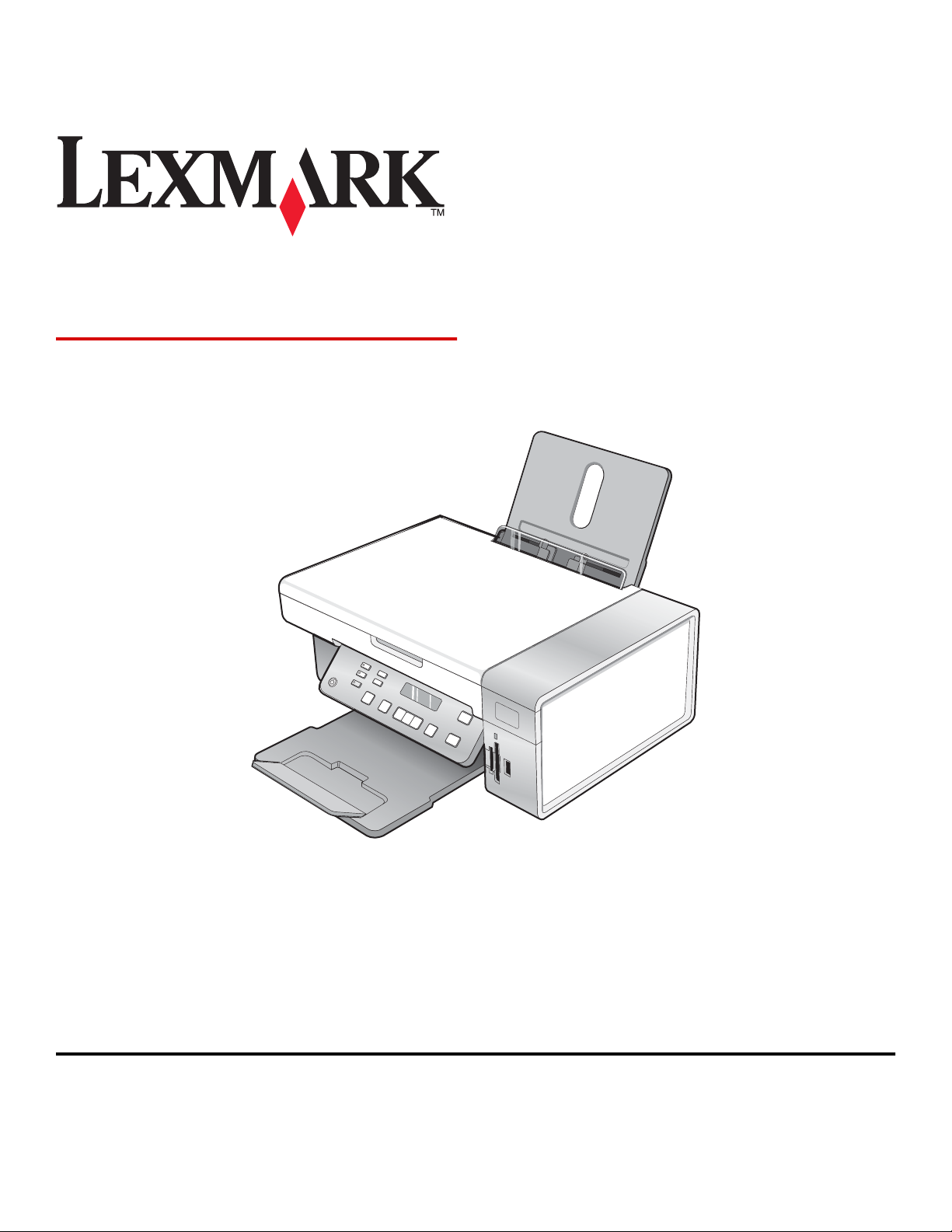
3500-4500 Series
Guida per l''utente
Marzo 2007 www.lexmark.com
Lexmark e Lexmark con il simbolo del diamante sono marchi di Lexmark International, Inc., registrati negli Stati Uniti e/o in altri Paesi.
Tutti gli altri marchi appartengono ai rispettivi proprietari.
© 2007 Lexmark International, Inc.
Tutti i diritti riservati.
740 West New Circle Road
Lexington, Kentucky 40550
Page 2
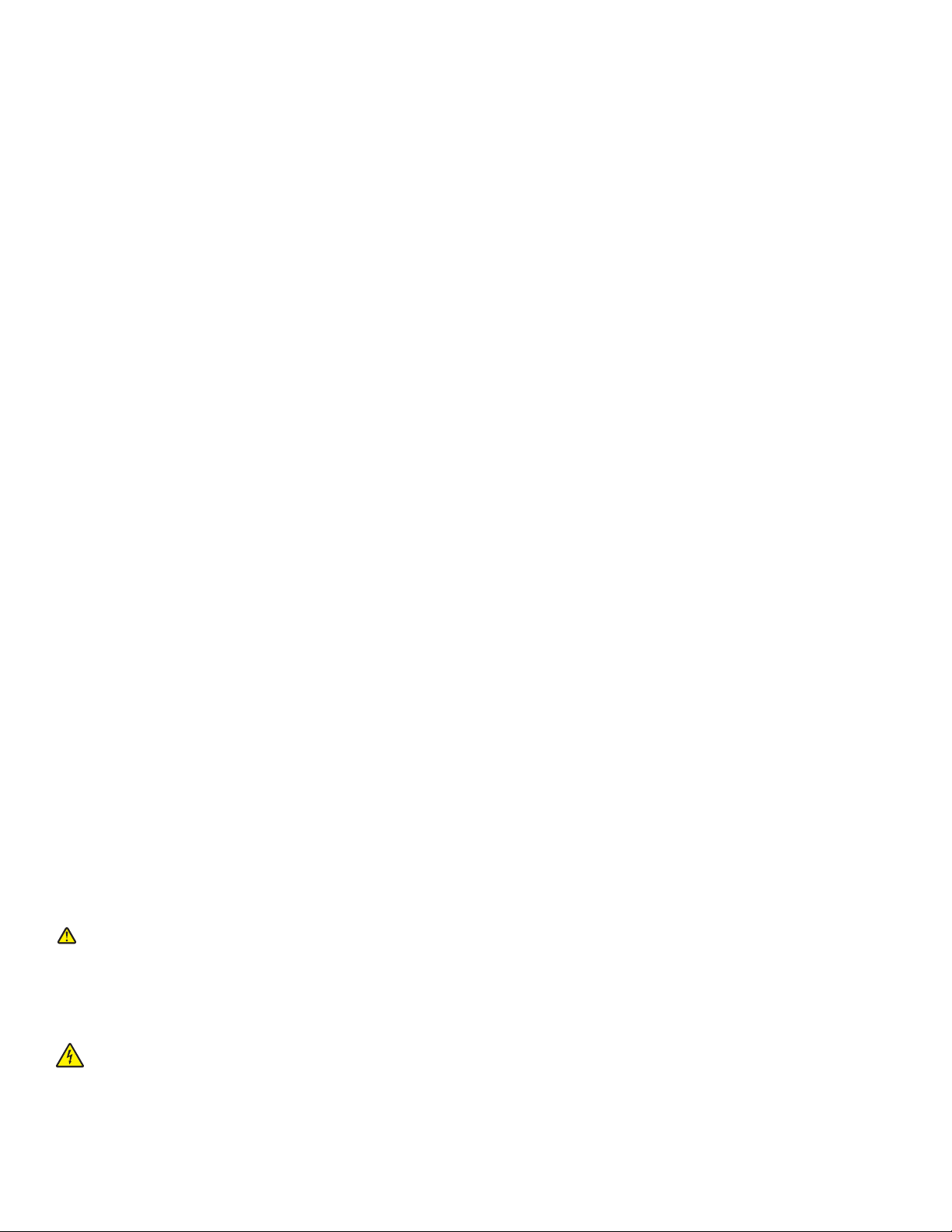
Norme di sicurezza importanti
Utilizzare esclusivamente l'alimentatore e il cavo forniti in dotazione o un alimentatore e un cavo di ricambio autorizzati dal produttore.
Collegare il cavo di alimentazione a una presa elettrica messa a terra, posta in prossimità dell'apparecchio e facile da raggiungere.
Per riparazioni di tipo diverso dagli interventi descritti nella documentazione per l'utente, rivolgersi a un tecnico specializzato.
Questo prodotto è stato progettato, testato e approvato per essere conforme con i rigidi standard di sicurezza globali con l'uso di specifici componenti
Lexmark. Le funzioni di sicurezza di alcune parti possono non sempre risultare ovvie. Lexmark non è responsabile per l'uso di altre parti sostitutive.
ATTENZIONE: Non eseguire l'installazione del prodotto o collegamenti di cavi elettrici, come quelli dell'alimentatore o dell'apparecchio telefonico,
durante un temporale.
SALVARE QUESTE ISTRUZIONI.
Avviso sul sistema operativo
Tutte le caratteristiche e le funzioni dipendono dal sistema operativo. Per descrizioni complete:
• Utenti Windows: vedere la Guida per l'utente.
• Utenti Macintosh: se il prodotto supporta Macintosh, vedere l'Aiuto Mac installato con il software della stampante.
Page 3
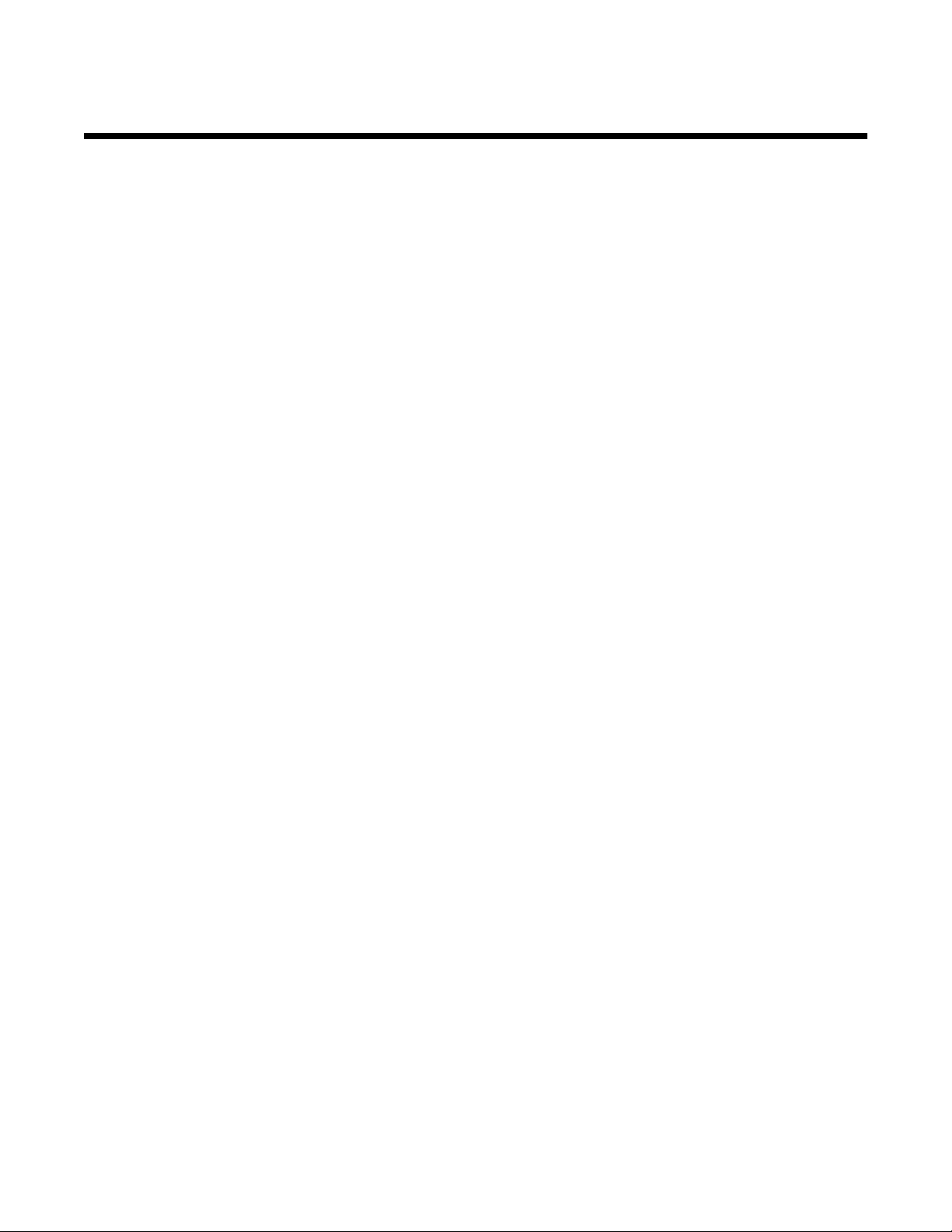
Sommario
Ricerca di informazioni sulla stampante.....................................................................9
Installazione della stampante.....................................................................................12
Controllo del contenuto della confezione..........................................................................................12
Installazione di un pannello di controllo di un'altra lingua..................................................................13
Collegamento in rete della stampante.......................................................................14
Installazione della stampante in rete.................................................................................................14
Installazione di un server di stampa interno wireless........................................................................14
Individuazione dell'indirizzo MAC......................................................................................................15
Informazioni sulla stampante.....................................................................................16
Informazioni sulle parti della stampante............................................................................................16
Utilizzo dei pulsanti e dei menu del pannello di controllo..................................................................17
Uso del pannello di controllo ......................................................................................................................17
Utilizzo del menu Copia..............................................................................................................................20
Utilizzo del menu Acquisizione................................................................................................................... 21
Uso del menu Cartolina fotografica ............................................................................................................22
Uso del menu PictBridge............................................................................................................................ 23
Utilizzo del menu Impostazioni ................................................................................................................... 24
Salvataggio delle impostazioni ...................................................................................................................26
Informazioni sul software............................................................................................28
Utilizzo del software della stampante................................................................................................28
Utilizzo di Lexmark Imaging Studio...................................................................................................28
Utilizzo di Centro soluzioni................................................................................................................30
Utilizzo di Preferenze stampa............................................................................................................31
Apertura di Preferenze stampa...................................................................................................................31
Utilizzo delle schede di Preferenze stampa................................................................................................ 32
Utilizzo del menu Salva impostazioni .........................................................................................................32
Utilizzo del menu Desidero.........................................................................................................................32
Utilizzo del menu Opzioni........................................................................................................................... 32
Uso della barra degli strumenti..........................................................................................................32
Reimpostazione dei valori predefiniti del software della stampante..................................................33
Caricamento della carta e dei documenti originali...................................................35
Caricamento della carta.....................................................................................................................35
Caricamento di vari tipi di carta.........................................................................................................35
Caricamento degli originali sul vetro dello scanner...........................................................................38
3
Page 4
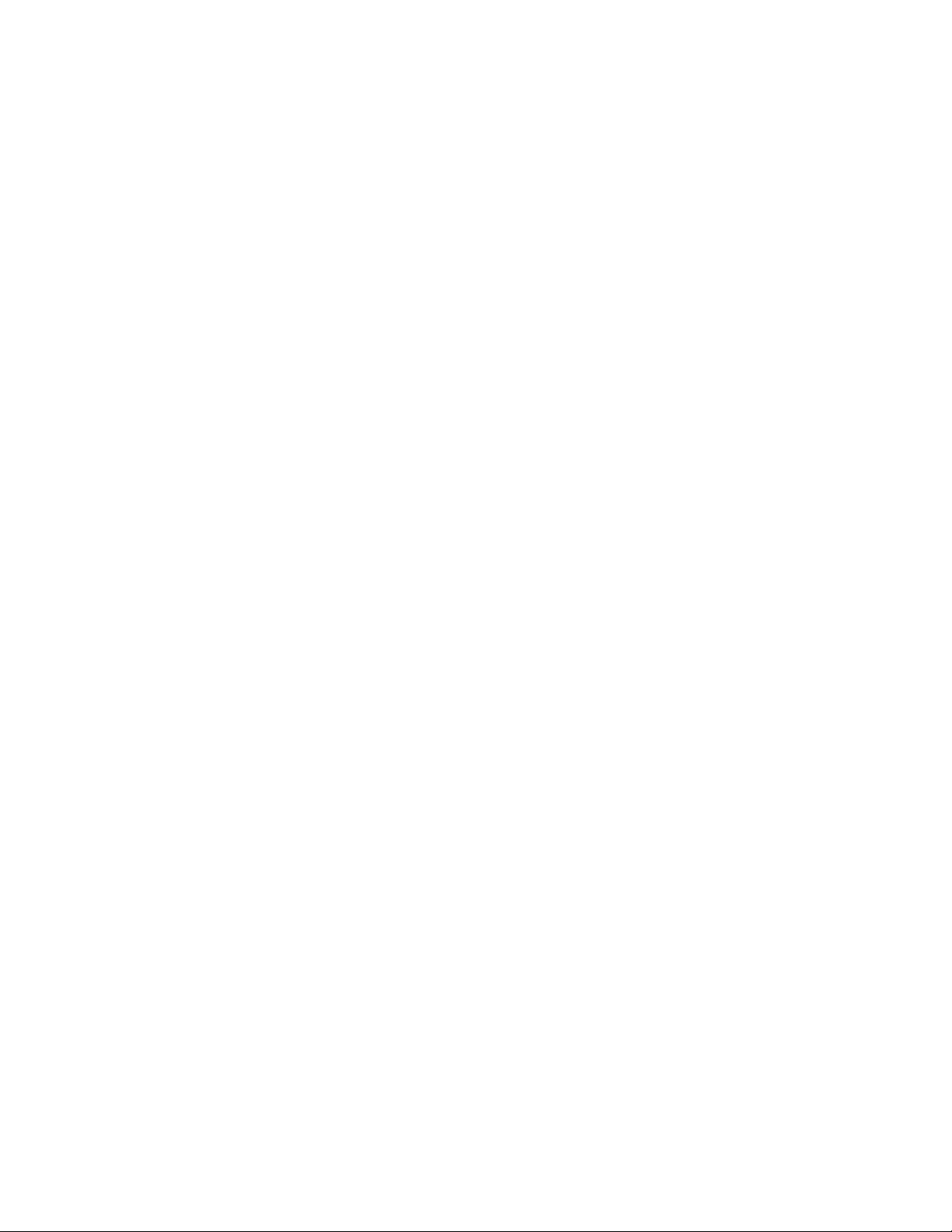
Stampa..........................................................................................................................40
Stampa di un documento...................................................................................................................40
Stampa di grafica di alta qualità........................................................................................................40
Stampa di una pagina Web...............................................................................................................40
Stampa di foto o immagini da una pagina Web.................................................................................41
Stampa di copie fascicolate...............................................................................................................42
Stampa dell'ultima pagina per prima (in ordine inverso)...................................................................42
Stampa di lucidi.................................................................................................................................42
Stampa di buste.................................................................................................................................43
Stampa di cartoline............................................................................................................................43
Stampa di più pagine su un foglio.....................................................................................................43
Stampa delle foto da una scheda di memoria o un'unità flash..........................................................44
Operazioni con le foto.................................................................................................45
Recupero e gestione delle foto..........................................................................................................45
Inserimento di una scheda di memoria....................................................................................................... 45
Inserimento di un'unità flash.......................................................................................................................46
Trasferimento di foto da una scheda di memoria a un computer tramite il pannello di controllo ...............47
Trasferimento di tutte le foto da una scheda di memoria tramite il computer............................................. 47
Trasferimento delle foto selezionate da una scheda di memoria tramite il computer................................. 48
Trasferimento di tutte le foto da un CD o da un'unità flash utilizzando il computer.................................... 48
Trasferimento delle foto selezionate da un CD o da un'unità flash utilizzando il computer........................49
Trasferimento di foto da una scheda di memoria a un'unità flash ..............................................................49
Stampa di foto tramite il pannello di controllo....................................................................................50
Stampa di foto memorizzate su una periferica di memoria tramite il foglio di prova .................................. 50
Stampa di tutte le fotografie........................................................................................................................51
Stampa di foto in base al numero............................................................................................................... 51
Stampa di foto in base all'intervallo di date ................................................................................................ 52
Stampa di foto utilizzando effetti a colori....................................................................................................52
Stampa di fotografie da una fotocamera digitale utilizzando la funzione DPOF ........................................ 53
Utilizzo di una fotocamera digitale PictBridge per il controllo della stampa di foto.....................................54
Stampa di foto tramite il computer.....................................................................................................55
Visualizzazione/stampa delle foto dalla Libreria di foto.............................................................................. 55
Stampa di foto da un dispositivo di memorizzazione tramite il computer ...................................................55
Stampa di pacchetti di foto .........................................................................................................................56
Creazione di progetti fotografici.........................................................................................................56
Creazione di biglietti d'auguri fotografici..................................................................................................... 56
Creazione di una presentazione di fotografie............................................................................................. 57
Stampa di un'immagine in formato poster a più pagine ............................................................................. 57
Copia.............................................................................................................................59
Esecuzione di una copia....................................................................................................................59
Regolazione della qualità della copia................................................................................................59
4
Page 5
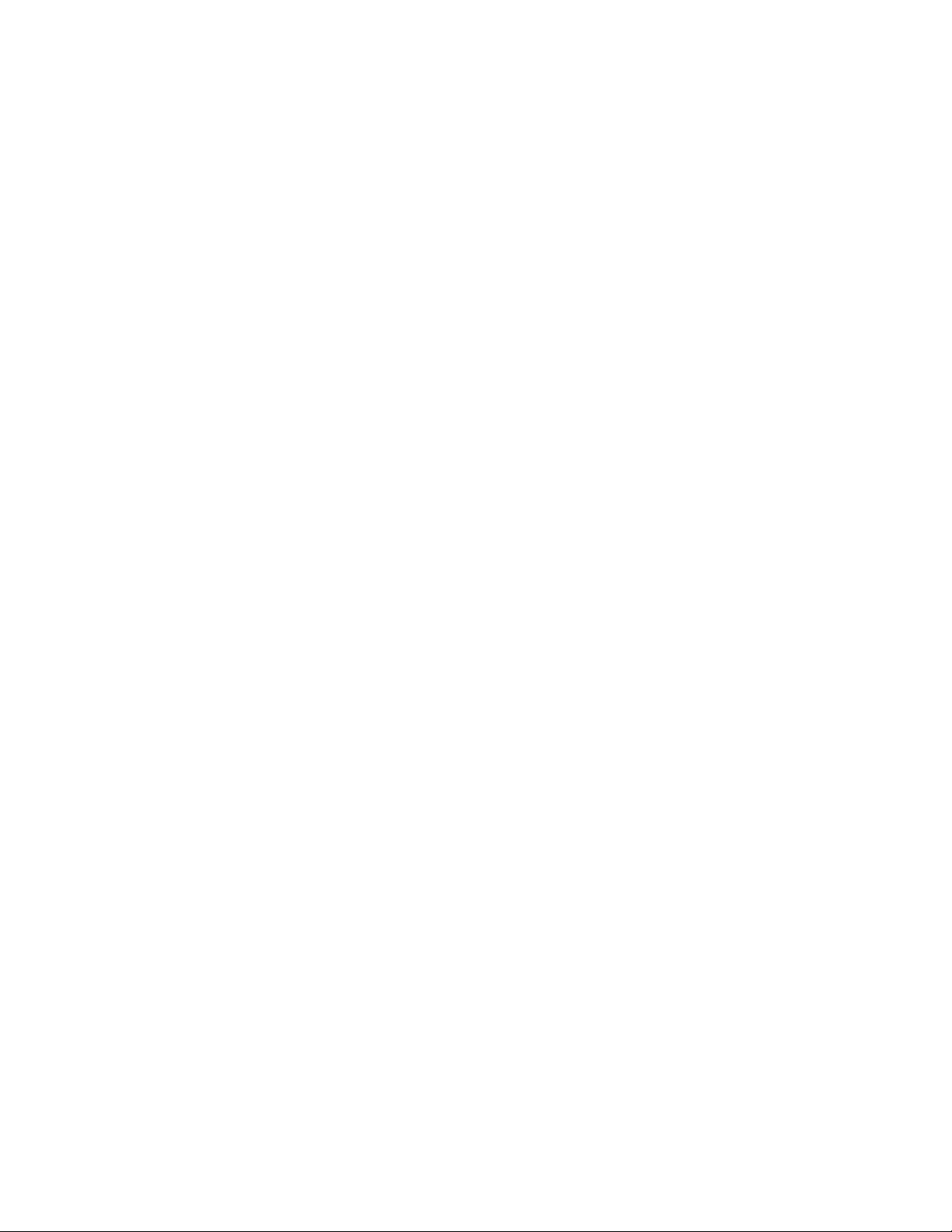
Copia di foto......................................................................................................................................60
Esecuzione di una copia senza bordi dal pannello di controllo.........................................................60
Copia più chiara o più scura..............................................................................................................61
Fascicolazione delle copie tramite il pannello di controllo.................................................................61
Ripetizione di un'immagine su una pagina........................................................................................62
Ingrandimento o riduzione delle immagini.........................................................................................63
Copia di un documento tramite il computer.......................................................................................63
Copia di una foto tramite il computer.................................................................................................64
Acquisizione.................................................................................................................65
Acquisizione di un documento...........................................................................................................65
Acquisizione su un computer in rete..................................................................................................65
Acquisizione di un documento tramite il computer............................................................................66
Acquisizione di testo per la modifica.................................................................................................66
Acquisizione di immagini per la modifica...........................................................................................67
Acquisizione di una foto nella Libreria di foto....................................................................................67
Acquisizione di più foto contemporaneamente tramite il computer...................................................67
Acquisizione di documenti o immagini per l'invio tramite e-mail........................................................68
Rimozione dei motivi ondulati da foto, riviste o giornali acquisiti.......................................................68
Personalizzazione delle impostazioni di acquisizione tramite il computer........................................69
Fax.................................................................................................................................70
Invio di un fax tramite il software.......................................................................................................70
Ricezione automatica di un fax..........................................................................................................71
Manutenzione della stampante...................................................................................72
Sostituzione delle cartucce di stampa...............................................................................................72
Rimozione di una cartuccia di stampa usata..............................................................................................72
Installazione delle cartucce di stampa........................................................................................................ 72
Come ottenere una migliore qualità di stampa..................................................................................74
Miglioramento della qualità di stampa ........................................................................................................ 74
Allineamento delle cartucce di stampa.......................................................................................................74
Pulizia degli ugelli delle cartucce di stampa ............................................................................................... 75
Pulizia manuale degli ugelli e dei contatti delle cartucce di stampa........................................................... 75
Conservazione delle cartucce di stampa...........................................................................................76
Pulizia del vetro dello scanner...........................................................................................................77
Ordinazione di materiali di consumo.................................................................................................77
Ordinazione delle cartucce di stampa. .......................................................................................................77
Ordinazione della carta e di altri materiali di consumo............................................................................... 77
Uso di cartucce di stampa Lexmark originali.....................................................................................78
Ricarica di una cartuccia di stampa...................................................................................................79
5
Page 6
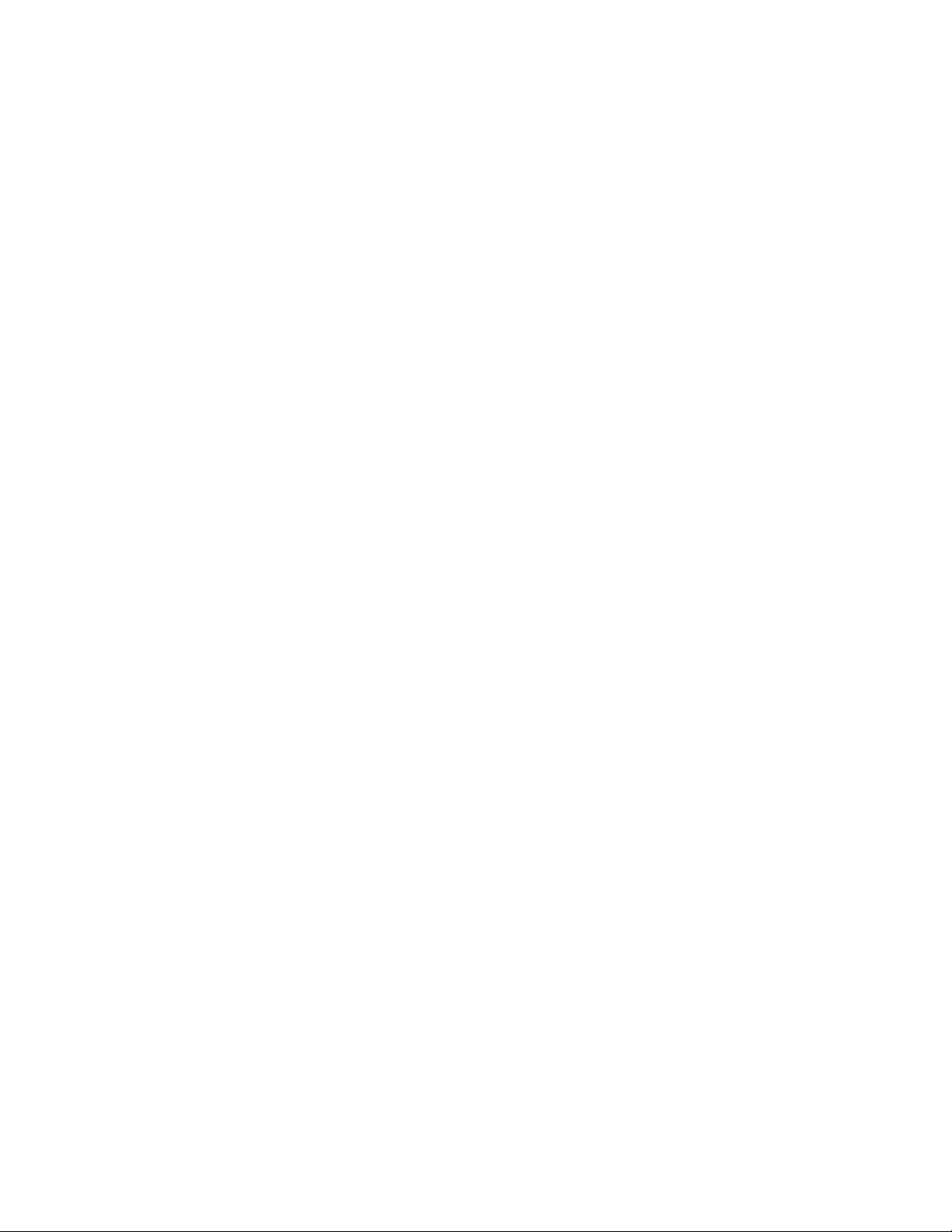
Riciclaggio dei prodotti Lexmark........................................................................................................79
Risoluzione dei problemi............................................................................................80
Risoluzione dei problemi di installazione...........................................................................................80
Sul display è visualizzata una lingua non corretta......................................................................................80
Il pulsante di alimentazione non è acceso..................................................................................................81
L'installazione del software non viene completata ..................................................................................... 81
La pagina non viene stampata ...................................................................................................................82
Non è possibile stampare dalla fotocamera digitale mediante PictBridge..................................................83
Risoluzione dei problemi di stampa...................................................................................................84
Quando si utilizza una fotocamera digitale PictBridge viene stampata una foto 4 x 6 poll.
(10 x 15 cm) parzialmente...................................................................................................................... 84
Miglioramento della qualità di stampa ........................................................................................................ 85
Qualità di testo e grafica non soddisfacente............................................................................................... 86
Qualità scadente lungo i bordi della pagina................................................................................................87
La velocità di stampa è bassa ....................................................................................................................88
Stampa parziale di documenti o foto .......................................................................................................... 88
Sbavature delle foto....................................................................................................................................89
I livelli di inchiostro sembrano errati ...........................................................................................................89
I livelli di inchiostro sembrano scendere troppo rapidamente..................................................................... 89
Risoluzione dei problemi di copia......................................................................................................89
La copiatrice non risponde .........................................................................................................................89
L'unità scanner non si chiude ..................................................................................................................... 90
Qualità della copia scadente ...................................................................................................................... 90
Copie di documenti parziali o foto ..............................................................................................................91
Risoluzione dei problemi di acquisizione...........................................................................................91
Lo scanner non risponde............................................................................................................................ 91
L'acquisizione non è riuscita....................................................................................................................... 92
L'acquisizione richiede tempi troppo lunghi o causa il blocco del computer ..............................................92
Qualità scadente delle immagini acquisite .................................................................................................93
Acquisizioni di documenti parziali o foto.....................................................................................................93
Impossibile acquisire su un computer in rete ............................................................................................. 94
Risoluzione dei problemi di inceppamento e di alimentazione non corretta......................................94
Inceppamento della carta nella stampante.................................................................................................94
Inceppamento della carta nel supporto carta ............................................................................................. 94
Alimentazione non corretta della carta o dei supporti speciali.................................................................... 94
La carta, le buste o i supporti speciali non vengono alimentati .................................................................. 95
La carta per striscioni si è inceppata .......................................................................................................... 95
Risoluzione dei problemi della scheda di memoria...........................................................................96
Impossibile inserire la scheda di memoria.................................................................................................. 96
Scheda di memoria non rilevata dopo l'inserimento................................................................................... 96
Messaggi di errore.............................................................................................................................97
Errore di allineamento ................................................................................................................................97
Livello basso inchiostro nero/Livello basso inchiostro a colori/Livello basso inchiostro fotografico ...........97
Errore cartuccia (1102, 1203, 1204 o 120F)...............................................................................................97
Rimozione di un inceppamento del supporto ............................................................................................. 98
6
Page 7
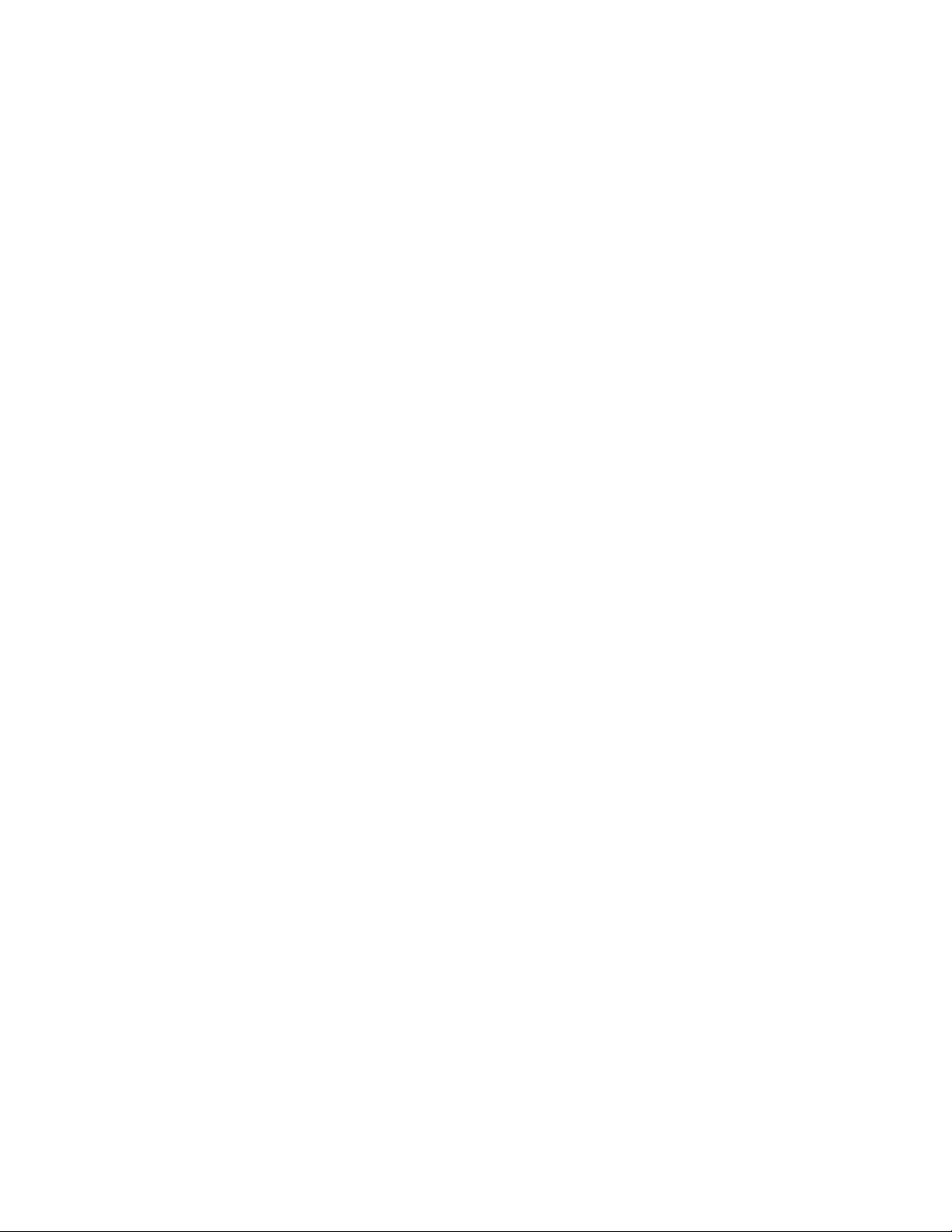
Computer non collegato .............................................................................................................................99
Impossibile rilevare un foglio di prova ........................................................................................................99
Errore 1104............................................................................................................................................... 100
Errore cartuccia di sinistra/Errore cartuccia di destra............................................................................... 100
Cartuccia di sinistra errata/Cartuccia di destra errata .............................................................................. 100
Cartuccia di sinistra mancante/Cartuccia di destra mancante.................................................................. 100
Errore della memoria................................................................................................................................ 101
Non è stata selezionata alcuna immagine................................................................................................101
Non è stata effettuata alcuna selezione del formato della foto/carta........................................................101
Nessuna informazione sul foglio di prova.................................................................................................101
Non è stato rilevato alcun file di immagine fotografica ............................................................................. 101
È possibile scegliere solo un miglioramento per la foto alla volta ............................................................ 102
È possibile scegliere una sola selezione di foto/formato alla volta...........................................................102
Errore di formato della foto. La foto deve essere adattata alla pagina..................................................... 102
Errore di comunicazione PictBridge ......................................................................................................... 102
Rimuovere la scheda della fotocamera. ................................................................................................... 102
Alcune foto sono state rimosse dalla scheda dall'host. ............................................................................ 102
Si è verificato un problema di lettura della scheda di memoria. ............................................................... 102
Le impostazioni non sono salvate...................................................................................................103
Modifica delle impostazioni di timeout ......................................................................................................103
Salvataggio delle impostazioni per processi futuri....................................................................................103
Ripristino delle impostazioni predefinite..........................................................................................103
Rimozione e reinstallazione del software........................................................................................103
Avvertenze..................................................................................................................105
Avviso edizione................................................................................................................................105
Consumo elettrico............................................................................................................................107
Indice...........................................................................................................................109
7
Page 8
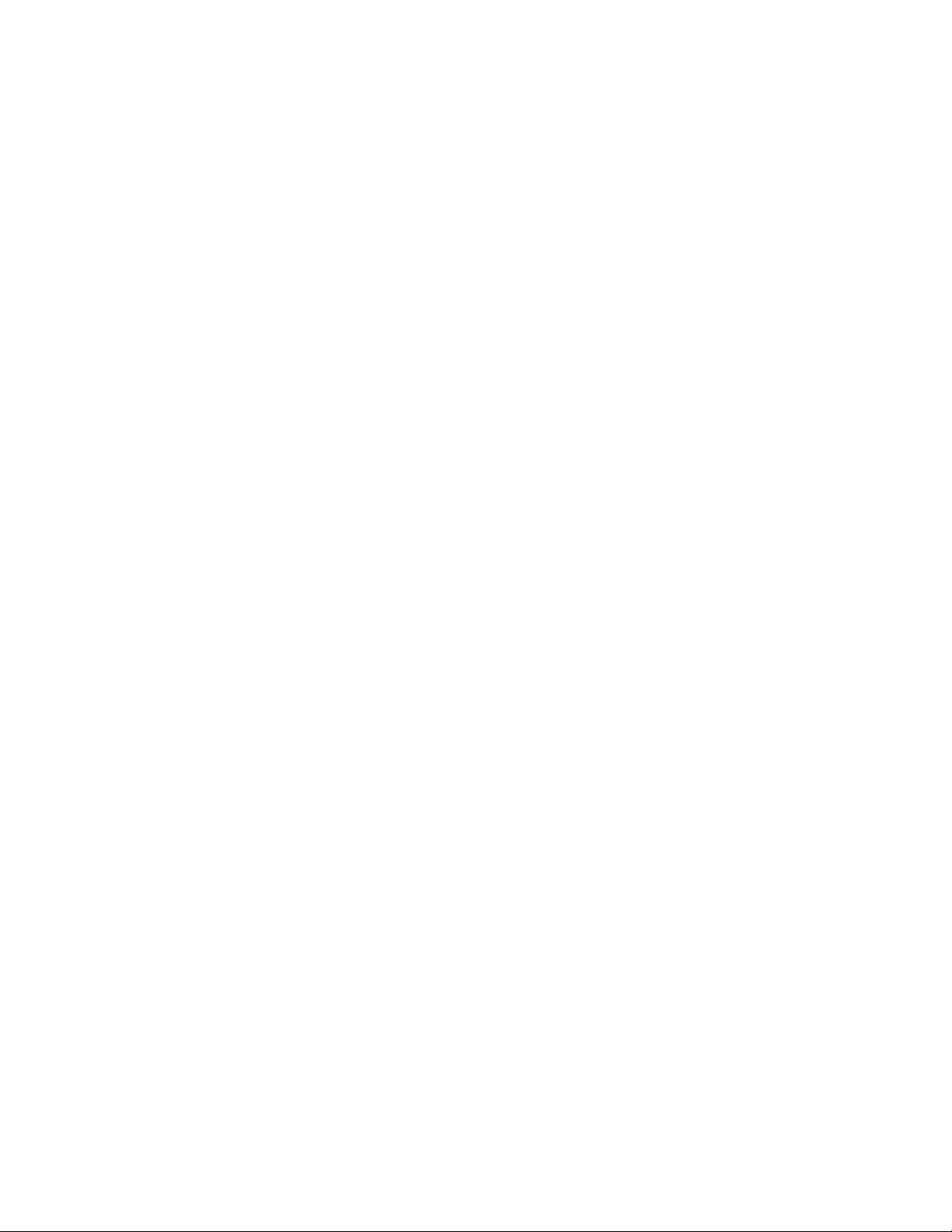
8
Page 9
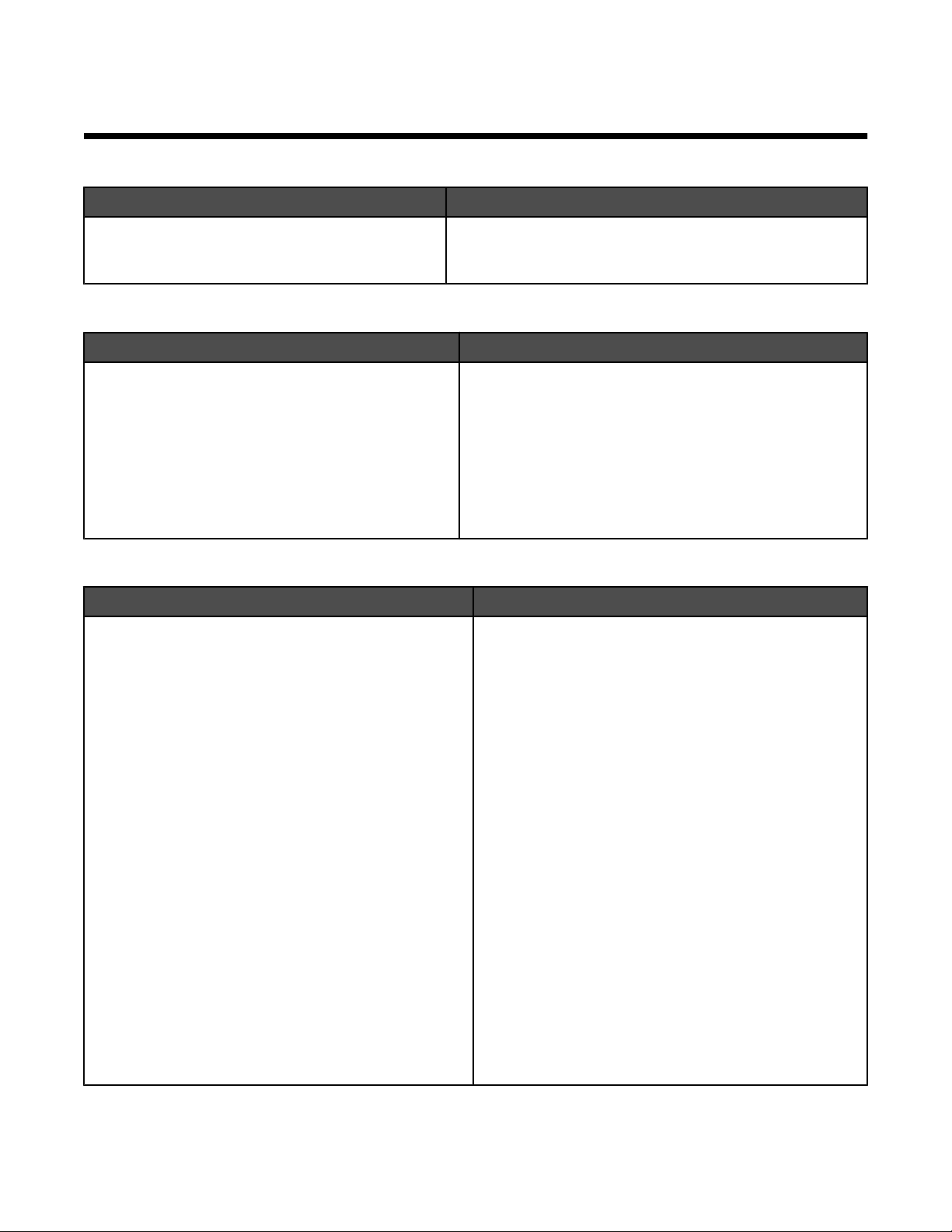
Ricerca di informazioni sulla stampante
Documentazione di installazione rapida
Descrizione Posizione
Nel documento Istruzioni di installazione rapida
vengono fornite istruzioni relative all'installazione di
hardware e software.
È possibile trovare questo documento nella confezione della
stampante o sul sito Web Lexmark all'indirizzo
www.lexmark.com.
Opuscolo Guida introduttiva
Descrizione Posizione
L'opuscolo Guida introduttiva fornisce istruzioni per
l'impostazione della stampante e alcune istruzioni di
base per l'uso della stampante.
Nota: se la stampante supporta i sistemi operativi
Macintosh, consultare l'Aiuto Mac:
È possibile trovare questo documento nella confezione
della stampante o sul sito Web Lexmark all'indirizzo
www.lexmark.com.
1 Dal Finder, fare doppio clic sulla cartella Lexmark
3500-4500 Series.
2 Fare doppio clic sull'icona della stampante ?.
Guida per l'utente
Descrizione Posizione
Nella Guida per l'utente vengono fornite istruzioni sull'utilizzo della stampante e altre informazioni relative a:
• Utilizzo del software (sui sistemi operativi Windows)
• Caricamento della carta
• Stampa
• Operazioni su fotografie
• Acquisizione (se supportata dalla stampante)
• Esecuzione di copie (se supportata dalla
stampante)
• Invio di fax (se supportato dalla stampante)
• Manutenzione della stampante
• Connessione della stampante a una rete (se
supportato dalla stampante)
• Risoluzione di problemi relativi a stampa, copia,
acquisizione, invio di fax nonché inceppamenti della
carta e alimentazione non corretta
Nota: se la stampante supporta i sistemi operativi
Macintosh, consultare l'Aiuto Mac:
1 Dal Finder, fare doppio clic sulla cartella Lexmark
3500-4500 Series.
Quando si installa il software della stampante, viene
installata anche la Guida per l'utente.
1 Fare clic su Start Programmi o Tutti i
programmi Lexmark 3500-4500 Series.
2 Fare clic su Guida per l'utente.
Se il collegamento alla Guida per l'utente non è sul
desktop, seguire le istruzioni riportate di seguito:
1 Inserire il CD.
Viene visualizzata la schermata del programma di
installazione.
Nota: se necessario, fare clic su Start Esegui,
quindi digitare D:\setup, dove D è la lettera dell'unità
CD-ROM.
2 Fare clic su Guida per l'utente (inclusa la sezione
Risoluzione dei problemi di installazione).
3 Fare clic su Sì.
Viene visualizzata un'icona della Guida per l'utente
sul desktop e la Guida per l'utente viene visualizzata
sullo schermo.
È inoltre possibile trovare questo documento sul sito
Web Lexmark all'indirizzo www.lexmark.com.
2 Fare doppio clic sull'icona della stampante ?.
9
Page 10
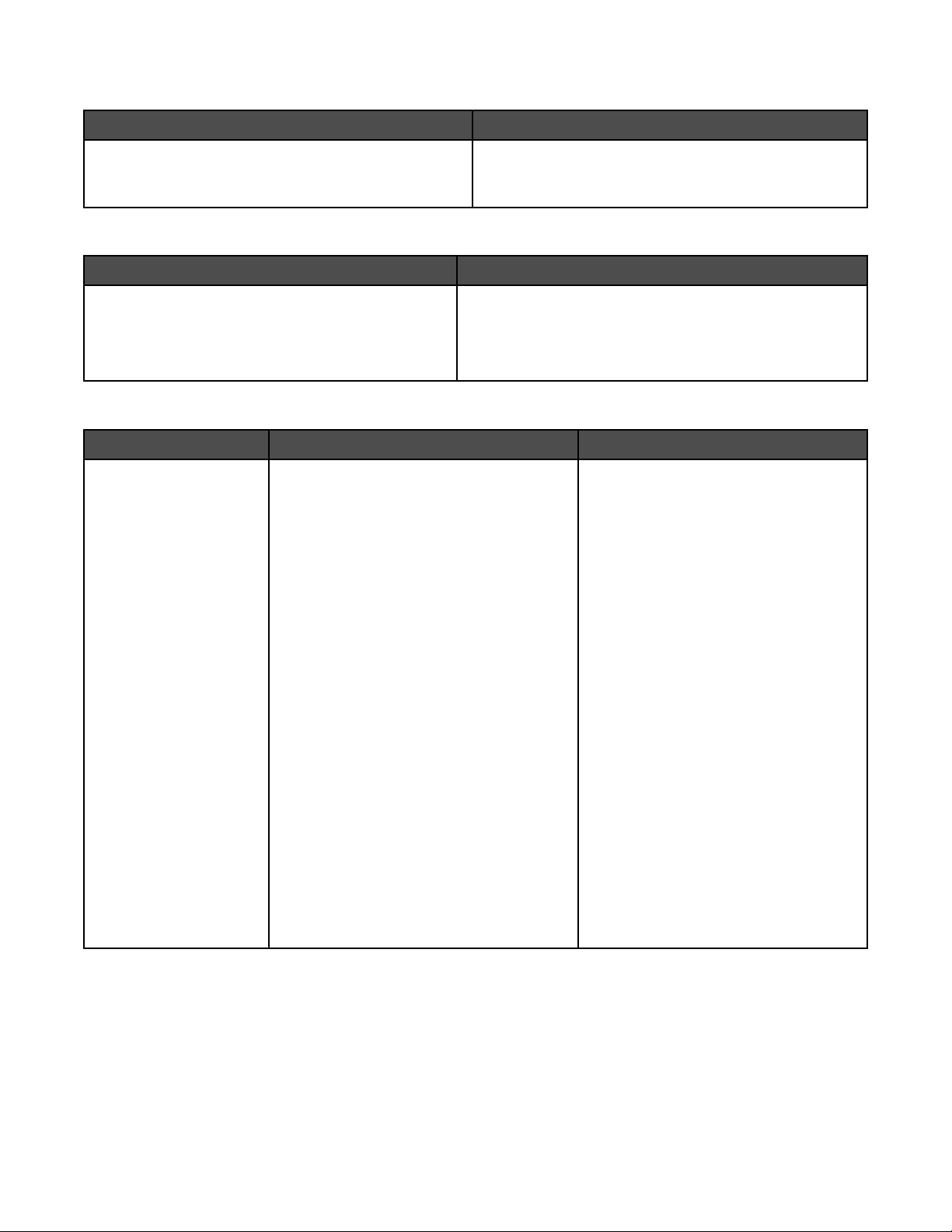
Guida in linea
Descrizione Posizione
Nella Guida in linea, disponibile se la stampante è
collegata al computer, sono riportate istruzioni sull'utilizzo del software.
In qualsiasi programma software Lexmark, fare clic
su ?, Suggerimenti ? o ? Argomenti della
guida.
Centro soluzioni Lexmark
Descrizione Posizione
Il Centro soluzioni Lexmark è incluso nel CD. Viene
installato insieme al software, se la stampante viene
collegata a un computer.
Per accedere a Centro soluzioni Lexmark:
1 Fare clic su Start Programmi o Tutti i programmi
Lexmark 3500-4500 Series.
2 Selezionare Centro soluzioni Lexmark.
Assistenza clienti
Descrizione Posizione (America del nord) Posizione (resto del mondo)
Assistenza telefonica
Chiamare il numero
• Stati Uniti: 1-800-332-4120
Dal lunedì al venerdì, dalle 8:00 alle
23:00 (ora Costa orientale)
Sabato (mezzogiorno - 18.00 fuso
orario orientale)
• Canada: 1-800-539-6275
Inglese Dal lunedì al venerdì, dalle
08:00:00 alle 23:00 (ora Costa
orientale)
Sabato (mezzogiorno - 18.00 fuso
orario orientale)
Francese Dal lunedì al venerdì, dalle
09:00 alle 19:00 (ora Costa orientale)
I numeri di telefono e gli orari di supporto
variano da paese a paese.
Visitare il sito Web all'indirizzo
www.lexmark.com. Selezionare un
paese, quindi selezionare il collegamento dell'assistenza clienti.
Nota: per informazioni aggiuntive su
come contattare Lexmark, vedere la
dichiarazione di garanzia stampata
spedita con la stampante.
• Messico: 001-888-377-0063
Dal lunedì al venerdì, dalle 8:00 alle
20:00 (ora Costa orientale)
Nota: i numeri e gli orari del supporto
possono variare senza preavviso. per informazioni sui numeri di telefono più recenti
disponibili, vedere la dichiarazione di
garanzia stampata spedita con la
stampante.
10
Page 11
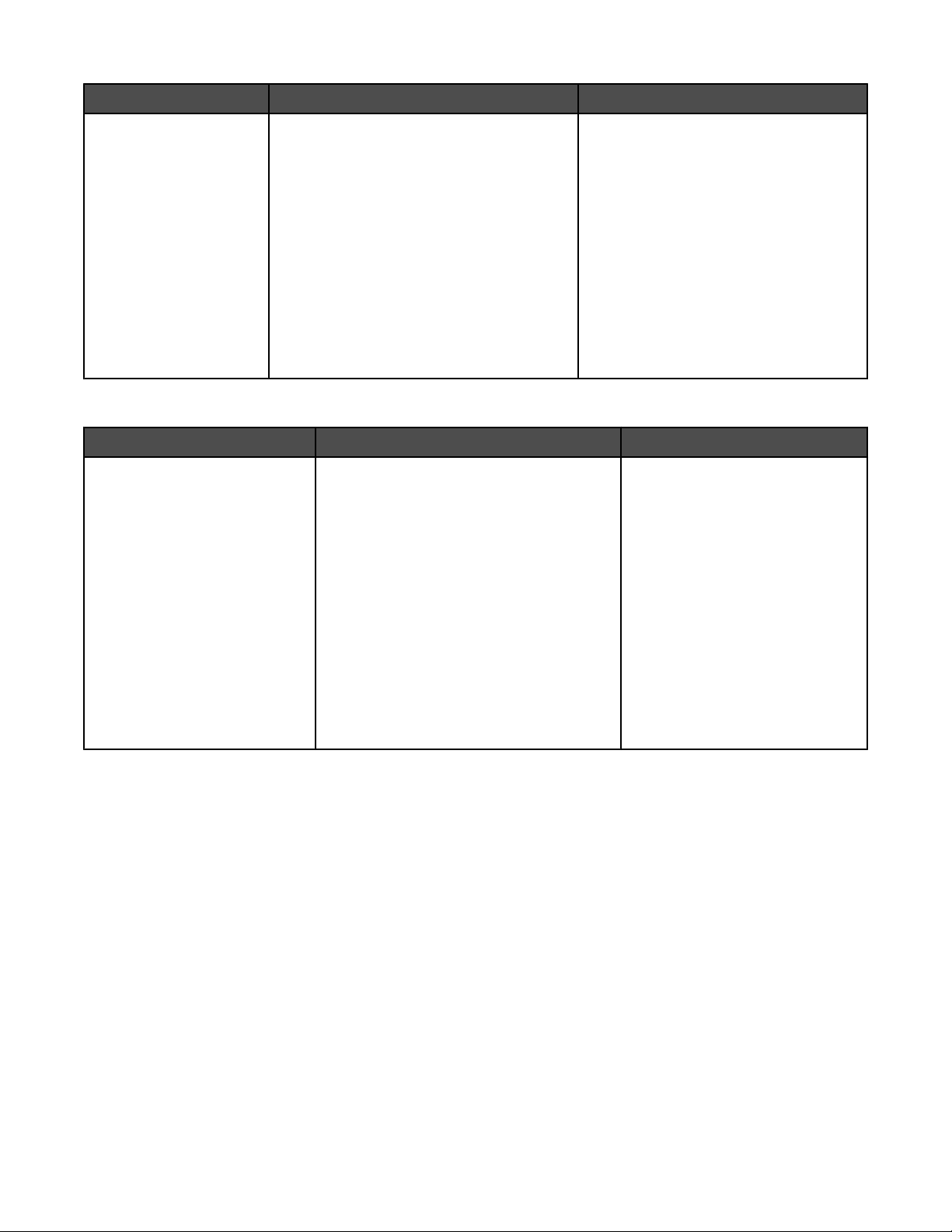
Descrizione Posizione (America del nord) Posizione (resto del mondo)
Supporto tramite e-mail
Per il supporto tramite e-mail, visitare il sito
Web all'indirizzo www.lexmark.com.
1 Fare clic su CONTATTI E CUSTOMER
CARE.
2 Fare clic su Supporto tecnico.
3 Selezionare il tipo di stampante.
4 Selezionare il modello di stampante.
5 Nella sezione relativa agli strumenti di
supporto, fare clic su Supporto tramite
e-mail.
Il supporto tramite e-mail varia da paese
a paese e in alcuni casi potrebbe non
essere disponibile.
Visitare il sito Web all'indirizzo
www.lexmark.com. Selezionare un
paese, quindi selezionare il collegamento dell'assistenza clienti.
Nota: per informazioni aggiuntive su
come contattare Lexmark, vedere la
dichiarazione di garanzia stampata
spedita con la stampante.
6 Compilare il modulo e fare clic su Invia
richiesta.
Garanzia limitata
Descrizione Posizione (Stati Uniti) Posizione (resto del mondo)
Informazioni sulla garanzia
limitata
Lexmark International, Inc.
fornisce una garanzia limitata
relativa ai difetti nei materiali e di
fabbricazione per un periodo di
12 mesi dalla data di acquisto.
Per consultare i termini e le condizioni di
questa garanzia limitata, vedere la Dichiarazione di garanzia limitata inclusa con la
stampante contattare Lexmark all'indirizzo
www.lexmark.com.
1 Fare clic su CONTATTI E CUSTOMER
CARE.
Le informazioni sulla garanzia
variano in base al paese. Vedere la
garanzia stampata fornita con la
stampante.
2 Fare clic su Informazioni sulla
garanzia.
3 Nella sezione Dichiarazione di garanzia
limitata, fare clic su Stampanti a getto
d'inchiostro e unità multifunzione.
4 Scorrere la pagina Web per leggere la
garanzia.
Annotare le seguenti informazioni (che è possibile trovare sulla ricevuta del negozio e sul retro della stampante) e
tenerle a disposizione prima di contattare il supporto per velocizzare il servizio:
• Numero tipo macchina
• Numero di serie
• Data di acquisto
• Punto vendita
11
Page 12
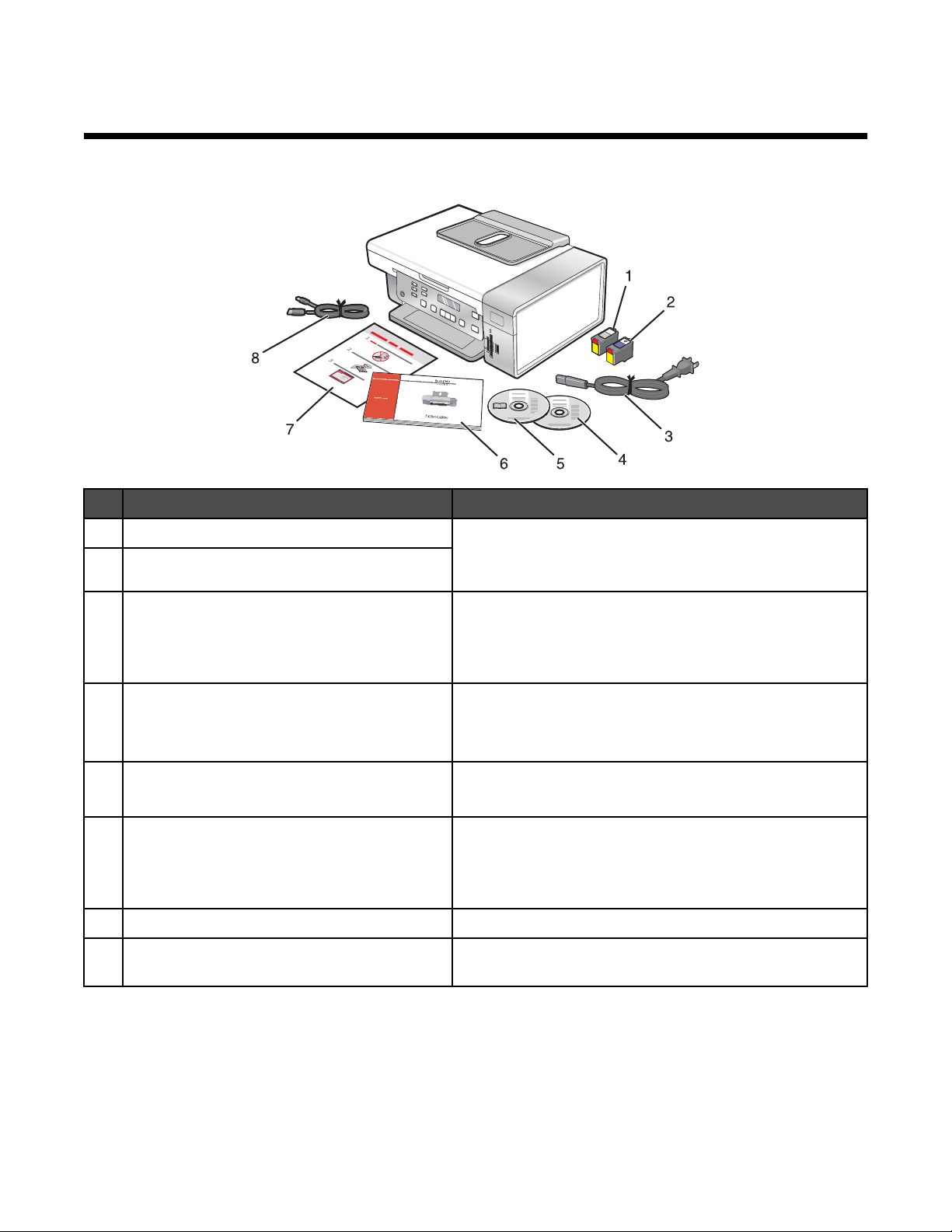
Installazione della stampante
Controllo del contenuto della confezione
Nome Descrizione
Cartuccia di stampa nera Cartucce da installare nella stampante.
1
Cartuccia di stampa a colori
2
Nota: le combinazioni di cartucce variano in base al
prodotto acquistato.
Cavo di alimentazione Viene collegato alla porta di alimentazione nella parte poste-
3
riore della stampante.
Nota: il cavo di alimentazione potrebbe essere diverso da
quello presente nell'illustrazione.
CD del software di installazione per Windows
4
• Software di installazione per la stampante
• Guida in linea
• Guida per l'utente in formato elettronico
CD del software di installazione per Macintosh
5
• Software di installazione per la stampante
• Aiuto di Mac
Guida introduttiva Opuscolo stampato utilizzabile come guida.
6
Nota: è possibile trovare informazioni complete sull'utente
(Guida per l'utente o Aiuto di Mac) nei CD del software di
installazione.
Documentazione di installazione rapida Istruzioni di installazione iniziale
7
Cavo di installazione Collegare la stampante al computer temporaneamente per
8
alcuni metodi di installazione.
12
Page 13
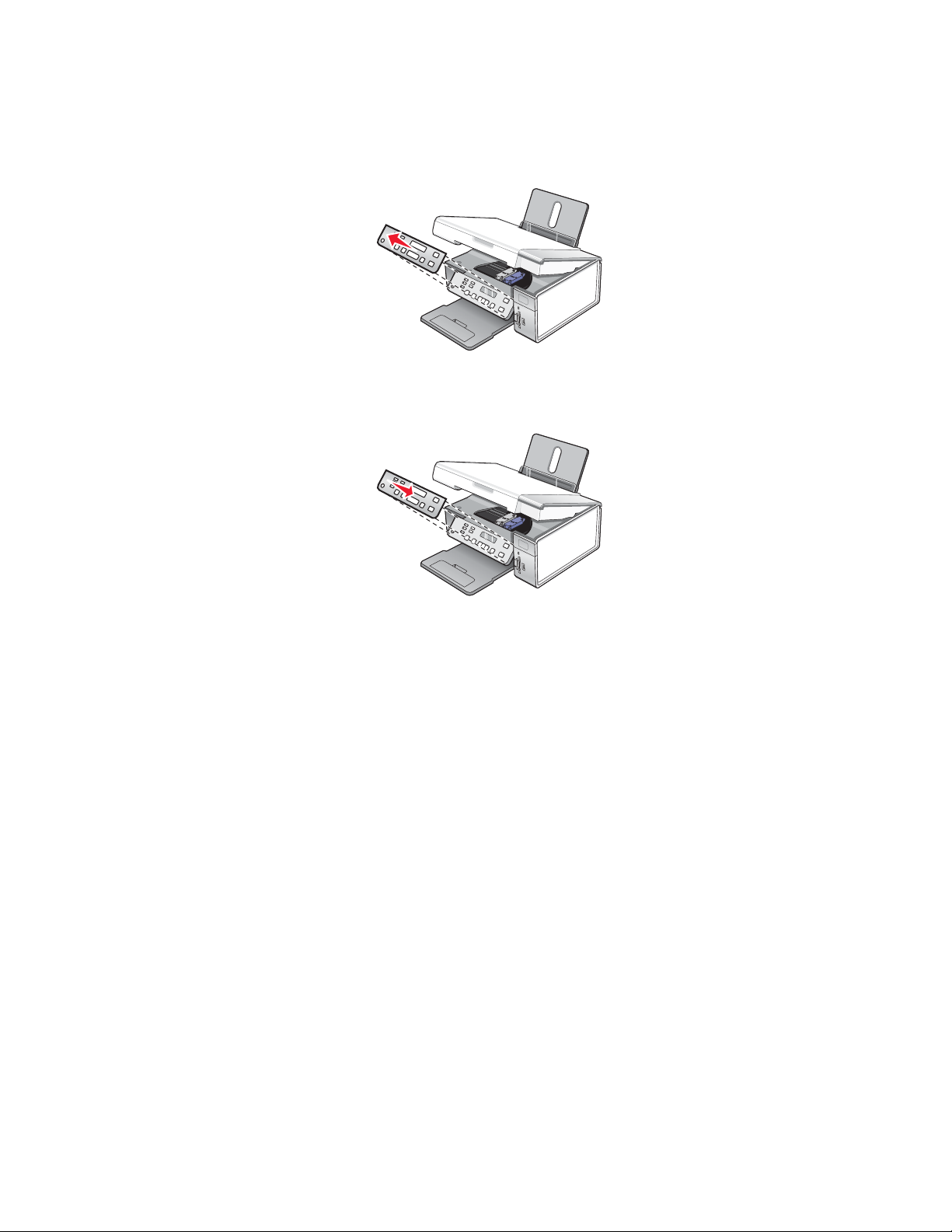
Installazione di un pannello di controllo di un'altra lingua
Queste istruzioni sono valide solo se si riceve uno o più pannelli di controllo di un'altra lingua con la stampante.
1 Sollevare e rimuovere il pannello di controllo (se ve ne è installato uno).
2 Scegliere il pannello di controllo corretto per la lingua desiderata.
3 Allineare i fermi sul pannello di controllo con i fori presenti sulla stampante, quindi premere.
13
Page 14

Collegamento in rete della stampante
Per informazioni complete sulla connessione di rete, fare riferimento all'opuscolo Guida introduttiva fornito con il
prodotto.
Installazione della stampante in rete
Seguire le istruzioni per il metodo di connessione in rete che si desidera utilizzare. Accertarsi che la rete selezionata
sia configurata e che funzioni correttamente, nonché che tutte le principali periferiche siano attivate. Per ulteriori
informazioni su una rete specifica, vedere la documentazione di rete o consultare la persona che ha configurato la
rete.
Installazione di un server di stampa interno wireless
La stampante acquistata potrebbe contenere un server di stampa wireless interno, che ne consente l'utilizzo in una
rete wireless. Se la stampante non dispone di un server di stampa interno wireless già installato, è possibile
acquistarlo separatamente. Utilizzare le seguenti istruzioni per installare il server di stampa interno wireless:
1 Spegnere la stampante e scollegare il cavo di alimentazione dalla presa a muro.
Avvertenza: se la stampante non viene scollegata potrebbero verificarsi dei danni alla stampante e al server
di stampa interno wireless. Accertarsi che la stampante sia spenta e scollegare il cavo di alimentazione dalla
presa a muro prima di procedere.
2 Rimuovere il coperchio posteriore spingendo la linguetta in basso e allontanando il coperchio dalla stampante.
3 Estrarre il server di stampa interno wireless dalla confezione. Conservare i materiali della confezione.
Avvertenza: i server di stampa wireless potrebbero essere facilmente danneggiati dall'elettricità statica. Toccare
qualcosa in metallo come la struttura della stampante prima di toccare il server di stampa wireless.
14
Page 15
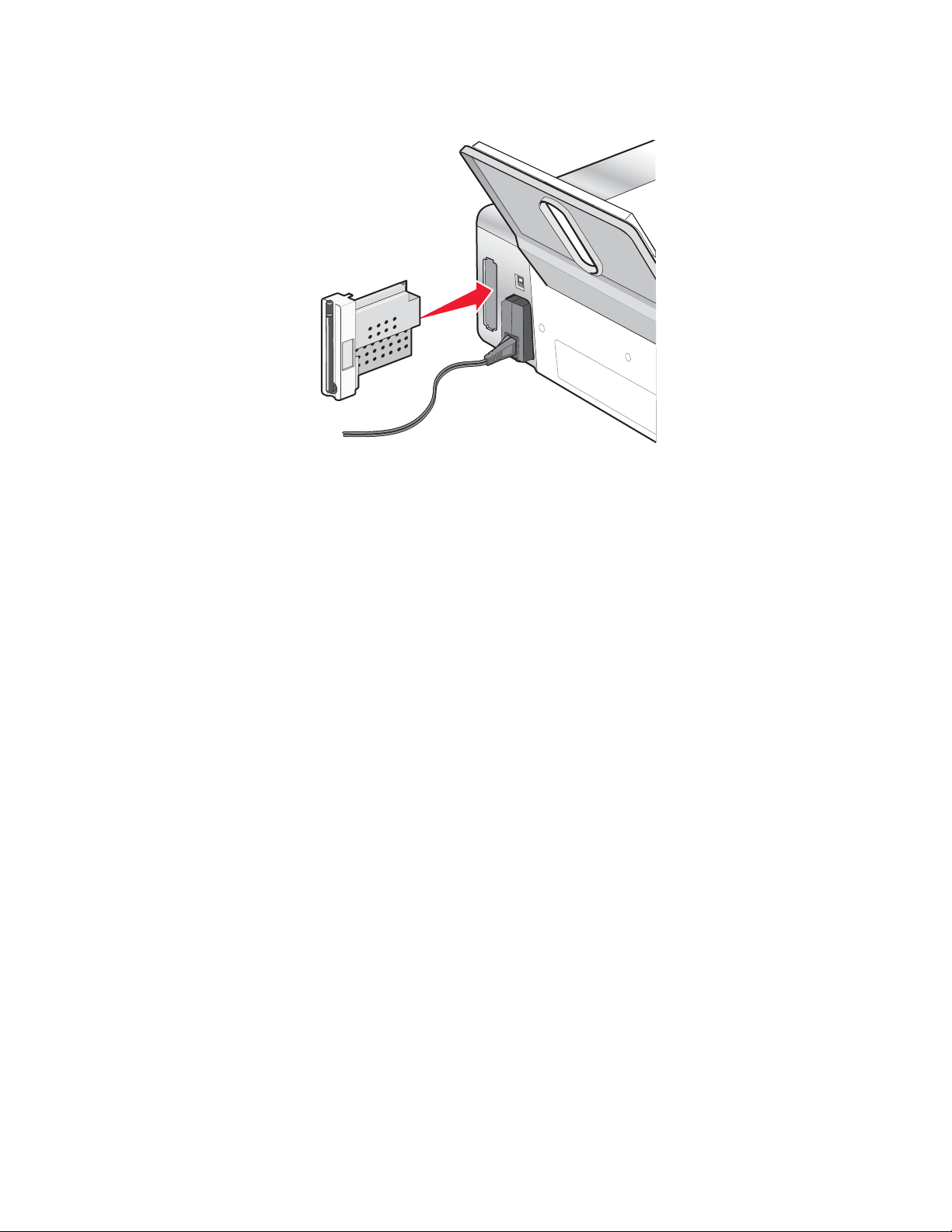
4 Allineare i bordi del server di stampa interno wireless con le guide sulla sinistra e sulla destra, quindi far scorrere
il server di stampa wireless nella stampante fino a farlo scattare in posizione.
5 Accertarsi che l'antenna punti verso l'alto.
6 Attaccare l'etichetta adesiva con l'indirizzo MAC al retro della stampante. Questa servirà in seguito per collegare
la stampante in rete.
Adesso si è pronti per configurare il server di stampa interno wireless per utilizzarlo sulla rete wireless in uso.
Individuazione dell'indirizzo MAC
Per completare la configurazione di rete della stampante, potrebbe essere necessario l'indirizzo MAC (media access
control) della stampante o del server di stampa. L'indirizzo MAC è composto da una serie di lettere e numeri situati
nella parte posteriore della stampante.
Se il server di stampa wireless interno è stato acquistato separatamente, l'indirizzo MAC è presente su un'etichetta
adesiva fornita con il server di stampa wireless. Attaccare l'etichetta adesiva sulla stampante in modo da trovare
l'indirizzo MAC quando necessario.
15
Page 16
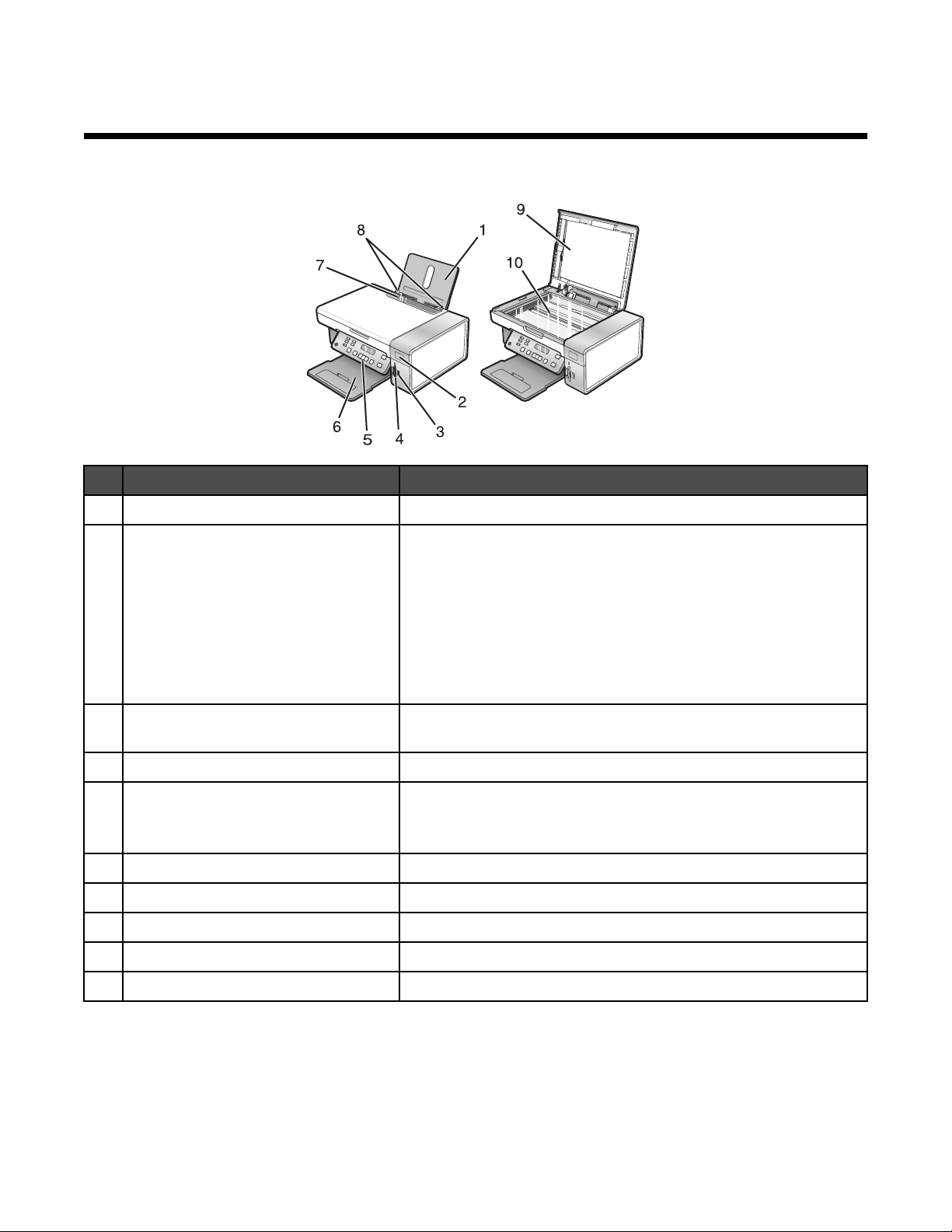
Informazioni sulla stampante
Informazioni sulle parti della stampante
Utilizzare Per
Supporto carta Caricare carta.
1
Indicatore Wi-Fi Verificare lo stato wireless:
2
• Disattivato indica che la stampante non è accesa o che non è
installata alcuna opzione wireless.
• Arancione indica che la stampante è pronta per la connessione
wireless, ma non è connessa.
• Spia arancione lampeggiante indica che la stampante è confi-
gurata ma non è in grado di comunicare con la rete wireless.
• Verde indica che la stampante è collegata a una rete wireless
Porta PictBridge Collegare una fotocamera digitale PictBridge o un'unità flash alla
3
stampante.
Alloggiamenti delle schede di memoria Inserire una scheda di memoria.
4
Pannello di controllo Eseguire operazioni sulla stampante.
5
Per ulteriori informazioni, vedere "Uso del pannello di controllo" a
pagina 17.
Vassoio di uscita carta Contenere la carta quando esce.
6
Protezione dell'alimentazione carta Impedire agli elementi di cadere nell'alloggiamento della carta.
7
Guida carta Evitare che la carta si pieghi durante l'alimentazione.
8
Coperchio superiore Accedere al vetro dello scanner.
9
Vetro dello scanner Copiare o rimuovere un elemento.
10
16
Page 17
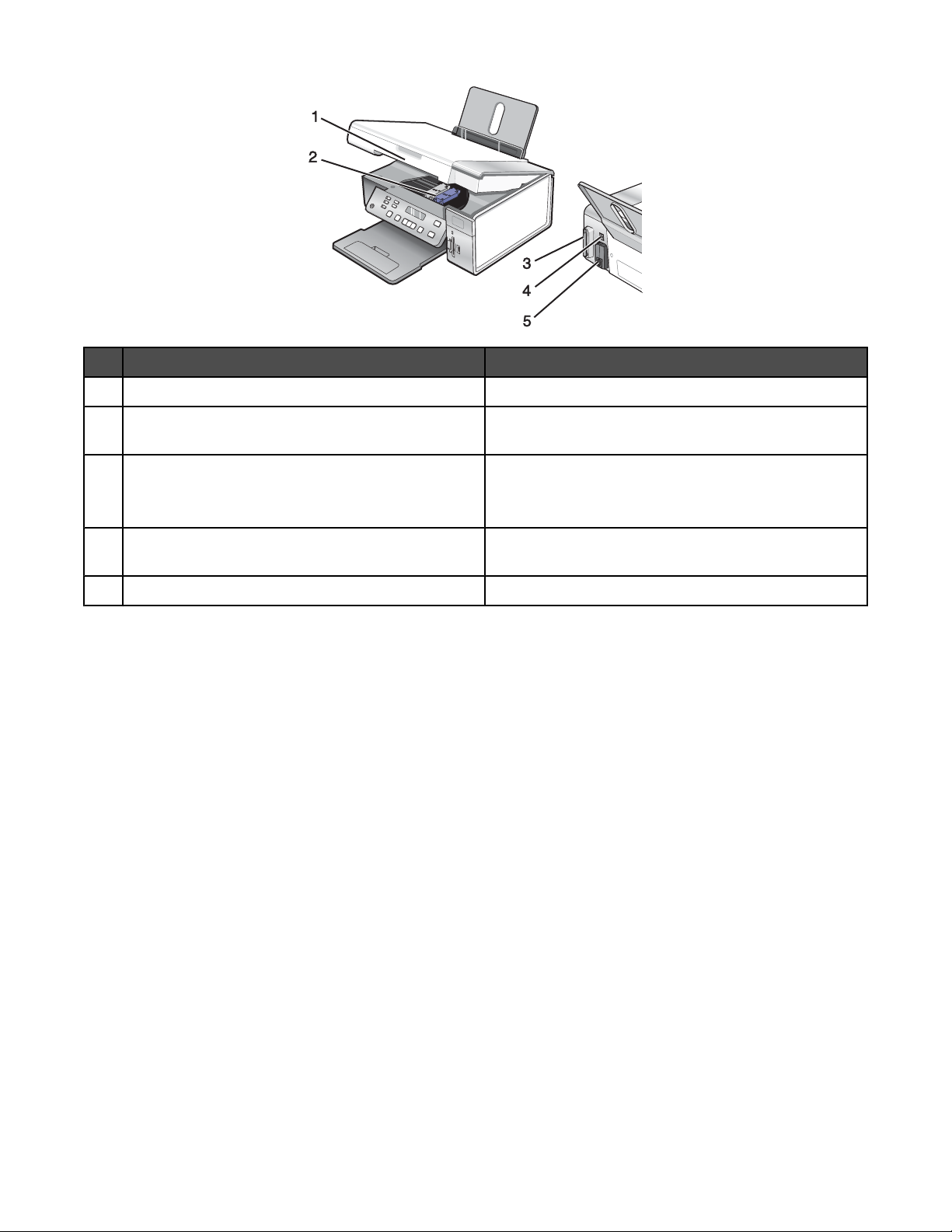
Utilizzare Per
Unità scanner Accedere alle cartucce di stampa.
1
Supporto delle cartucce di stampa Installare, sostituire o rimuovere una cartuccia di
2
stampa.
Lexmark N2050 (server di stampa interno wireless) Collegare la stampante a una rete wireless.
3
Nota: solo la 4500 Series viene fornita con un server
di stampa interno wireless installato.
Porta USB Collegare la stampante a un computer tramite un cavo
4
USB.
Porta di alimentazione Collegare la stampante all'alimentazione.
5
Utilizzo dei pulsanti e dei menu del pannello di controllo
Uso del pannello di controllo
Sul display viene visualizzato:
• Stato della stampante
• Messaggi
• Menu
17
Page 18
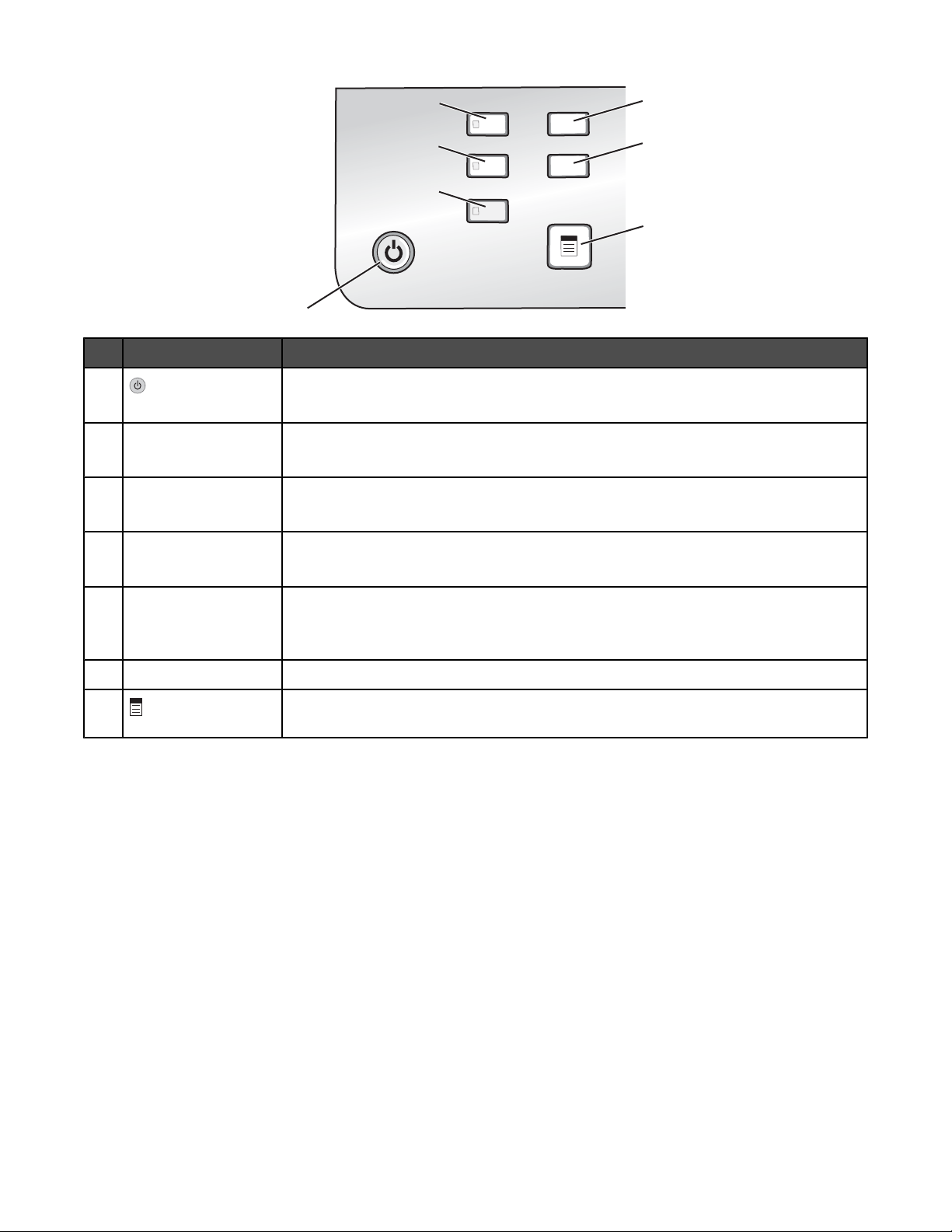
2
5
6
7
Premere Per
1
3
4
1
• Accendere e spegnere la stampante.
• Interrompere il processo di stampa, copia o acquisizione.
Modalità copia Accedere alla schermata predefinita di copia ed eseguire delle copie.
2
Nota: questa modalità è selezionata quando la spia è accesa.
Modalità acquisizione Accedere alla schermata predefinita di acquisizione e acquisire dei documenti.
3
Nota: questa modalità è selezionata quando la spia è accesa.
Cartolina fotografica Accedere alla schermata predefinita di foto e stampare le foto.
4
Nota: questa modalità è selezionata quando la spia è accesa.
Impostazioni Accedere alla schermata predefinita delle impostazioni e modificare le impostazioni
5
della stampante.
Nota: le altre spie sono spente quando questa è selezionata.
Più chiara/Più scura Regolare la luminosità di una copia o una foto.
6
7
Visualizzare i menu Copia, Acquisizione o Cartolina fotografica in base alla modalità
selezionata.
18
Page 19
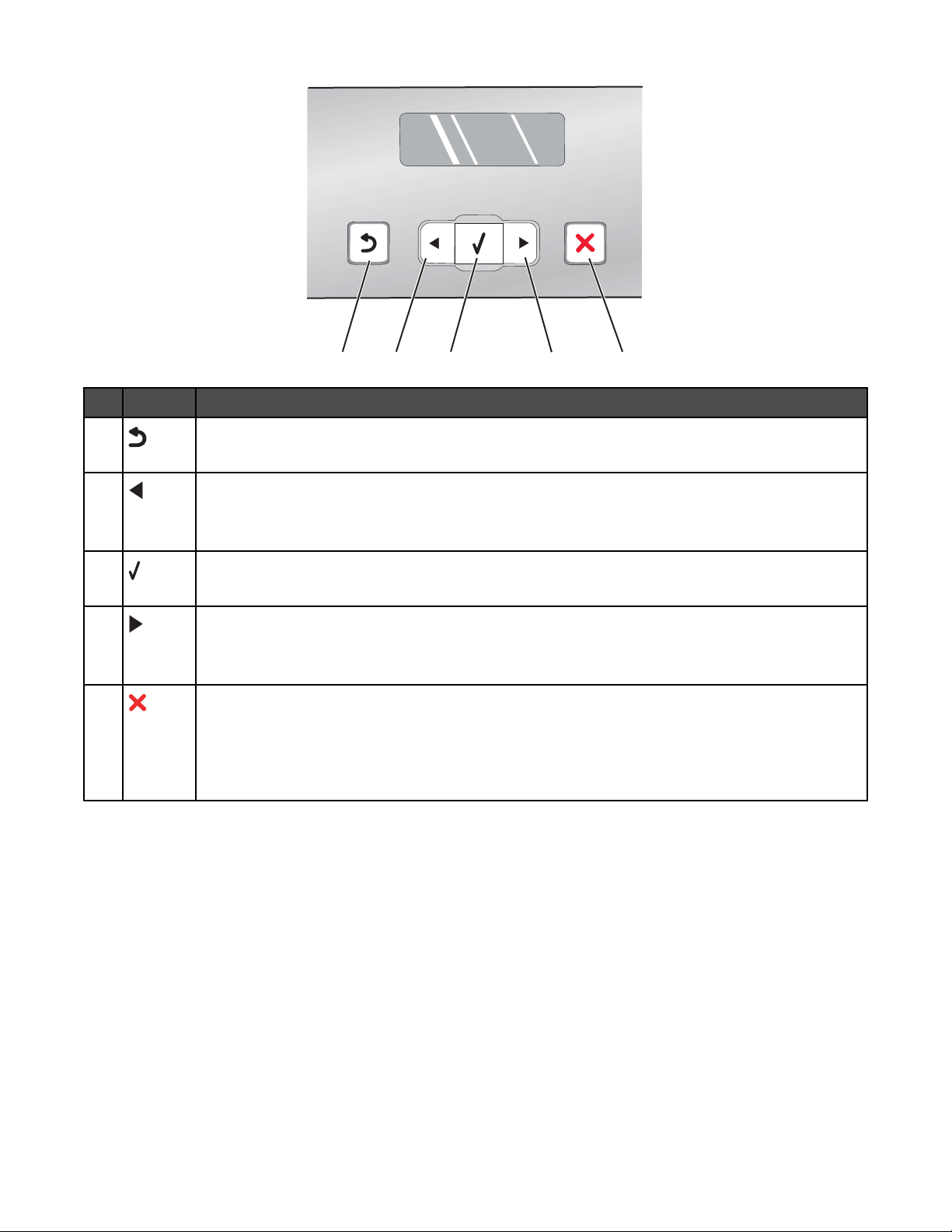
Premere Per
1
2
3
4
5
1
• Ritornare alla schermata precedente.
• Eliminare una lettera o un numero.
2
• Diminuire un numero.
• Eliminare una lettera o un numero.
• Scorrere attraverso i menu, i sottomenu e le opzioni sul display.
3
• Selezionare una voce di menu o sottomenu visualizzata sul display.
• Alimentare o far espellere la carta.
4
• Aumentare un numero.
• Immettere uno spazio tra le lettere o i numeri.
• Scorrere attraverso i menu, i sottomenu e le opzioni sul display.
5
• Annullare un processo di stampa, copia o acquisizione in corso.
• Uscire da un menu o un sottomenu e ritornare alla schermata predefinita per la copia, l'acqui-
sizione o le cartoline fotografiche.
• Cancellare le impostazioni o messaggi di errore correnti e ritornare alle impostazioni prede-
finite.
19
Page 20
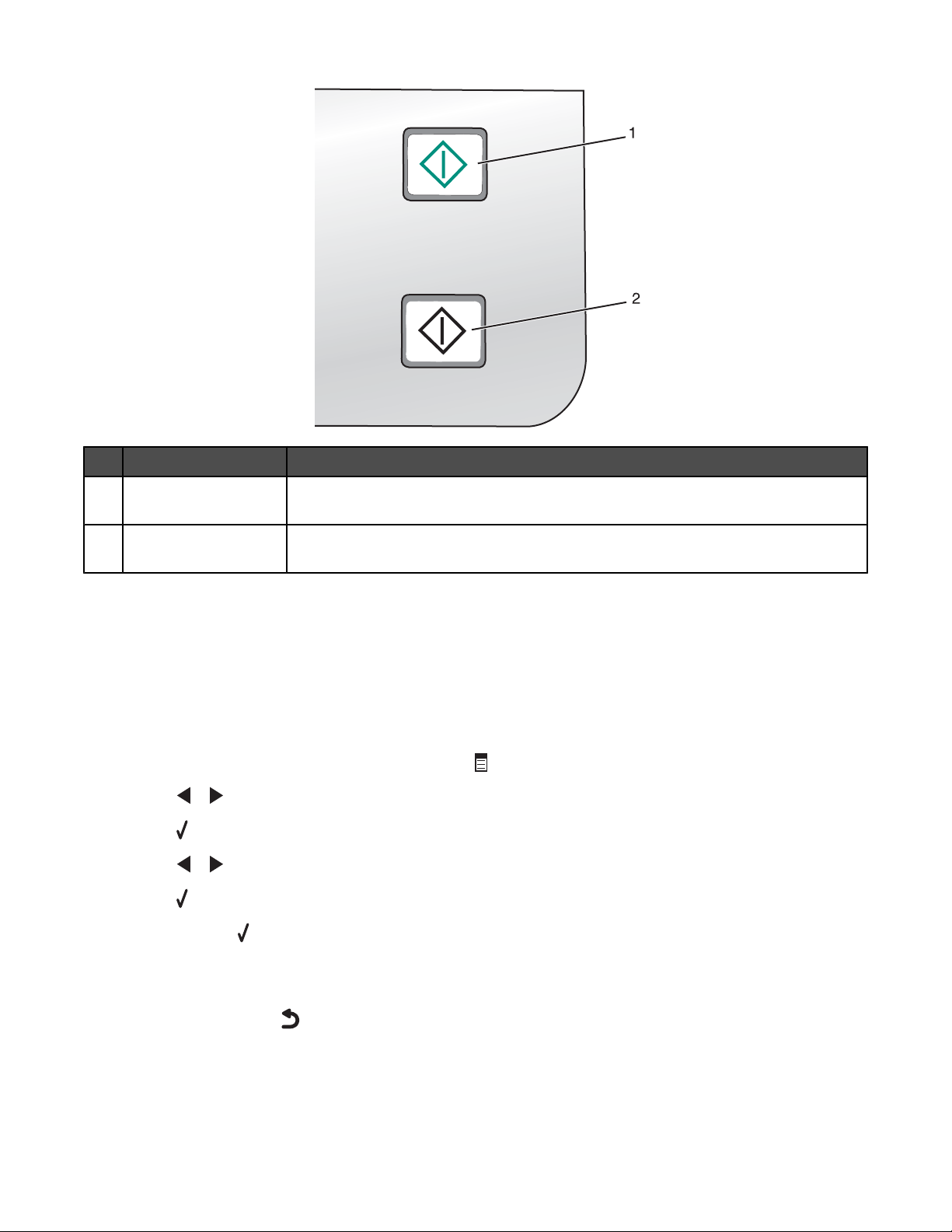
Premere Per
Avvio a colori Avviare copie, acquisizioni o processi di stampa fotografica a colori, in base alla
1
modalità selezionata.
Avvio in bianco e nero Avviare un processo di copia, di acquisizione o fotografico in bianco e nero in base
2
alla modalità selezionata.
Utilizzo del menu Copia
Per accedere al menu Copia e scorrere le voci:
1 Dal pannello di controllo, premere Modalità copia.
Viene visualizzata la schermata predefinita per la copia.
2 Se non si desidera modificare un'impostazione, premere Avvio a colori o Avvio in bianco e nero.
3 Se si desidera modificare un'impostazione, premere .
4 Premere o più volte fino a visualizzare la voce di menu desiderata.
5 Premere .
6 Premere o più volte fino a visualizzare la voce di sottomenu o l'impostazione desiderata.
7 Premere .
Nota: se si preme
selezionata.
viene selezionata un'impostazione. Viene visualizzato il simbolo * accanto all'impostazione
8 Per visualizzare sottomenu e impostazioni aggiuntivi, ripetere passo 6 e passo 7 .
9 Se necessario, premere più volte per ritornare ai menu precedenti e selezionare altre impostazioni.
10 Premere Avvio a colori o Avvio in bianco e nero.
20
Page 21
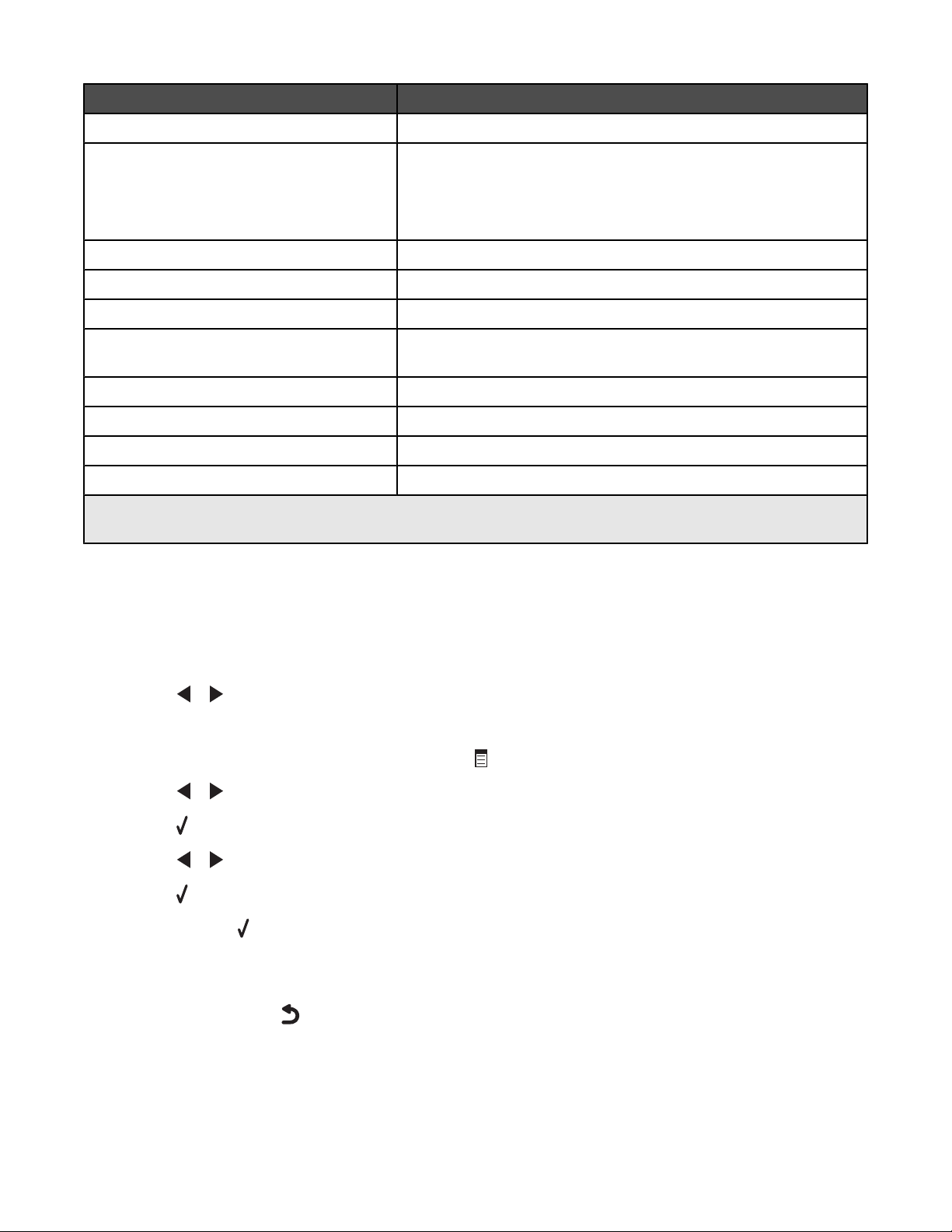
Utilizzare Per
Copie* Specificare il numero di copie da stampare.
Ridimensiona*
• Specificare la percentuale di ingrandimento o riduzione della
copia originale.
• Specificare le dimensioni specifiche della copia.
• Creare un poster a più pagine.
Chiaro/Scuro* Regolare la luminosità di una copia.
Qualità* Regolare la qualità di una copia.
Imposta carta Specificare il formato e il tipo di carta caricato.
Ripeti immagine* Scegliere il numero di copie di un'immagine da stampare su una
pagina.
Fascicola Stampare una o più copie nell'ordine corretto.
Multi-up* Scegliere il numero di pagine da stampare su una pagina.
Dimensioni originali* Specificare il formato del documento originale.
Tipo originale* Specificare il tipo del documento originale.
* Impostazione temporanea. Per informazioni sul salvataggio temporaneo e altre impostazioni, vedere "Salvataggio
delle impostazioni" a pagina 26.
Utilizzo del menu Acquisizione
Per accedere al menu Acquisizione e scorrere le voci:
1 Dal pannello di controllo, premere Modalità acquisizione.
Viene visualizzata la schermata predefinita per l'acquisizione.
2 Premere o più volte fino a visualizzare la destinazione di acquisizione desiderata.
3 Se non si desidera modificare un'impostazione, premere Avvio a colori o Avvio in bianco e nero.
4 Se si desidera modificare un'impostazione, premere .
5 Premere o più volte fino a visualizzare la voce di menu desiderata.
6 Premere .
7 Premere o più volte fino a visualizzare la voce di sottomenu o l'impostazione desiderata.
8 Premere .
Nota: se si preme
selezionata.
viene selezionata un'impostazione. Viene visualizzato il simbolo * accanto all'impostazione
9 Per visualizzare sottomenu e impostazioni aggiuntivi, ripetere passo 7 e passo 8 .
10 Se necessario, premere più volte per ritornare ai menu precedenti e selezionare altre impostazioni.
11 Premere Avvio a colori o Avvio in bianco e nero.
21
Page 22
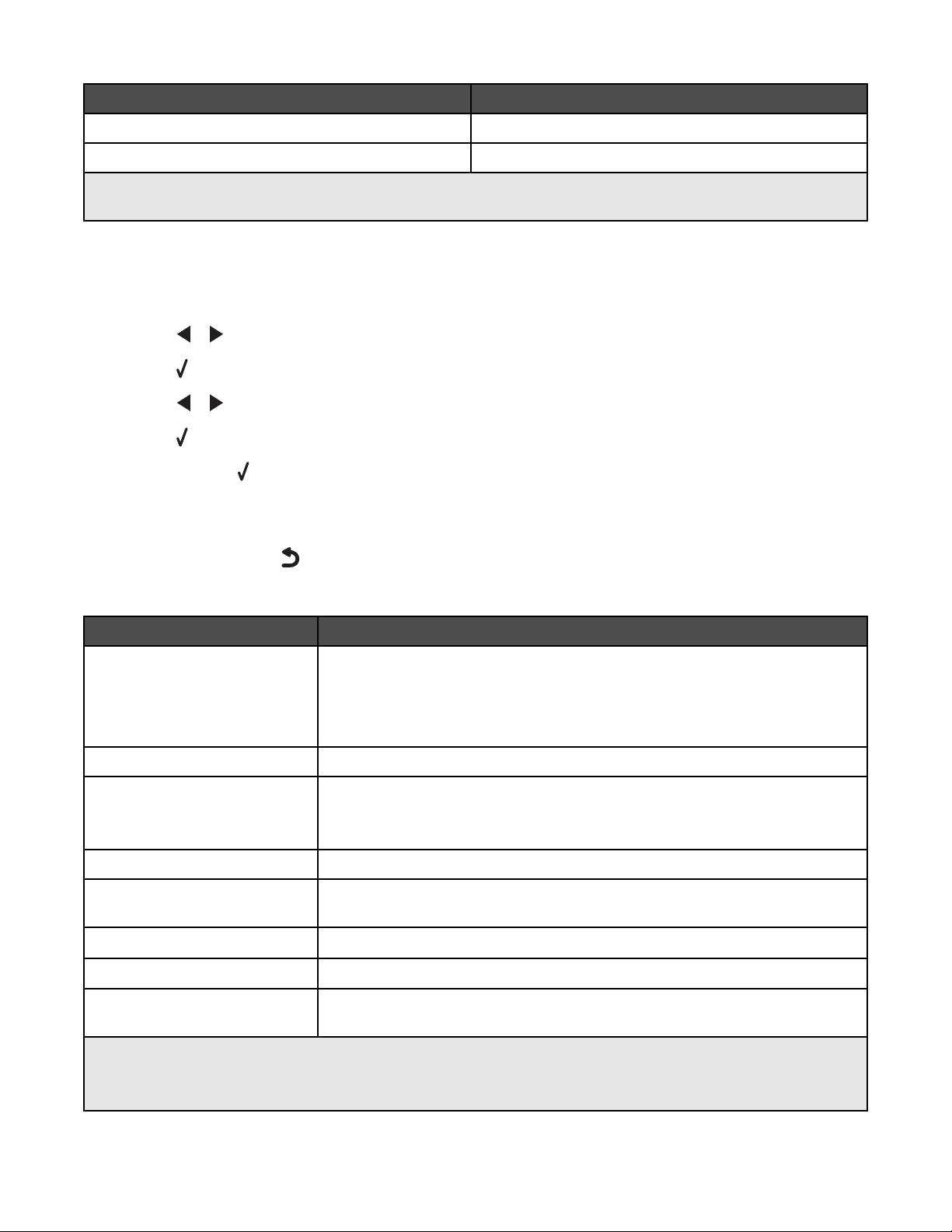
Utilizzare Per
Qualità* Regolare la qualità di un'acquisizione.
Dimensioni originali* Specificare il formato del documento originale.
* Impostazione temporanea. Per informazioni sul salvataggio temporaneo e altre impostazioni, vedere "Salvataggio
delle impostazioni" a pagina 26.
Uso del menu Cartolina fotografica
1 Se necessario, premere Cartoline fotografiche o inserire una scheda di memoria o un'unità flash nella
stampante.
2 Premere o più volte fino a visualizzare la voce di menu desiderata.
3 Premere .
4 Premere o più volte fino a visualizzare la voce di sottomenu o l'impostazione desiderata.
5 Premere .
Nota: se si preme
selezionata.
viene selezionata un'impostazione. Viene visualizzato il simbolo * accanto all'impostazione
6 Per visualizzare sottomenu e impostazioni aggiuntivi, ripetere passo 4 e passo 5 .
7 Se necessario, premere più volte per ritornare ai menu precedenti e selezionare altre impostazioni.
8 Premere Avvio a colori o Avvio in bianco e nero.
Voce di menu Azione
Foglio di prova Stampare, quindi acquisire un foglio di prova:
• per tutte le fotografie nella scheda di memoria
• per le ultime 20 foto
• in base alla data
Stampa di foto Stampare le foto direttamente da una scheda di memoria o un'unità flash.
Salva foto
• Salvare foto memorizzate su una scheda di memoria o un'unità flash nel
computer.
• Copiare le foto da una scheda di memoria a un'unità flash.
Più chiara/Più scura Regolare la luminosità delle foto stampate.
Effetti foto
Imposta carta
Formato foto
Layout
1
Quando la scheda di memoria o l'unità flash viene rimossa, verranno ripristinate le impostazioni predefinite.
2
L'impostazione deve essere salvata singolarmente. Per ulteriori informazioni, vedere "Salvataggio delle imposta-
zioni Dimensioni, Tipo di carta e Formato foto" a pagina 23.
1
1, 2
1, 2
1
Applicare il miglioramento dell'immagine automatico o gli effetti del colore alle
foto.
Specificare il formato e il tipo di carta caricato.
Specificare il formato foto desiderato.
Selezionare senza bordi o con bordi, centrare una foto su una pagina o specificare il numero di foto da stampare su una pagina.
22
Page 23
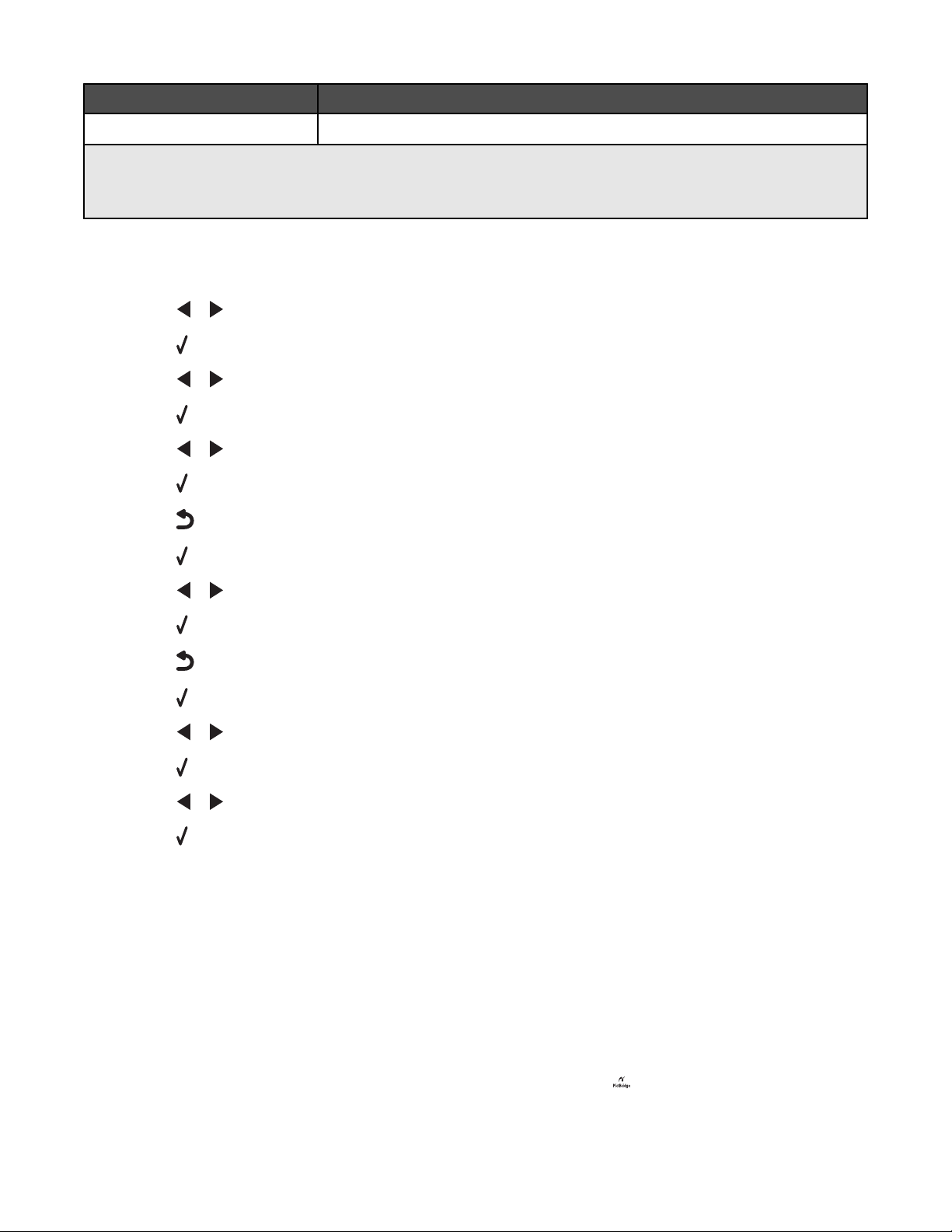
Voce di menu Azione
Qualità
1
2
zioni Dimensioni, Tipo di carta e Formato foto" a pagina 23.
1
Quando la scheda di memoria o l'unità flash viene rimossa, verranno ripristinate le impostazioni predefinite.
L'impostazione deve essere salvata singolarmente. Per ulteriori informazioni, vedere "Salvataggio delle imposta-
Regolare la qualità delle foto stampate.
Salvataggio delle impostazioni Dimensioni, Tipo di carta e Formato foto
1 Dal pannello di controllo, premere Impostazioni.
2 Premere o più volte fino a visualizzare Imposta carta.
3 Premere .
4 Premere o più volte fino a visualizzare il messaggio Dimensioni.
5 Premere .
6 Premere o più volte fino a visualizzare il formato desiderato.
7 Premere .
8 Premere per visualizzare il sottomenu Tipo di carta.
9 Premere .
10 Premere o più volte fino a visualizzare il tipo di impostazione desiderata.
11 Premere .
12 Premere più volte fino a visualizzare Predefinite.
13 Premere .
14 Premere o più volte fino a visualizzare Formato di stampa foto.
15 Premere .
16 Premere o più volte fino a visualizzare l'impostazione desiderata.
17 Premere .
Uso del menu PictBridge
Il menu delle impostazioni predefinite PictBridge consente di selezionare le impostazioni della stampante se queste
non sono già state specificate sulla fotocamera digitale. Per ulteriori informazioni su come effettuare le selezioni
della fotocamera, vedere la documentazione fornita con la fotocamera.
1 Collegare una fotocamera digitale PictBridge alla stampante.
a Inserire un'estremità del cavo USB nella fotocamera.
Nota: utilizzare solo il cavo USB fornito con la fotocamera digitale.
b Inserire l'altra estremità del cavo nella porta PictBridge posizionata sul pannello anteriore della stampante.
Nota: la porta PictBridge è contrassegnata con il simbolo PictBridge
.
23
Page 24
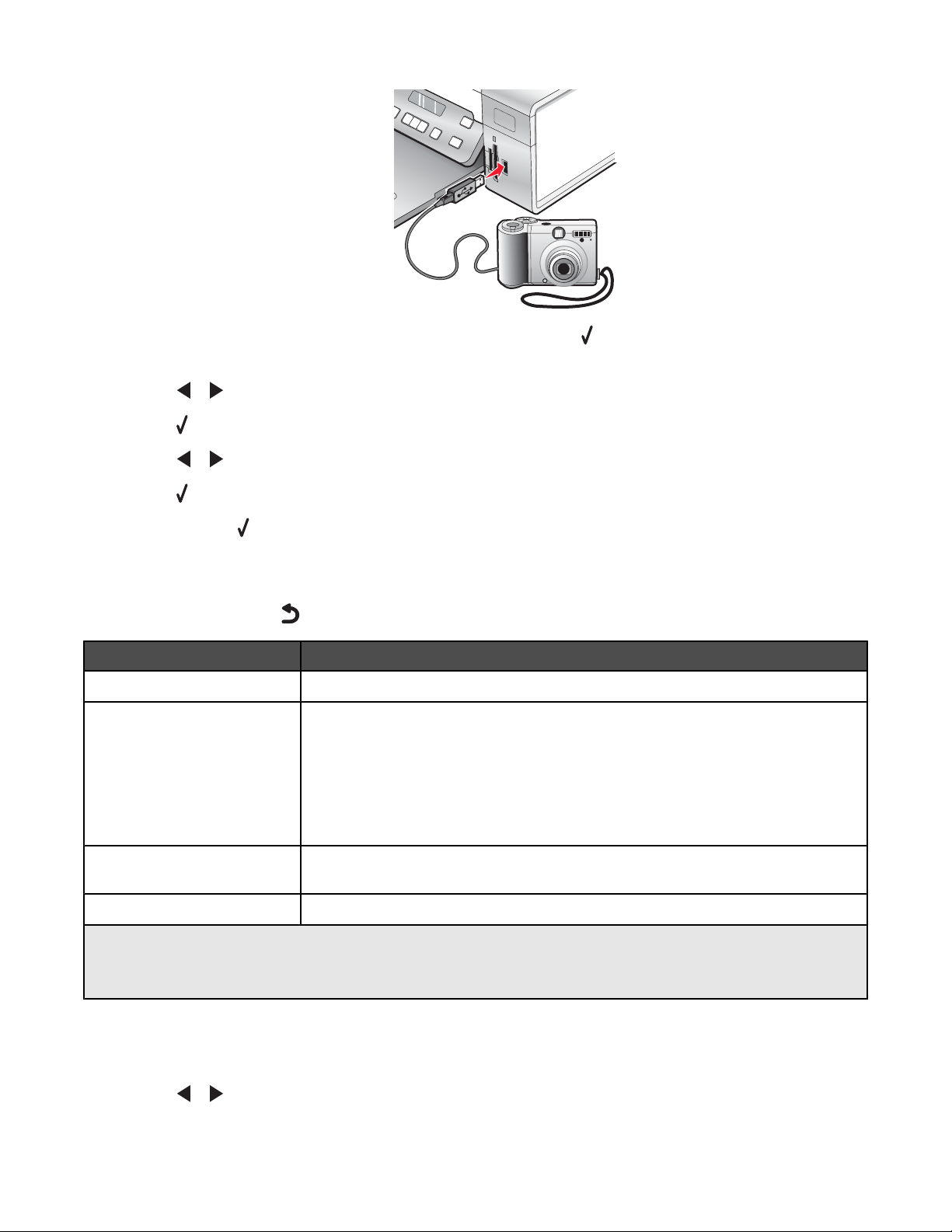
Il messaggio, Fotocamera PictBridge rilevata. Premere per modificare le
impostazioni. viene visualizzato sul display.
2 Premere o più volte fino a visualizzare la voce di menu desiderata.
3 Premere .
4 Premere o più volte fino a visualizzare la voce di sottomenu o l'impostazione desiderata.
5 Premere .
Nota: se si preme
viene selezionata un'impostazione. Viene visualizzato il simbolo * accanto all'impostazione
selezionata.
6 Per visualizzare sottomenu e impostazioni aggiuntivi, ripetere passo 4 e passo 5 .
7 Se necessario, premere più volte per ritornare ai menu precedenti e selezionare altre impostazioni.
Voce di menu Azione
Imposta carta
Formato foto
1, 2
1, 2
Specificare il formato e il tipo di carta caricato.
Specificare il formato delle foto stampate.
Nota: se il formato delle foto non è stato specificato in precedenza nella
fotocamera digitale, i formati delle foto predefiniti sono:
• 4 x 6 (se Letter è il formato carta predefinito)
• 10 x 15 cm (se A4 è il formato carta predefinito e il paese non è il Giappone)
• L (se A4 è il formato carta predefinito e il paese non è il Giappone)
1
Layout
Qualità
1
2
1
Il valore ritornerà alle impostazioni predefinite quando la fotocamera digitale PictBridge viene rimossa.
L'impostazione deve essere salvata singolarmente. Per ulteriori informazioni, vedere "Salvataggio delle imposta-
zioni Dimensioni, Tipo di carta e Formato foto" a pagina 23.
Centrare una foto su una pagina o specificare il numero di foto da stampare su
una pagina.
Regolare la qualità delle foto stampate.
Utilizzo del menu Impostazioni
1 Dal pannello di controllo, premere Impostazioni.
2 Premere o più volte fino a visualizzare la voce di menu desiderata.
24
Page 25
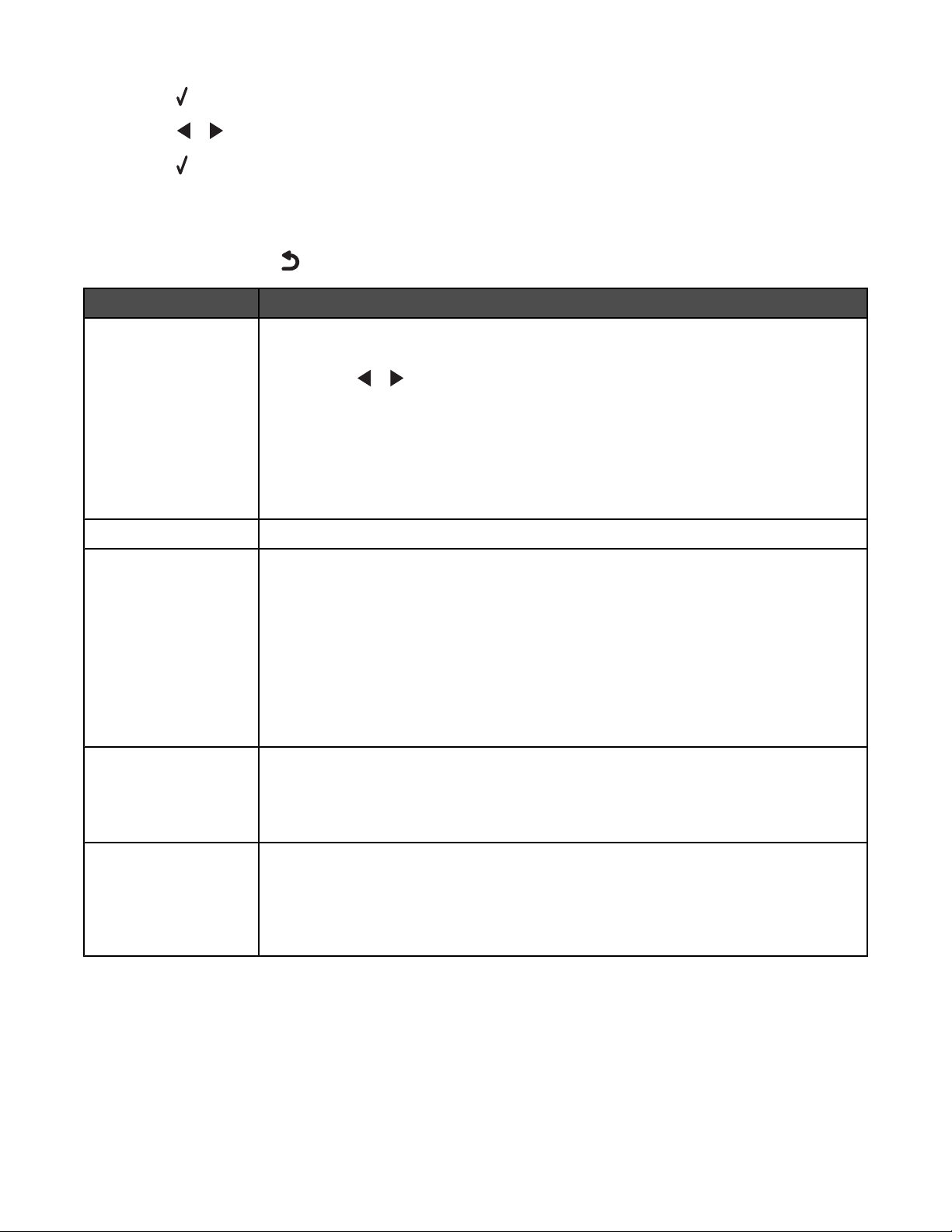
3 Premere .
4 Premere o più volte fino a visualizzare la voce di sottomenu o l'impostazione desiderata.
5 Premere .
Nota: quando si sceglie la selezione di un valore, viene visualizzato un * accanto all'impostazione selezionata.
6 Per visualizzare sottomenu e impostazioni aggiuntivi, ripetere passo 4 e passo 5 .
7 Se necessario, premere più volte per ritornare ai menu precedenti e selezionare altre impostazioni.
Da qui È possibile
Manutenzione Selezionare:
• Livello inchiostro per visualizzare il livello di inchiostro della cartuccia a colori.
Premere
fotografica).
o per visualizzare il livello di inchiostro della cartuccia nera (o
• Pulisci cartucce per pulire gli ugelli delle cartucce di stampa. Per ulteriori informa-
zioni, vedere "Pulizia degli ugelli delle cartucce di stampa" a pagina 75.
• Allinea le cartucce per allineare la cartuccia. Per ulteriori informazioni, vedere
"Allineamento delle cartucce di stampa" a pagina 74.
• Stampa pagina di prova per stampare una pagina di prova.
Imposta carta Selezionare il formato e il tipo di carta caricato.
Installazione periferica Selezionare:
• Lingua per cambiare l'impostazione della lingua.
• Paese per impostare il formato della carta e il formato della data predefiniti da
utilizzare.
• Annulla impostazioni timeout per modificare la funzione di timeout prima che la
stampante, se non utilizzata, ripristini le impostazioni predefinite di fabbrica. Per
ulteriori informazioni, vedere "Salvataggio delle impostazioni" a pagina 26.
• Risparmio energetico per impostare il numero di minuti dopo il quale la stampante,
se non utilizzata, entra nella condizione di risparmio energetico.
Impostazioni predefinite Selezionare:
• Formato di stampa foto per scegliere il formato delle foto da stampare.
• Configura impostazioni predefinite per modificare le impostazioni predefinite. Per
ulteriori informazioni, vedere "Salvataggio delle impostazioni" a pagina 26.
Impostazione della rete Selezionare:
• Stampa pagina impostazioni per stampare una pagina in cui vengono elencate le
impostazioni di rete.
• Ripristina scheda di rete alla impostazioni predefinite per ripristinare le imposta-
zioni di rete wireless.
25
Page 26
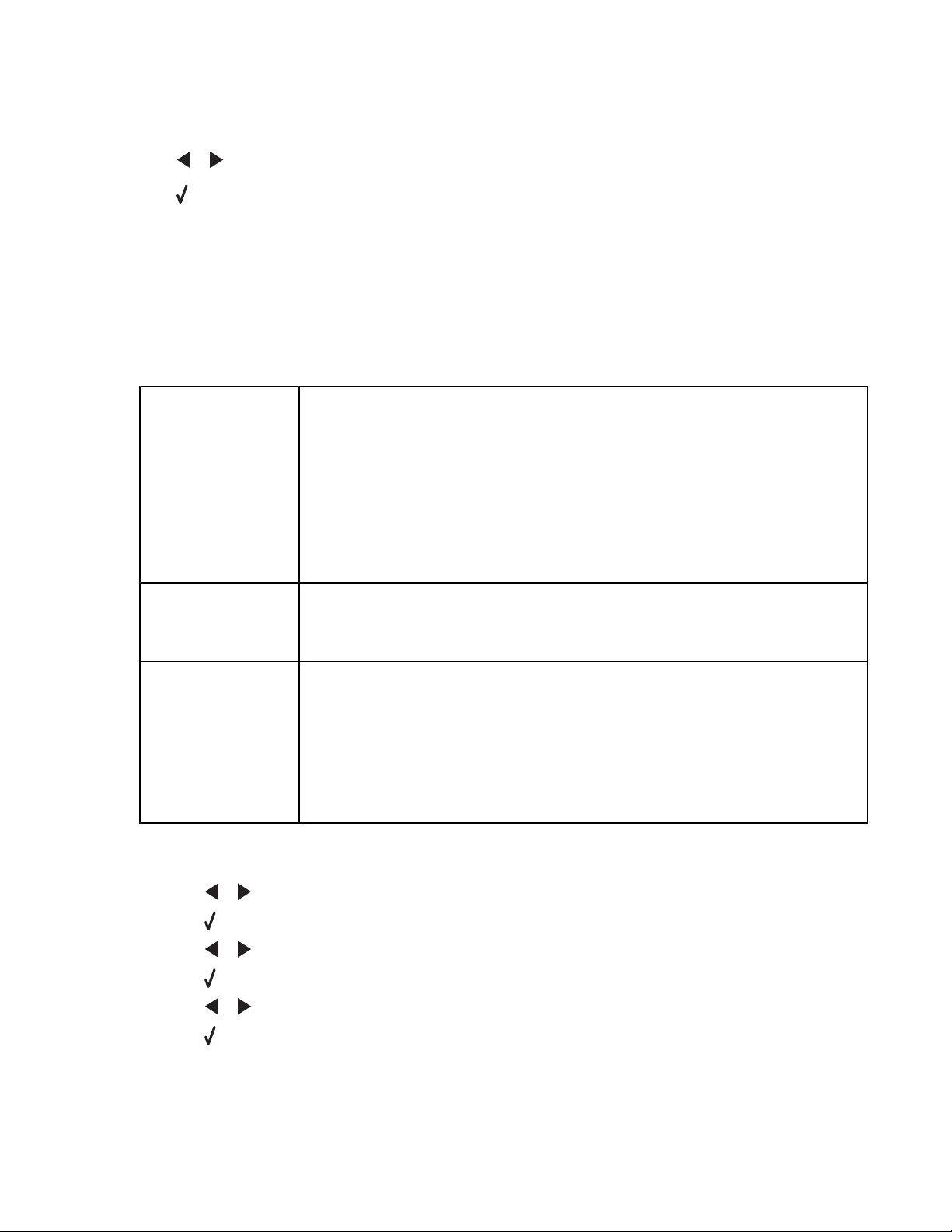
Salvataggio delle impostazioni
In un menu di impostazione, viene visualizzato * accanto all'impostazione predefinita. Per modificare l'impostazione:
1 Premere o più volte fino a visualizzare l'impostazione desiderata.
2 Premere :
• Per salvare la maggior parte delle impostazioni. Viene visualizzato il simbolo * accanto all'impostazione
salvata.
• Per selezionare un'impostazione temporanea. Viene visualizzato il simbolo * accanto all'impostazione
selezionata.
Nota: le impostazioni predefinite della stampante vengono ripristinate eliminando l'impostazione
temporanea dopo due minuti di inattività o se la stampante viene spenta.
Impostazioni temporanee
Modalità copia
– Copie
– Ridimensiona
– Chiaro/Scuro
– Qualità
– Ripeti immagine
– Multi-up
– Dimensioni originali
– Tipo originale
Modalità acquisizione
– Qualità
– Dimensioni originali
– Ridimensiona
Cartolina fotografica Le seguenti impostazioni di Cartoline fotografiche non saranno sospese dopo due
minuti di inattività o spegnendo la stampante ma verranno ripristinati i valori predefiniti quando viene rimossa una scheda di memoria o un'unità flash.
– Effetti foto
– Formato foto
– Layout
– Qualità
Per modificare la funzione di timeout:
a Premere Impostazioni.
b Premere o più volte fino a visualizzare Installazione periferica.
c Premere .
d Premere o più volte fino a visualizzare Annulla impostazioni timeout.
e Premere .
f Premere o più volte fino a visualizzare Mai.
g Premere .
26
Page 27
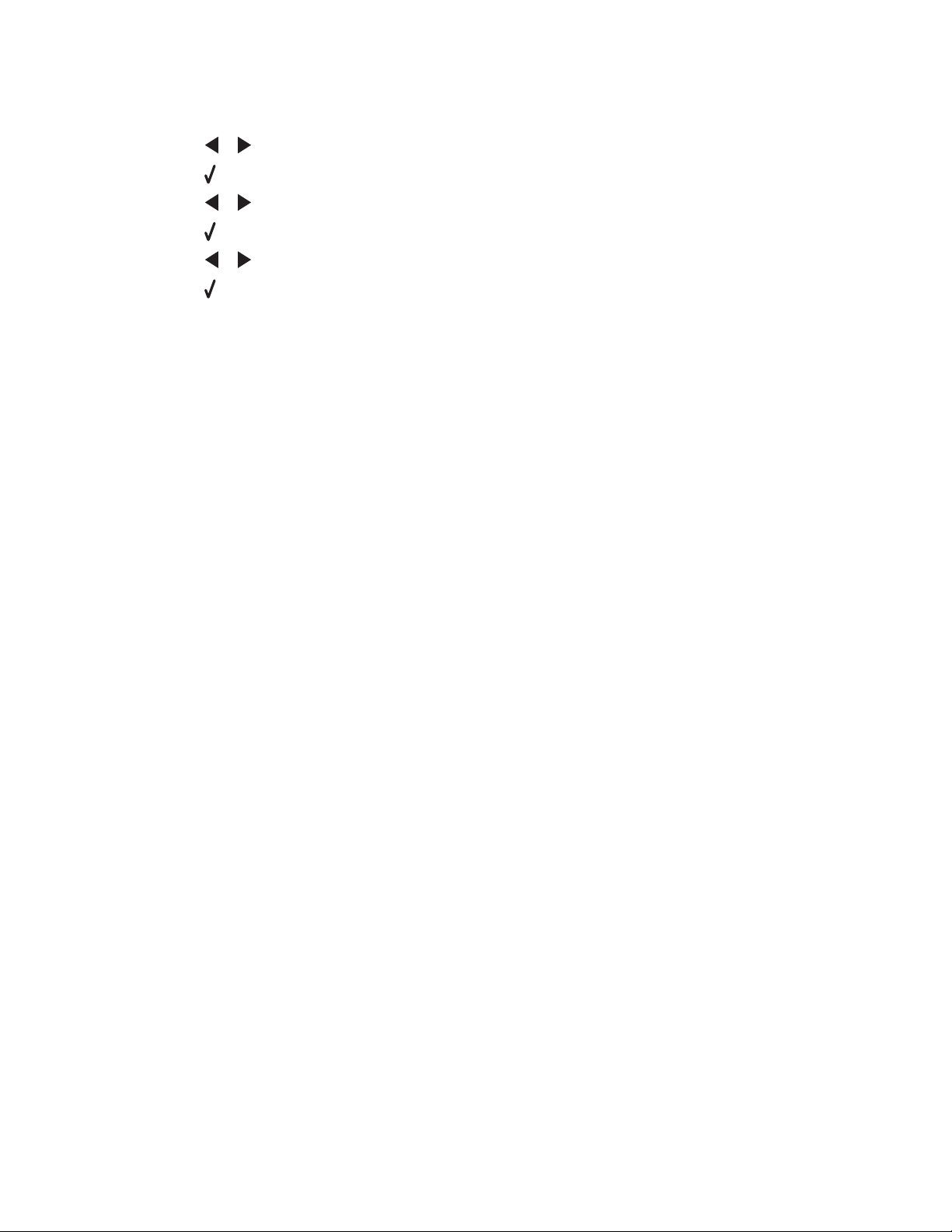
3 Per modificare una o più impostazioni temporanee in nuove impostazioni predefinite:
a Premere Impostazioni.
b Premere o più volte fino a visualizzare Predefinite.
c Premere .
d Premere o più volte fino a visualizzare Imposta come predefinite.
e Premere .
f Premere o più volte fino a visualizzare Impostazioni correnti.
g Premere .
27
Page 28
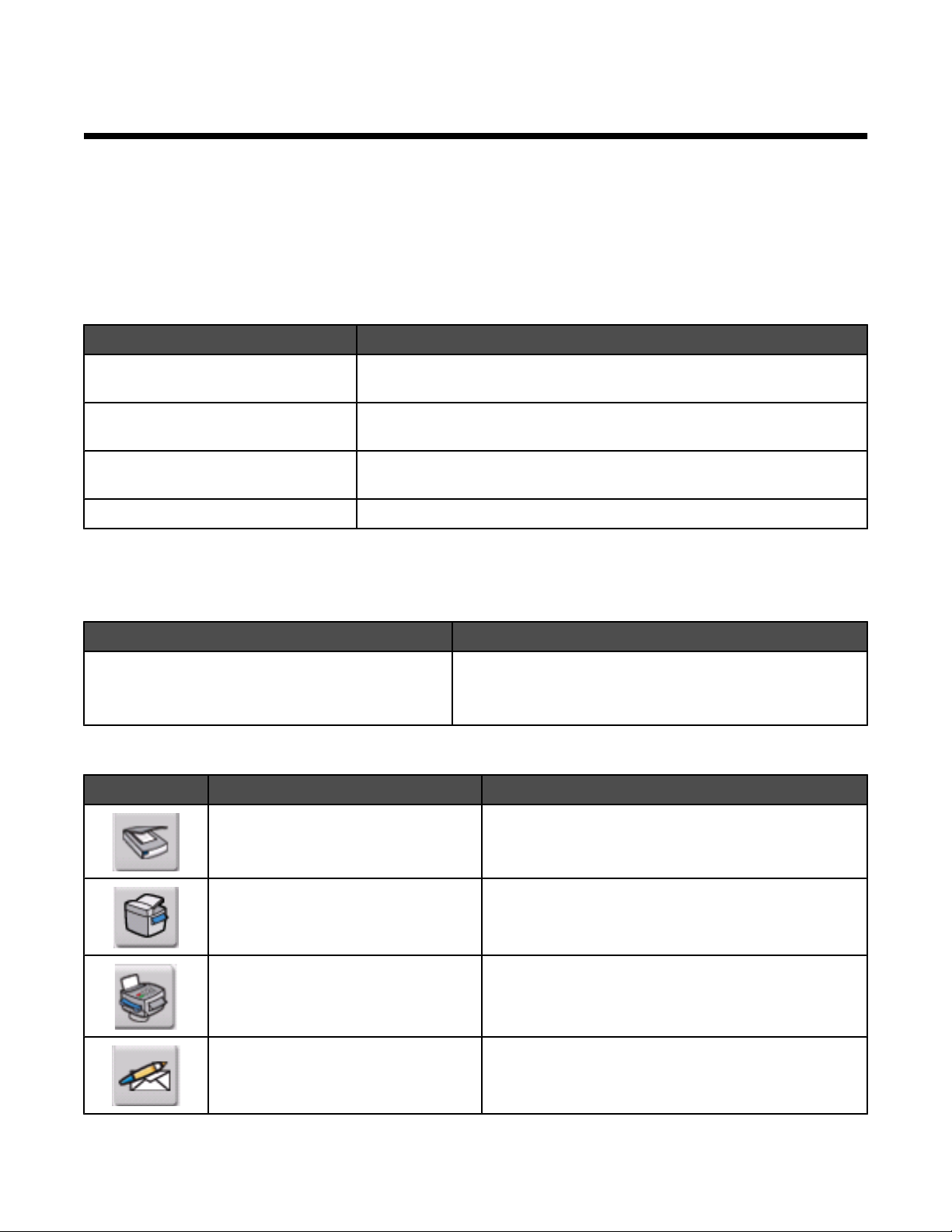
Informazioni sul software
Il presente capitolo illustra come utilizzare la stampante con sistemi operativi Windows. Se si utilizza un sistema
operativo Macintosh, consultare l'Aiuto Mac:
1 Dal Finder, fare doppio clic sulla cartella Lexmark 3500-4500 Series.
2 Fare doppio clic sull'icona della Guida in linea.
Utilizzo del software della stampante
Utilizzare questo software Per
Lexmark Imaging Studio Visualizzare in anteprima, acquisire, copiare, stampare o inviare foto o
documenti tramite fax.
Centro soluzioni Reperire informazioni sulla risoluzione dei problemi, la gestione e l'ordi-
nazione delle cartucce.
Preferenze stampa, finestra di dialogo Selezionare le migliori impostazioni di stampa per il documento da
stampare.
Barra degli strumenti Creare versioni stampabili di pagine Web attive.
Utilizzo di Lexmark Imaging Studio
Per aprire la schermata iniziale di Lexmark Imaging Studio, utilizzare uno dei seguenti metodi:
Metodo 1 Metodo 2
Dal desktop, fare doppio clic sull'icona Lexmark
Imaging Studio.
Fare clic sull'icona Lexmark Imaging Studio per l'operazione che si desidera completare.
Fare clic su Per Dettagli
Acquisisci
Copia
Fax Inviare una foto o un documento come fax.
1 Fare clic su Start Programmi o Tutti i programmi
Lexmark 3500-4500 Series.
2 Selezionare Lexmark Imaging Studio.
• Acquisire una fotografia o un documento.
• Salvare, modificare o condividere foto e documenti.
• Copiare una foto o un documento.
• Ristampare o ingrandire una foto.
E-mail Inviare un documento o una foto come allegato di un
messaggio e-mail.
28
Page 29
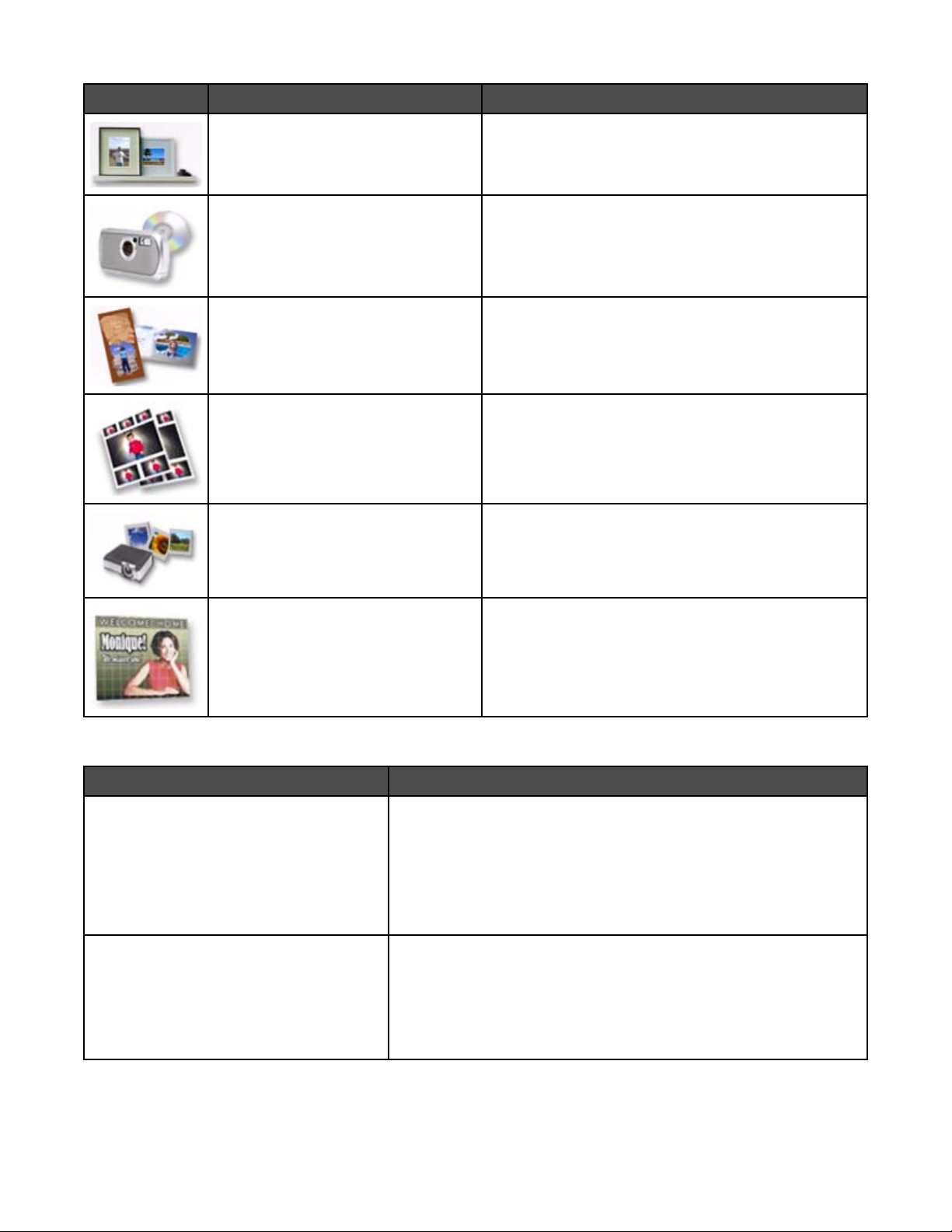
Fare clic su Per Dettagli
Visualizzazione/Stampa librerie di foto Sfogliare, stampare o condividere foto.
Trasferisci foto Scaricare le foto da una scheda di memoria, un'unità
flash, un CD o una fotocamera PictBridge al computer
nella libreria delle foto.
Biglietti di auguri fotografici Creare originali biglietti di auguri utilizzando le proprie
foto.
Pacchetti di foto Stampare più foto in vari formati.
Presentazione Visualizzare foto in movimento.
Poster Stampare foto in formato poster a più pagine.
Dall'angolo in basso a sinistra della schermata iniziale.
Fare clic su Per
Configurazione e diagnosi della stampante
• Controllare i livelli dell'inchiostro.
• Ordinare cartucce di stampa.
• Ricercare informazioni sulla manutenzione.
• Per ulteriori informazioni, selezionare altre schede Centro
soluzioni, compreso come modificare le impostazioni della
stampante e la risoluzione dei problemi.
Configurazione e gestione di fax Definire le impostazioni fax della stampante per:
• Composizione e invio
• Squilli e risposta
• Stampa fax/report
• Selezione rapida e numeri dei gruppi di selezione
29
Page 30
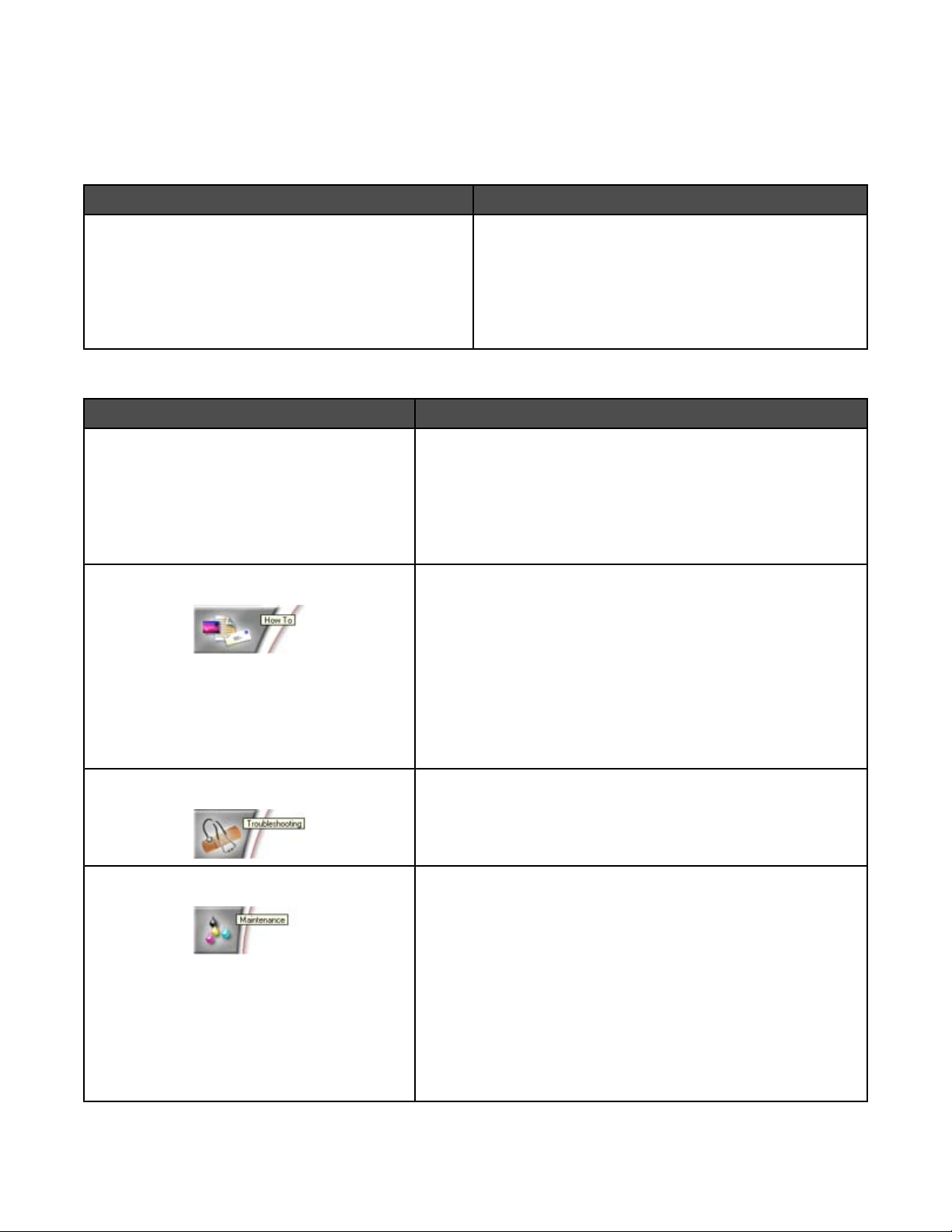
Utilizzo di Centro soluzioni
Il Centro soluzioni fornisce supporto e informazioni sullo stato della stampante e i livelli di inchiostro.
Per aprire Centro soluzioni, utilizzare uno dei seguenti metodi:
Metodo 1 Metodo 2
1 Dal desktop, fare doppio clic sull'icona Lexmark
Imaging Studio.
2 Fare clic su Impostare ed eseguire verifiche sulla
stampante.
Viene visualizzato il Centro soluzioni con la scheda
Manutenzione aperta.
Il Centro soluzioni è costituito da sei schede:
Da qui È possibile
Stato stampante (finestra di dialogo principale)
• Visualizzare lo stato della stampante. Durante l'esecuzione
di una stampa, ad esempio, lo stato della stampante è
Stampa in corso.
• Visualizzare il tipo di carta rilevato.
• Visualizzare i livelli di inchiostro e ordinare nuove cartucce di
stampa.
Come
• Informazioni su come:
– Utilizzare le funzionalità di base.
– Stampare, acquisire, copiare e inviare fax.
– Stampare progetti, ad esempio foto, buste, biglietti e
cartoline, striscioni, trasferibili a caldo e lucidi.
• Trovare la Guida per l'utente in formato elettronico per
ulteriori informazioni.
• Visualizzare i livelli di inchiostro e ordinare nuove cartucce di
stampa.
1 Fare clic su Start Programmi o Tutti i
programmi Lexmark 3500-4500 Series.
2 Selezionare Centro soluzioni.
Risoluzione dei problemi
Manutenzione
• Suggerimenti relativi allo stato corrente.
• Risolvere i problemi della stampante.
• Visualizzare i livelli di inchiostro e ordinare nuove cartucce di
stampa.
• Installare una nuova cartuccia di stampa.
Nota: prima di installare una nuova cartuccia di stampa,
attendere il completamento dell'acquisizione.
• Visualizzare opzioni per l'acquisto di nuove cartucce.
• Stampare una pagina di prova.
• Eseguire la pulizia per eliminare strisce orizzontali.
• Eseguire l'allineamento per migliorare la definizione dei bordi.
• Risolvere altri problemi relativi all'inchiostro.
• Visualizzare i livelli di inchiostro e ordinare nuove cartucce di
stampa.
30
Page 31

Da qui È possibile
Informazioni sui contatti
• Informazioni su come contattare Lexmark tramite telefono o
sul World Wide Web.
• Visualizzare i livelli di inchiostro e ordinare nuove cartucce di
stampa.
Avanzate
• Modificare l'aspetto della finestra Stato stampante.
• Attivare o disattivare le informazioni vocali di stampa.
• Modificare le impostazioni di stampa in rete.
• Condividere le informazioni sull'utilizzo della stampante.
• Visualizzare informazioni sulla versione del software.
• Visualizzare i livelli di inchiostro e ordinare nuove cartucce di
stampa.
Nota: per ulteriori informazioni, fare clic su ? nella parte inferiore destra dello schermo.
Utilizzo di Preferenze stampa
Apertura di Preferenze stampa
Preferenze stampa consente di controllare le funzioni di stampa quando la stampante è collegata al computer. È
possibile modificare le impostazioni in Preferenze stampa in base al tipo di progetto da creare. È possibile aprire la
finestra Preferenze stampa da quasi tutti i programmi:
1 Con il documento aperto, fare clic su File Stampa.
2 Dalla finestra di dialogo Stampa, fare clic su Proprietà, Preferenze, Opzioni o Imposta.
31
Page 32

Utilizzo delle schede di Preferenze stampa
Tutte le impostazioni di stampa sono disponibili nelle tre schede principali del software Preferenze stampa: Qualità/
Copie, Imposta carta e Layout di stampa.
Scheda Opzioni
Qualità/Copie
• Selezionare un'impostazione per il tipo di carta tra "Usa sensore della stampante" o "Usa
scelta personalizzata".
• Selezionare un'impostazione di qualità/velocità tra Automatica, Bozza, Normale o Foto.
• Selezionare per stampare in bianco e nero anziché a colori.
• Specificare il numero di copie da stampare.
• Selezionare per fascicolare il processo.
• Specificare per stampare prima l'ultima pagina del processo.
Imposta carta
• Selezionare un formato carta per Carta, Busta, Striscione o Senza bordi.
• Selezionare un orientamento verticale oppure orizzontale.
Layout di stampa
• Selezionare un layout: Normale, Striscione, Speculare, Multi-up, Poster, Opuscolo o Senza
bordi.
• Selezionare una preferenza duplex per il capovolgimento dei fogli.
Utilizzo del menu Salva impostazioni
Nel menu Salva impostazioni è possibile assegnare un nome alle impostazioni Preferenze stampa correnti e salvarle
per utilizzi futuri. È possibile salvare fino a sei impostazioni personalizzate.
Utilizzo del menu Desidero
Nel menu Desidero sono incluse diverse procedure guidate che consentono di eseguire la stampa di foto, buste,
striscioni, poster o la stampa su entrambi i lati della carta mediante la selezione delle impostazioni di stampa corrette
per il progetto.
Utilizzo del menu Opzioni
Utilizzare il menu Opzioni per modificare le impostazioni relative a opzioni di qualità, di layout e di stato della stampa.
Per ulteriori informazioni su queste impostazioni, aprire la finestra di dialogo della scheda dal menu e fare clic sul
pulsante ? della finestra di dialogo.
Nel menu Opzioni, inoltre, sono inclusi alcuni collegamenti diretti a diverse sezioni di Centro soluzioni e le
informazioni sulla versione del software.
Uso della barra degli strumenti
La barra degli strumenti consente di creare versioni stampabili delle pagine Web.
Nota: la barra degli strumenti viene avviata automaticamente ogni volta che si naviga nel Web tramite Microsoft
Windows Internet Explorer versione 5.5 o versione successiva.
32
Page 33

Fare clic su Per
• Selezionare le opzioni di impostazione della pagina.
• Selezionare le opzioni per personalizzare l'aspetto della barra degli strumenti o selezionare
un'altra impostazione per la stampa di foto.
• Accedere ai collegamenti al sito Web Lexmark.
• Accedere alla Guida in linea per visualizzare informazioni aggiuntive.
• Disinstallare la barra degli strumenti.
Normale Stampare un'intera pagina Web in qualità normale.
Bozza Stampare un'intera pagina Web in qualità bozza.
Bianco e nero Stampare un'intera pagina Web in bianco e nero.
Solo testo
Stampa di solo testo da una pagina Web.
A
Fotografie Stampa solo di foto o immagini da una pagina Web.
Nota: il numero di foto o immagini valide per la stampa viene visualizzato accanto alle foto.
Anteprima Visualizzare l'anteprima di una pagina Web prima della stampa.
Reimpostazione dei valori predefiniti del software della stampante
Solo per utenti di Windows 2000 e Windows XP:
1 Fare clic su Start Impostazioni Stampanti o Stampanti e fax.
2 Fare clic con il pulsante destro del mouse sull'icona Lexmark 3500-4500 Series.
33
Page 34

3 Fare clic su Preferenze stampa.
4 Fare clic sul menu Salva impostazioni.
5 Nella sezione Ripristina, selezionare Impostazioni di fabbrica (predefinite).
Solo utenti di Windows Vista:
1 Fare clic su Pannello di controllo Stampante.
2 Fare clic con il pulsante destro del mouse sull'icona Lexmark 3500-4500 Series.
3 Fare clic su Preferenze stampa.
4 Fare clic sul menu Salva impostazioni.
5 Nella sezione Ripristina, selezionare Impostazioni di fabbrica (predefinite).
Nota: le impostazioni predefinite non possono essere eliminate.
34
Page 35

Caricamento della carta e dei documenti originali
1
2
Caricamento della carta
1 Accertarsi che:
• La carta sia adatta per le stampanti a getto d'inchiostro.
• Se si utilizza la carta fotografica, lucida oppure opaca di spessore maggiore, caricarla con il lato lucido o
stampabile rivolto verso l'alto. (Se non si è certi su quale sia il lato stampabile, vedere le istruzioni fornite
con la carta).
• La carta non sia usata o danneggiata.
• Se si utilizza carta speciale, le istruzioni fornite con la carta speciale siano state lette.
• La carta non sia stata forzata nella stampante.
2 Prima di caricare la carta per la prima volta, far scorrere le guide della carta verso i bordi del supporto carta.
3 Caricare la carta verticalmente nel centro del supporto carta e regolare le guide della carta in modo che siano
appoggiate ai bordi di questa.
Nota: per evitare inceppamenti della carta, accertarsi che la carta non si incurvi mentre si regolano le relative
guide.
Caricamento di vari tipi di carta
Caricare fino a Accertarsi che
100 fogli di carta normale
25 fogli di carta opaca di spessore maggiore
25 fogli di carta fotografica
25 fogli di carta lucida
• La carta sia adatta per l'utilizzo con le stampanti a getto
d'inchiostro.
• La carta sia caricata al centro del supporto carta.
• Le guide della carta siano appoggiate ai bordi della carta.
• Il lato lucido o stampabile della carta sia rivolto verso l'alto. Se
non si è certi su quale sia il lato stampabile, vedere le istruzioni
fornite con la carta.
• La carta sia caricata al centro del supporto carta.
• Le guide della carta siano appoggiate ai bordi della carta.
Nota: le foto richiedono un tempo di asciugatura maggiore.
Rimuovere ciascuna foto appena esce e lasciarla asciugare per
evitare sbavature d'inchiostro.
35
Page 36

Caricare fino a Accertarsi che
1
2
10 buste
• Il lato di stampa delle buste sia rivolto verso l'alto.
• L'area di affrancatura sia posizionata nell'angolo superiore
sinistro.
• Le buste siano adatte per l'utilizzo con le stampanti a getto
d'inchiostro.
• Le buste siano caricate al centro del supporto carta.
• Le guide della carta siano appoggiate contro i bordi delle buste.
Avvertenza: non utilizzare buste con fermagli metallici, lacci o barre
di rilegatura metalliche.
Note:
– Non caricare buste che presentino fori, perforazioni, ritagli o
rilievi molto spessi.
– Non utilizzare buste con lembi adesivi esposti.
– Le buste richiedono un tempo di asciugatura maggiore.
Rimuovere ciascuna busta appena esce e lasciarla asciugare
per evitare sbavature d'inchiostro.
25 fogli di etichette
• Il lato di stampa delle etichette sia rivolto verso l'alto.
• La parte superiore delle etichette venga alimentata per prima
nella stampante.
• L'adesivo sulle etichette non si estenda oltre 1 mm dal bordo.
• Siano utilizzati fogli di etichette completi. I fogli con parti esposte
di etichette mancanti potrebbero causare lo scollamento delle
etichette durante la stampa con conseguente inceppamento
della carta.
• Le etichette siano caricate al centro del supporto carta.
• Le guide della carta siano appoggiate ai bordi delle etichette.
Nota: le etichette richiedono un tempo di asciugatura maggiore.
Rimuovere ciascuna etichetta appena esce e lasciarla asciugare per
evitare sbavature d'inchiostro.
36
Page 37

Caricare fino a Accertarsi che
50 lucidi
10 trasferibili a caldo
25 biglietti d'auguri
25 schede
25 cartoline fotografiche
25 cartoline
• Il lato ruvido dei lucidi sia rivolto verso l'alto.
• Se i lucidi includono un nastro rimovibile, accertarsi che ciascun
nastro sia rivolto in basso, verso la stampante.
• I lucidi siano caricati al centro del supporto carta.
• Le guide della carta siano appoggiate contro i bordi dei lucidi.
Note:
• Si consiglia di non utilizzare lucidi con fogli di separazione.
• I lucidi richiedono un tempo di asciugatura maggiore.
Rimuovere ciascun lucido appena esce e lasciarlo asciugare
per evitare sbavature d'inchiostro.
• Siano state seguite le istruzioni per il caricamento fornite con i
trasferibili a caldo.
• Il lato di stampa dei trasferibili sia rivolto verso l'alto.
• I trasferibili a caldo siano caricati al centro del supporto carta.
• Le guide della carta siano appoggiate contro i bordi dei trasfe-
ribili.
Nota: per risultati ottimali, caricare un trasferibile a caldo per volta.
• Il lato di stampa delle cartoline sia rivolto verso l'alto.
• Le cartoline siano caricate al centro del supporto carta.
• Le guide della carta siano appoggiate contro i bordi delle
cartoline.
100 fogli di carta di formato personalizzato
Nota: le cartoline fotografiche richiedono un tempo di asciugatura
maggiore. Rimuovere ciascuna cartolina fotografica appena esce e
lasciarla asciugare per evitare sbavature d'inchiostro.
• Il lato di stampa della carta sia rivolto verso l'alto.
• Il formato carta rientri entro queste dimensioni:
Larghezza:
– 76,2–215,9 mm
– 3,0–8,5 pollici
Lunghezza:
– 127,0–355,6 mm
– 5,0–17,0 pollici
• La carta sia caricata al centro del supporto carta.
• Le guide della carta siano appoggiate ai bordi della carta.
37
Page 38

Caricare fino a Accertarsi che
20 fogli di carta per striscioni
• Tutta la carta sia stata rimossa dal relativo supporto prima di
caricare la carta per striscioni.
• Sia strappato solo il numero di pagine necessario per lo
striscione.
• Posizionare la pila di carta per striscioni richiesta sul coperchio
superiore.
• Il lato iniziale della carta per striscioni venga caricato per primo
nella stampante.
• La carta sia caricata al centro del supporto carta.
• Le guide della carta siano appoggiate ai bordi della carta.
Caricamento degli originali sul vetro dello scanner
È possibile eseguire l'acquisizione e quindi la stampa di fotografie, documenti di testo, articoli di riviste, giornali e
altre pubblicazioni. È possibile eseguire l'acquisizione di un documento per l'invio tramite fax.
1 Assicurarsi che il computer e la stampante siano accesi.
2 Aprire il coperchio superiore.
38
Page 39

3 Posizionare il documento originale o l'elemento rivolto verso il basso sul vetro dello scanner nell'angolo superiore
sinistro.
4 Chiudere il coperchio superiore per evitare ombre scure sull'immagine acquisita.
39
Page 40

Stampa
Stampa di un documento
1 Caricare la carta.
2 Dopo avere aperto il documento, fare clic su File Stampa.
3 Fare clic su Proprietà, Preferenze, Opzioni o Imposta.
4 Regolare le impostazioni.
5 Fare clic su OK.
6 Fare clic su OK o su Stampa.
Stampa di grafica di alta qualità
1 Caricare la carta.
2 Con l'immagine aperta, fare clic su File Stampa.
3 Fare clic su Proprietà, Preferenze, Opzioni o Imposta.
4 Fare clic sulla scheda Qualità/Copie.
5 Nella sezione Qualità/Velocità, selezionare Foto.
6 Nella sezione Tipo di carta, selezionare Usa sensore della stampante per far selezionare alla stampante il tipo
di carta.
Nota: per scegliere manualmente un'impostazione del tipo di carta, selezionare Usa scelta personalizzata.
7 Dal menu a discesa, selezionare un carta lucida oppure opaca di spessore maggiore.
8 Fare clic su OK.
9 Fare clic su OK o su Stampa.
Stampa di una pagina Web
È possibile utilizzare la barra degli strumenti per creare una versione stampabile di una pagina Web.
1 Caricare carta.
2 Aprire una pagina Web con Microsoft Internet Explorer 5.5 o versioni successive.
3 Per verificare o modificare le impostazioni di stampa:
a Dall'area della barra degli strumenti, selezionare Lexmark Formato di stampa.
b Regolare le impostazioni di stampa.
c Fare clic su OK.
Nota: per ulteriori opzioni di impostazioni di stampa, vedere "Utilizzo di Preferenze stampa" a pagina 31.
40
Page 41

4 Se si desidera visualizzare la pagina Web prima della stampa:
a Fare clic su Anteprima.
b Utilizzare le opzioni della barra degli strumenti per scorrere le pagine, ingrandire o ridurre oppure selezionare
se stampare testo e immagini o solo testo.
c Fare clic su:
• Stampa
o
• Chiudi e continuare con passo 5.
5 Se necessario, selezionare un'opzione di stampa dalla barra degli strumenti:
• Normale
• Bozza
• Bianco e nero
• Solo testo
Stampa di foto o immagini da una pagina Web
1 Caricare la carta. Per risultati ottimali, utilizzare la carta fotografica oppure opaca di spessore maggiore con il
lato lucido o stampabile rivolto verso l'alto. (Se non si è certi su quale sia il lato stampabile, vedere le istruzioni
fornite con la carta).
2 Aprire una pagina Web con Microsoft Internet Explorer 5.5 o versioni successive.
Sulla barra degli strumenti, il numero di foto valido per la stampa viene visualizzato accanto a Foto.
3 Se non viene visualizzato alcun numero accanto a Foto:
a Dal menu a discesa del logo Lexmark, selezionare Opzioni.
b Selezionare la scheda Avanzate.
c Selezionare un formato foto minimo inferiore.
d Fare clic su OK.
Il numero di foto valide per la stampa viene visualizzato accanto alle foto.
4 Fare clic su Foto.
Viene visualizzata la finestra Fast Pics.
5 Se si desidera stampare tutte le foto o immagini utilizzando le stesse impostazioni, selezionare il formato
desiderato, il formato della carta nella stampante e il numero di copie.
6 Se si desidera stampare una foto o un'immagine per volta:
a Fare clic sulle foto o le immagini che non si desidera stampare per deselezionarle.
b Per apportare delle modifiche comuni:
1 Fare clic con il pulsante destro del mouse sulla foto o l'immagine.
2 Fare clic su Modifica.
3 Effettuare le selezioni.
4 Seguire le istruzioni visualizzate sullo schermo.
41
Page 42

5 Dopo aver completato le modifiche, fare clic su Chiudi.
6 Selezionare il formato desiderato, il formato carta nella stampante e il numero di copie.
7 Fare clic su Stampa ora.
Stampa di copie fascicolate
Se si stampano più copie di un documento, è possibile scegliere di stampare ogni copia come un set (fascicolata)
o stampare le copie come gruppi di pagine (non fascicolate).
Copie fascicolate Non fascicolate
1 Caricare la carta.
2 Con il documento aperto, fare clic su FileStampa.
3 Fare clic su Proprietà, Preferenze, Opzioni o Imposta.
4 Nella scheda Qualità/Copie, selezionare il numero di copie da stampare.
5 Selezionare la casella di controllo Copie fascicolate.
6 Se si desidera stampare le pagine in ordine inverso, selezionare la casella di controllo Stampa in ordine
inverso.
7 Fare clic su OK.
8 Fare clic su OK o Stampa.
Stampa dell'ultima pagina per prima (in ordine inverso)
1 Caricare la carta.
2 Dopo avere aperto il documento, fare clic su File Stampa.
3 Fare clic su Proprietà, Preferenze, Opzioni o Imposta.
4 Dalla scheda Qualità/Copie, selezionare Stampa in ordine inverso.
5 Fare clic su OK.
6 Fare clic su OK o su Stampa.
Stampa di lucidi
1 Caricare i lucidi.
2 Dopo avere aperto il documento, fare clic su File Stampa.
3 Fare clic su OK o su Stampa.
Nota: per evitare il verificarsi di macchie, rimuovere ciascun lucido non appena esce dalla stampante e attendere
che si asciughi prima di impilarlo. In genere, è necessario attendere fino a 15 minuti prima che i lucidi siano
completamente asciutti.
42
Page 43

Stampa di buste
1 Caricare le buste.
2 Dall'applicazione software in uso, fare clic su File Stampa.
3 Fare clic su Proprietà, Preferenze, Opzioni o Imposta.
4 Nel menu "Desidero", selezionare Stampare su una busta.
5 Dall'elenco dei formati delle buste, selezionare il formato busta caricato.
6 Selezionare l'orientamento Verticale o Orizzontale.
Note:
• L'orientamento della maggior parte delle buste è orizzontale.
• Accertarsi che lo stesso orientamento sia selezionato anche nell'applicazione software.
7 Fare clic su OK.
8 Fare clic su OK.
9 Fare clic su OK o su Stampa.
Stampa di cartoline
1 Caricare biglietti d'auguri, schede o cartoline.
2 Dall'applicazione software in uso, fare clic su File Stampa.
3 Fare clic su Proprietà, Preferenze, Opzioni o Imposta.
4 Selezionare un'impostazione Qualità/Velocità.
Selezionare Foto per le fotografie e i biglietti d'auguri e Normale per gli altri tipi di cartoncino.
5 Selezionare la scheda Imposta carta.
6 Selezionare Carta.
7 Nell'elenco Formato carta, selezionare un formato di cartoncino.
8 Fare clic su OK.
9 Fare clic su OK o su Stampa.
Note:
• Per evitare inceppamenti della carta, non forzare i cartoncini all'interno della stampante.
• Per evitare il verificarsi di macchie, rimuovere ciascun cartoncino non appena esce dalla stampante e attendere
che si asciughi prima di impilarlo.
Stampa di più pagine su un foglio
1 Caricare la carta.
2 Dopo avere aperto il documento, fare clic su File Stampa.
3 Fare clic su Proprietà, Preferenze, Opzioni o Imposta.
43
Page 44

4 Nella scheda Layout di stampa, selezionare Multi-up.
5 Selezionare il numero delle pagine da stampare su ogni pagina.
6 Se si desidera che ogni immagine della pagina sia circondata da un bordo, selezionare Stampa bordi
pagina.
7 Fare clic su OK.
8 Fare clic su OK o su Stampa.
Stampa delle foto da una scheda di memoria o un'unità flash
Note:
• Per stampare i file di Microsoft Office, accertarsi che la stampante sia collegata a un computer tramite un cavo
USB e che la stampante e il computer siano accesi.
• Per stampare le foto, la stampante può essere o meno collegata a un computer.
1 Inserire una scheda di memoria nel relativo alloggiamento o un'unità flash nella porta PictBridge nella parte
anteriore della stampante.
Se nella scheda di memoria o nell'unità flash sono memorizzati solo file di Microsoft Office, la stampante passa
automaticamente alla modalità Stampa di file. Vengono riconosciuti solo i file di Microsoft Office con
estensione DOC, XLS, PPT, PDF e RTF.
Nota: se nella scheda di memoria o nell'unità flash sono memorizzate anche delle foto, sul display viene
visualizzato il messaggio che richiede quali foto si desidera stampare.
a Se necessario, premere o più volte fino a visualizzare Documenti.
b Premere .
2 Se il documento che si desidera stampare si trova in una sottocartella nella scheda di memoria o nell'unità flash,
premere
più volte fino a visualizzare la cartella desiderata.
Nota: premere
per tornare alla cartella precedente.
3 Premere o più volte fino a visualizzare il nome del documento che si desidera stampare.
4 Premere Avvio a colori o Avvio in bianco e nero.
44
Page 45

Operazioni con le foto
• Assicurarsi che le impostazioni della stampante siano configurate correttamente per le foto che si desidera
stampare. Per informazioni su come configurare le impostazioni di stampa delle foto, vedere "Uso del menu
Cartolina fotografica" a pagina 22.
• Le impostazioni Foto seguenti vengono ripristinate ai valori predefiniti quando viene rimossa una scheda di
memoria o un'unità flash: Effetti foto, Layout, Formato carta, Tipo di carta, Formato foto e Qualità.
• Per risultati ottimali, utilizzare la carta fotografica Premium Lexmark o la carta fotografica Lexmark.
• Per evitare le sbavature, non toccare la superficie di una foto stampata. Per risultati ottimali, rimuovere uno per
uno i fogli dal vassoio di uscita della carta e lasciare asciugare le stampe almeno 24 ore prima di impilarle,
esporle o conservarle.
Recupero e gestione delle foto
Inserimento di una scheda di memoria
1 Inserire una scheda di memoria.
• Inserire la scheda con il nome del marchio rivolto verso sinistra.
• Se sulla scheda è presente una freccia, accertarsi che tale freccia sia rivolta verso la stampante.
• Accertarsi che la scheda di memoria venga collegata alla scheda in dotazione prima di inserirla
nell'alloggiamento.
Alloggiamenti Scheda di memoria
1
2
• xD Picture Card
• Secure Digital
• Mini Secure Digital (con scheda)
• Micro Secure Digital (con scheda)
• MultiMedia Card
• Scheda MultiMedia di dimensioni ridotte (con scheda)
• Memory Stick
• Memory Stick PRO
• Memory Stick Duo (con scheda) o Memory Stick PRO Duo (con scheda)
• Compact Flash Type I e Type II
• Microdrive
• MultiMedia Card mobile (con scheda)
• High Capacity Secure Digital (con scheda)
1
2
2 Attendere che la spia situata sopra gli alloggiamenti della memoria sulla stampante si accenda. Quando la spia
lampeggia significa che è in corso l'analisi della scheda di memoria o la trasmissione dei dati che vi sono
contenuti.
45
Page 46

Avvertenza: non toccare i cavi, le schede di rete, la scheda di memoria o la stampante nell'area mostrata
durante la stampa, la lettura o la scrittura da una scheda di memoria. Si potrebbero perdere dei dati. Inoltre, non
rimuovere la scheda di memoria durante la stampa, la lettura o la scrittura dalla stessa scheda.
Quando la stampante riconosce che è stata installata una scheda di memoria, viene visualizzato il messaggio
Rilevata scheda di memoria.
Se la stampante non è in grado di leggere la scheda di memoria, rimuoverla e reinserirla. Per ulteriori
informazioni, vedere "Risoluzione dei problemi della scheda di memoria" a pagina 96.
Nota: la stampante riconosce solo una scheda di memoria attiva alla volta. Se si inseriscono più schede di memoria,
viene visualizzato un messaggio sul display che richiede di rimuovere la scheda di memoria non utilizzata.
Inserimento di un'unità flash
1 Inserire l'unità flash nella porta PictBridge posizionata sulla parte anteriore della stampante.
Nota: se non è possibile collegare l'unità flash direttamente alla porta, potrebbe essere necessario utilizzare un
adattatore.
2 Attendere che la stampante riconosca che è installata un'unità flash. Quando l'unità flash viene riconosciuta,
viene visualizzato il messaggio Rilevata unità flash USB.
Se la stampante non è in grado di leggere l'unità flash, rimuoverla e reinserirla.
Avvertenza: non toccare i cavi, le schede di rete, l'unità flash o la stampante nell'area mostrata durante la
stampa, la lettura o la scrittura da un'unità flash. Si potrebbero perdere dei dati. Inoltre, non rimuovere l'unità
flash durante la stampa, la lettura o la scrittura dalla stessa unità.
46
Page 47

Nota: la stampante riconosce solo una periferica attiva alla volta. Se si inserisce una scheda di memoria o un'unità
flash, viene visualizzato un messaggio sul display che richiede di indicare il dispositivo che si desidera far riconoscere
alla stampante.
Trasferimento di foto da una scheda di memoria a un computer tramite il pannello di controllo
Se la stampante è collegata direttamente o tramite una connessione di rete wireless a un computer, è possibile
trasferire le foto da una scheda di memoria o un'unità flash al computer.
Note:
• Non è possibile trasferire le foto da una scheda di memoria a un computer tramite una scheda di rete esterna.
• Il computer wireless potrebbe richiedere la selezione di un computer (e un numero PIN se richiesto dal
computer).
1 Inserire una scheda di memoria o un'unità flash che contiene le immagini da trasferire. Per ulteriori informazioni,
vedere "Inserimento di una scheda di memoria" a pagina 45 o "Inserimento di un'unità flash" a pagina 46.
2 Premere o più volte fino a visualizzare Salva foto.
3 Premere .
4 Se necessario, premere o più volte fino a visualizzare Computer.
5 Seguire le istruzioni visualizzate sullo schermo del computer.
Trasferimento di tutte le foto da una scheda di memoria tramite il computer
1 Inserire la scheda di memoria nella stampante con l'etichetta rivolta verso il pannello di controllo della stampante.
Se il computer è connesso a una rete wireless, è necessario selezionare la stampante.
Nota: per una connessione di rete, è necessario prima aprire manualmente l'applicazione, quindi selezionare
la stampante che si desidera utilizzare.
Il software Lexmark Imaging Studio viene avviato automaticamente sul computer.
2 Fare clic su Salva automaticamente tutte le foto in "Immagini".
3 Se si desidera eliminare le foto dalla scheda di memoria, fare clic su Sì.
Nota: accertarsi che tutte le foto siano state copiate prima di fare clic su Sì per eliminarle.
4 Fare clic su Chiudi. Rimuovere la scheda di memoria per visualizzare le foto trasferite nella Libreria di foto.
47
Page 48

Trasferimento delle foto selezionate da una scheda di memoria tramite il computer
1 Inserire la scheda di memoria nella stampante con l'etichetta rivolta verso il pannello di controllo della stampante.
Il software Lexmark Imaging Studio viene avviato automaticamente sul computer.
Nota: per una connessione di rete wireless, è necessario prima aprire l'applicazione, quindi selezionare la
stampante che si desidera utilizzare.
2 Fare clic su Seleziona foto da salvare.
3 Fare clic su Deseleziona tutto.
4 Fare clic per selezionare le foto da trasferire.
5 Fare clic su Avanti.
6 Se si desidera salvare le foto nella cartella predefinita, fare clic su Avanti.
7 Se si desidera salvare le foto in una cartella diversa da quella predefinita:
a Fare clic su Sfoglia.
b Selezionare la cartella desiderata.
c Fare clic su OK.
8 Se si desidera assegnare un prefisso a tutte le foto appena trasferite, fare clic sulla casella di controllo e
immettere un nome.
9 Fare clic su Avanti.
10 Se si desidera eliminare le foto dalla scheda di memoria, fare clic su Sì.
Nota: accertarsi che tutte le foto siano state copiate prima di selezionare Sì per eliminarle.
11 Fare clic su Chiudi. Rimuovere la scheda di memoria per visualizzare le foto trasferite nella Libreria di foto.
Trasferimento di tutte le foto da un CD o da un'unità flash utilizzando il computer
1 Inserire un CD nel computer o l'unità flash nella stampante. Per ulteriori informazioni, vedere "Inserimento di
un'unità flash" a pagina 46.
Il software Lexmark Imaging Studio viene avviato automaticamente sul computer.
2 Se si utilizza Windows XP, viene visualizzata una schermata in cui viene richiesto quale operazione si desidera
eseguire.
Fare clic su Trasferisci le foto sul computer utilizzando Lexmark Imaging Studio.
3 Se si utilizza Windows 2000:
a Dal desktop, fare doppio clic sull'icona Lexmark Imaging Studio.
b Fare clic su Trasferisci foto.
4 Fare clic su Salva automaticamente tutte le foto in "Immagini".
5 Rimuovere l'unità flash o il CD per visualizzare le foto trasferite nella Libreria di foto.
48
Page 49

Trasferimento delle foto selezionate da un CD o da un'unità flash utilizzando il computer
1 Inserire un CD nel computer o l'unità flash nella stampante. Per ulteriori informazioni, vedere "Inserimento di
un'unità flash" a pagina 46.
Il software Lexmark Imaging Studio viene avviato automaticamente sul computer.
2 Se si utilizza Windows XP, viene visualizzata una schermata in cui viene richiesto quale operazione si desidera
eseguire.
Fare clic su Trasferisci le foto sul computer utilizzando Lexmark Imaging Studio.
3 Se si utilizza Windows 2000:
a Dal desktop, fare doppio clic sull'icona Lexmark Imaging Studio.
b Fare clic su Trasferisci foto.
4 Fare clic su Seleziona foto da salvare.
5 Fare clic su Deseleziona tutto.
6 Fare clic per selezionare le foto da trasferire.
7 Se si desidera salvare le foto nella cartella predefinita, fare clic su Avanti.
8 Se si desidera salvare le foto in una cartella diversa da quella predefinita:
a Fare clic su Sfoglia.
b Selezionare la cartella desiderata.
c Fare clic su OK.
9 Se si desidera assegnare un prefisso a tutte le foto appena trasferite, fare clic sulla casella di controllo e
immettere un nome.
10 Fare clic su Avanti.
11 Rimuovere il CD o l'unità flash per visualizzare le foto trasferite nella Libreria di foto.
Trasferimento di foto da una scheda di memoria a un'unità flash
1 Inserire una scheda di memoria che contiene le immagini da trasferire. Per ulteriori informazioni, vedere
"Inserimento di una scheda di memoria" a pagina 45.
2 Inserire un'unità flash nella porta PictBridge posizionata sulla parte anteriore della stampante. Per ulteriori
informazioni, vedere "Inserimento di un'unità flash" a pagina 46.
Sul display viene visualizzato un messaggio che richiede quale dispositivo deve essere visualizzato.
3 Premere o più volte fino a visualizzare Scheda fotocamera o il tipo specifico di scheda della fotocamere
in uso.
4 Premere .
5 Premere o più volte fino a visualizzare Salva foto.
6 Premere .
7 Se necessario, premere o più volte fino a visualizzare l'impostazione desiderata.
49
Page 50

Note:
• Se le foto sulla scheda di memoria sono state scattate in giorni diversi, le selezioni comprenderanno Ultima
data e Intervallo di date.
• Per scegliere un intervallo di date, premere , quindi o più volte fino a visualizzare la data desiderata.
Gli intervalli di date vengono visualizzati in base al mese e all'anno iniziando dal mese più recente.
• Se il computer è anche connesso, è necessario selezionare USB come destinazione.
8 Premere Avvio a colori o Avvio in bianco e nero.
Note:
• Se la memoria sull'unità flash non è sufficiente, viene visualizzato un messaggio sul display.
• Non rimuovere l'unità flash fino a quando non viene visualizzato un messaggio sul display che indica che
la copia è completa.
Stampa di foto tramite il pannello di controllo
Stampa di foto memorizzate su una periferica di memoria tramite il foglio di prova
1 Caricare carta normale o in formato A4
2 Inserire una scheda di memoria o un'unità flash che contiene le immagini da stampare. Per ulteriori informazioni,
vedere "Inserimento di una scheda di memoria" a pagina 45 oppure "Inserimento di un'unità flash" a
pagina 46.
3 Premere o più volte fino a visualizzare Foglio di prova.
4 Premere .
5 Premere o più volte fino a visualizzare Stampa foglio di prova.
6 Premere .
7 Premere o per specificare la categoria di foto che si desidera stampare.
È possibile stampare un foglio di prova:
• Per tutte le fotografie nella scheda di memoria
• Per le ultime 20 foto, se sono presenti 20 o più foto sulla scheda
• In base alla data, se le foto sulla scheda sono state scattate in giorni diversi
8 Premere .
9 Premere di nuovo .
Viene stampato uno o più fogli di prova.
10 Seguire le istruzioni contenute nel foglio di prova per selezionare le fotografie da stampare, il numero di copie,
la riduzione dell'effetto occhi rossi, il layout di pagina, le opzioni di stampa e il formato della carta.
Nota: quando si effettuano delle selezioni, accertarsi di aver compilato in modo corretto i cerchi.
11 Caricare il foglio di prova rivolto verso il basso sul vetro dello scanner. Per ulteriori informazioni, vedere
"Caricamento degli originali sul vetro dello scanner" a pagina 38.
12 Se necessario, premere o più volte fino a visualizzare Acquisisci foglio di prova.
50
Page 51

13 Premere .
14 Premere Avvio a colori o Avvio in bianco e nero per acquisire il foglio di prova.
15 Caricare la carta fotografica con il lato lucido o stampabile rivolto verso l'alto. Se non si è certi su quale sia il
lato stampabile, vedere le istruzioni fornite con la carta. Per ulteriori informazioni, vedere "Caricamento della
carta" a pagina 35.
Nota: accertarsi che il formato della carta corrisponda a quello selezionato sul foglio di prova.
16 Premere Avvio a colori o Avvio in bianco e nero per stampare le fotografie.
Avvertenza: evitare di rimuovere la scheda di memoria o l'unità flash o di spegnere la stampante, fino a che le foto
selezionate nel foglio di prova per le foto non sono state stampate. Quando la scheda di memoria viene rimossa
dalla stampate oppure ogni volta che la stampante viene spenta, il foglio di prova non è più valido.
Stampa di tutte le fotografie
1 Caricare la carta fotografica con il lato lucido o stampabile rivolto verso l'alto. (Se non si è certi su quale sia il
lato stampabile, vedere le istruzioni fornite con la carta). Per ulteriori informazioni, vedere "Caricamento della
carta" a pagina 35.
2 Inserire una scheda di memoria o un'unità flash che contiene le immagini da stampare. Per ulteriori informazioni,
vedere "Inserimento di una scheda di memoria" a pagina 45 oppure "Inserimento di un'unità flash" a
pagina 46.
3 Premere o più volte fino a visualizzare Stampa foto.
4 Premere .
5 Premere o più volte fino a visualizzare Stampa tutte le foto.
6 Premere Avvio a colori o Avvio in bianco e nero.
Le impostazioni di stampa utilizzate per il processo di stampa sono visualizzate in modo sequenziale sulla
seconda riga del display.
7 Premere nuovamente Avvio a colori o Avvio in bianco e nero.
Stampa di foto in base al numero
È possibile stampare le foto utilizzando i numeri assegnati ad esse su un foglio di prova. Se si desidera stampare
foto in base al numero, è necessario prima stampare un foglio di prova. Per ulteriori informazioni, vedere "Stampa
di foto memorizzate su una periferica di memoria tramite il foglio di prova" a pagina 50.
1 Caricare la carta fotografica con il lato lucido o stampabile rivolto verso l'alto. Se non si è certi su quale sia il
lato stampabile, vedere le istruzioni fornite con la carta. Per ulteriori informazioni, vedere "Caricamento della
carta" a pagina 35.
2 Inserire una scheda di memoria o un'unità flash che contiene le immagini da stampare. Per ulteriori informazioni,
vedere "Inserimento di una scheda di memoria" a pagina 45 o "Inserimento di un'unità flash" a pagina 46.
3 Premere o più volte fino a visualizzare Stampa foto.
4 Premere .
5 Premere o più volte fino a visualizzare Numero foto.
6 Premere .
51
Page 52

7 Premere o più volte fino a visualizzare il numero della foto desiderato.
8 Premere per selezionare una fotografia.
Nota: quando si seleziona una foto, viene visualizzato un asterisco (*) a sinistra del numero sulla seconda riga
del display.
9 Se si desidera selezionare foto aggiuntive, premere o per raggiungere il numero, quindi premere
10 Premere Avvio a colori o Avvio in bianco e nero.
Le impostazioni di stampa utilizzate per il processo di stampa sono visualizzate una alla volta sulla seconda riga
del display.
11 Premere nuovamente Avvio a colori o Avvio in bianco e nero.
Stampa di foto in base all'intervallo di date
1 Caricare la carta fotografica con il lato lucido o stampabile rivolto verso l'alto. Se non si è certi su quale sia il
lato stampabile, vedere le istruzioni fornite con la carta. Per ulteriori informazioni, vedere "Caricamento della
carta" a pagina 35.
2 Inserire una scheda di memoria o un'unità flash che contiene le immagini da stampare. Per ulteriori informazioni,
vedere "Inserimento di una scheda di memoria" a pagina 45 o "Inserimento di un'unità flash" a pagina 46.
3 Premere o più volte fino a visualizzare Stampa foto.
4 Premere .
5 Premere o più volte fino a visualizzare Intervallo date.
6 Premere .
Le date vengono visualizzate in base al mese e all'anno a partire dal mese più recente.
7 Premere o per selezionare il mese desiderato.
8 Premere .
9 Premere Avvio a colori o Avvio in bianco e nero.
Le impostazioni di stampa da utilizzare per il processo di stampa sono visualizzate in modo sequenziale sulla
seconda riga del display.
10 Premere nuovamente Avvio a colori o Avvio in bianco e nero.
Stampa di foto utilizzando effetti a colori
È possibile utilizzare il pannello di controllo per applicare alle foto gli effetti a colori.
Nota: è anche possibile stampare foto con effetti a colori utilizzando un foglio di prova. Per ulteriori informazioni,
vedere "Stampa di foto memorizzate su una periferica di memoria tramite il foglio di prova" a pagina 50.
1 Caricare la carta fotografica con il lato lucido o stampabile rivolto verso l'alto. Se non si è certi su quale sia il
lato stampabile, vedere le istruzioni fornite con la carta. Per ulteriori informazioni, vedere "Caricamento della
carta" a pagina 35.
2 Inserire una scheda di memoria o un'unità flash che contiene le immagini da stampare. Per ulteriori informazioni,
vedere "Inserimento di una scheda di memoria" a pagina 45 oppure "Inserimento di un'unità flash" a
pagina 46.
52
Page 53

3 Premere o più volte fino a visualizzare Effetti foto.
4 Premere .
5 Premere o più volte fino a visualizzare l'effetto colore desiderato.
Nota: tra gli effetti colore da selezionare vi sono la seppia, il grigio anticato e il marrone anticato.
6 Premere .
Nota: l'effetto colore è valido per tutte le foto da stampare fino alla rimozione della scheda di memoria attiva o
dell'unità flash.
Stampa di fotografie da una fotocamera digitale utilizzando la funzione DPOF
Su alcune fotocamere digitali è disponibile la funzione DPOF (Digital Print Order Format). Se si utilizza una
fotocamera che supporta la funzione DPOF, è possibile specificare le foto e il numero di copie per ogni foto da
stampare e impostazioni stampa quando la scheda di memoria è ancora inserita nella fotocamera. La stampante
riconosce queste impostazioni quando vi si inserisce la scheda di memoria.
Nota: accertarsi che le impostazioni di stampa delle foto selezionate corrispondano a quelle correnti della stampante.
Per informazioni su come modificare le impostazioni delle foto, vedere "Uso del menu Cartolina fotografica" a
pagina 22.
1 Caricare la carta fotografica con il lato lucido o stampabile rivolto verso l'alto. Se non si è certi su quale sia il
lato stampabile, vedere le istruzioni fornite con la carta. Per ulteriori informazioni, vedere "Caricamento della
carta" a pagina 35.
2 Inserire una scheda di memoria. Per ulteriori informazioni, vedere "Inserimento di una scheda di memoria" a
pagina 45.
3 Premere o più volte fino a visualizzare Stampa foto.
4 Premere .
5 Premere o più volte fino a visualizzare Stampa DPOF.
6 Premere Avvio a colori o Avvio in bianco e nero.
53
Page 54

Utilizzo di una fotocamera digitale PictBridge per il controllo della stampa di foto
Per selezionare le fotografie ed eseguirne la stampa, è possibile collegare la fotocamera digitale PictBridge alla
stampante e utilizzare i pulsanti sulla fotocamera.
1 Inserire un'estremità del cavo USB nella fotocamera.
Nota: utilizzare solo il cavo USB fornito con la fotocamera digitale.
2 Inserire l'altra estremità del cavo nella porta PictBridge posizionata sul pannello anteriore della stampante.
Avvertenza: non toccare il cavo USB, eventuali schede di rete o la stampante nell'area mostrata durante la
stampa da una fotocamera digitale PictBridge. Si potrebbero perdere dei dati. Inoltre, non rimuovere il cavo USB
o la scheda di rete mentre si stampa da una fotocamera digitale PictBridge.
Note:
• Accertarsi che la fotocamera digitale PictBridge sia impostata sulla modalità USB corretta. Per ulteriori
informazioni, vedere la documentazione della fotocamera.
• La stampante riconosce solo una periferica attiva alla volta. Se si inseriscono più dispositivi di
memorizzazione, viene visualizzato un messaggio sul display che richiedere di designare il dispositivo che
si desidera far riconoscere alla stampante.
• Se è stata inserita una scheda di memoria durante la connessione di una fotocamera PictBridge, verrà
visualizzato un messaggio di errore in cui viene richiesto di rimuovere uno dei dispositivi.
• Se la connessione PictBridge viene completata, viene visualizzato il seguente messaggio sul display della
stampante: Fotocamera PictBridge rilevata. Premere
impostazioni. Se viene visualizzato un altro messaggio, vedere "Messaggi di errore" a pagina 97.
per modificare le
• I valori selezionare all'interno delle voci di menu sono impostazioni utilizzate per la stampa PictBridge se
non è stata effettuata una selezione dalla fotocamera.
54
Page 55

3 Per selezionare e stampare le foto, attenersi alle istruzioni della documentazione della fotocamera.
Nota: se la stampante viene spenta mentre è collegata la fotocamera, è necessario scollegare e ricollegare la
fotocamera.
Stampa di foto tramite il computer
Nota: Per la stampa di foto o immagini da una pagina Web, vedere "Stampa di foto o immagini da una pagina Web"
a pagina 41.
Visualizzazione/stampa delle foto dalla Libreria di foto
1 Dal desktop, fare doppio clic sull'icona Lexmark Imaging Studio.
2 Fare clic su Visualizza/Stampa librerie di foto.
3 Fare clic per selezionare le foto da stampare.
4 Dalla barra delle applicazioni di Imaging Studio nella parte inferiore della schermata, fare clic su Stampe
fotografiche.
5 Dal menu a discesa Qualità selezionare una qualità di copia.
6 Dal menu a discesa Formato carta nella stampante, selezionare il formato carta.
7 Per selezionare più stampe di una foto, o per selezionare dei formati foto diversi da 4 x 6 poll. (10 x 15 cm),
selezionare le opzioni desiderate nella tabella. Utilizzare l'elenco a discesa nell'ultima colonna per visualizzare
e selezionare altri formati.
8 Fare clic su Stampa ora nell'angolo inferiore destro dello schermo.
Stampa di foto da un dispositivo di memorizzazione tramite il computer
1 Caricare la carta fotografica con il lato lucido o stampabile rivolto verso l'alto. Se non si è certi su quale sia il
lato stampabile, vedere le istruzioni fornite con la carta. Per ulteriori informazioni, vedere "Caricamento della
carta" a pagina 35.
2 Inserire un CD o un dispositivo di memorizzazione nel computer.
a Se si utilizza Windows XP o Windows Vista, verrà visualizzata una schermata in cui viene richiesto quale
operazione si desidera eseguire. Fare clic su Trasferisci le foto sul computer utilizzando Lexmark
Imaging Studio.
b Se si utilizza Windows 2000:
1 Dal desktop, fare doppio clic sull'icona Lexmark Imaging Studio.
2 Fare clic su Trasferisci foto.
3 Fare clic su Seleziona foto da stampare.
4 Per stampare tutte le foto, fare clic su Stampa.
5 Per stampare le foto selezionate, fare clic su Deseleziona tutto.
6 Fare clic per selezionare le foto da stampare.
7 Fare clic su Stampa.
8 Dal menu a discesa Qualità, selezionare una qualità di copia.
9 Dal menu a discesa Formato carta nella stampante, selezionare il formato carta.
55
Page 56

10 Per selezionare più stampe di una foto, o per selezionare dei formati foto diversi da 4 x 6 poll. (10 x 15 cm),
selezionare le opzioni desiderate nella tabella. Utilizzare l'elenco a discesa nell'ultima colonna per visualizzare
e selezionare altri formati.
11 Fare clic su Stampa ora nell'angolo inferiore destro dello schermo.
12 Rimuovere il CD o il dispositivo di memorizzazione.
Stampa di pacchetti di foto
1 Dal desktop, fare doppio clic sull'icona Lexmark Imaging Studio.
2 Fare clic su Pacchetti di foto.
3 Fare clic per selezionare le foto che si desidera includere nel pacchetto di foto.
4 Fare clic su Avanti.
5 Dal menu a discesa Qualità, selezionare una qualità di copia.
6 Dal menu a discesa Formato carta nella stampante, selezionare il formato carta.
7 Per selezionare più stampe di una foto, o per selezionare dei formati foto diversi da 4 x 6 poll. (10 x 15 cm),
selezionare le opzioni desiderate nella tabella. Utilizzare l'elenco a discesa nell'ultima colonna per visualizzare
e selezionare altri formati.
8 Fare clic su Stampa ora nell'angolo inferiore destro dello schermo.
Creazione di progetti fotografici
Creazione di biglietti d'auguri fotografici
1 Dal desktop, fare doppio clic sull'icona Lexmark Imaging Studio.
2 Fare clic su Biglietti d'auguri fotografici.
3 Nella scheda Stile, fare clic per selezionare uno stile per il biglietto d'auguri.
4 Nella scheda Foto, selezionare e trascinare una foto nel riquadro di anteprima sul lato destro dello schermo.
5 Fare clic nell'area di testo per aggiungere del testo al biglietto d'auguri fotografico.
6 Dopo avere specificato il testo desiderato, fare clic su OK.
7 Se si desidera creare un altro biglietto d'auguri fotografico utilizzando un altro stile e/o foto, fare clic su Aggiungi
nuova cartolina e ripetere passo 3 a pagina 56 fino al passo 6 a pagina 56.
8 Se si desidera stampare il proprio biglietto d'auguri fotografico, selezionare Stampa biglietto d'auguri
fotografico nella scheda Condividi.
9 Dall'elenco a discesa Copie, selezionare il numero di copie.
10 Dall'elenco a discesa Qualità, selezionare la qualità di copia.
11 Dal menu a discesa Formato carta nella stampante, selezionare il formato carta.
Formati carta supportati Dimensioni
A4 210 x 297 millimetri
Letter 8,5 x 11 pollici
56
Page 57

Formati carta supportati Dimensioni
Biglietti d'auguri 4 x 8 pollici (10,16 x 20,32 centimetri)
12 Fare clic su Stampa ora.
13 Se si desidera inviare tramite e-mail il proprio biglietto d'auguri fotografico, fare clic su Invia tramite e-mail
biglietto d'auguri fotografico nella scheda Condividi.
14 Dall'area dello schermo Qualità e velocità di invio, selezionare il formato dell'immagine.
15 Fare clic su Crea e-mail per creare un nuovo messaggio di e-mail con i biglietti d'auguri fotografici allegati.
Creazione di una presentazione di fotografie
1 Dal desktop, fare doppio clic sull'icona Lexmark Imaging Studio.
2 Fare clic su Presentazioni.
3 Fare clic e trascinare le foto selezionate nel riquadro di anteprima sul lato destro dello schermo.
4 Se si desidera acquisire un'altra foto da inserire nella presentazione:
a Posizionare la foto rivolta verso il basso sul vetro dello scanner.
b Fare clic su File Aggiungi foto dallo scanner.
c Ripetere questo passo fino a quando non sono state acquisite tutte le foto.
5 Nella scheda Impostazioni, selezionare il numero di secondi di visualizzazione di ogni foto nell'elenco a discesa
relativo a questo parametro.
6 Se si desidera rivedere la presentazione, fare clic su Sì.
7 Fare clic su Visualizza presentazione nella parte inferiore del riquadro di destra. Viene visualizzata la
presentazione. Fare clic su Esci da presentazione sul visualizzatore per chiudere la presentazione.
8 Nella scheda Condividi, fare clic su Salva presentazione se si desidera salvare la presentazione nella directory
“Immagini”.
9 Immettere un nome nell'area Nome file della finestra di dialogo.
10 Fare clic su Salva.
11 Nella scheda Condividi, fare clic su Stampa presentazione se si desidera stampare la presentazione.
12 Dal menu a discesa Qualità, selezionare una qualità di copia.
13 Dal menu a discesa Formato carta nella stampante, selezionare il formato carta.
14 Per selezionare più stampe di una foto, o per selezionare dei formati foto diversi da 4 x 6 poll. (10 x 15 cm),
selezionare le opzioni desiderate nella tabella. Utilizzare l'elenco a discesa nell'ultima colonna per visualizzare
e selezionare altri formati.
15 Fare clic su Stampa ora.
Stampa di un'immagine in formato poster a più pagine
1 Caricare la carta.
2 Dal desktop, fare doppio clic sull'icona Lexmark Imaging Studio.
3 Nell'area relativa alla stampa di attività creative della schermata di benvenuto, fare clic su Poster.
57
Page 58

4 Se si sta acquisendo una foto:
a Posizionare la foto rivolta verso il basso sul vetro dello scanner.
b Fare clic su File Aggiungi foto dallo scanner.
5 Se non si sta acquisendo un nuovo elemento, aprire la cartella che contiene la foto.
6 Trascinare la foto nell'area di anteprima dell'opzione per la stampa di un poster a più pagine della schermata.
7 Fare clic su Passo successivo nella parte inferiore del riquadro di sinistra.
8 Dall'elenco a discesa relativo al formato della carta per la stampa del poster, selezionare un valore.
9 Dall'elenco a discesa relativo alla qualità di stampa del poster, selezionare un valore.
10 Dall'elenco a discesa relativo al formato del poster, selezionare un valore.
11 Per ruotare il poster in modo che si adatti meglio alle pagine stampate, fare clic su Ruota di 90 gradi.
12 Fare clic su Stampa ora nell'angolo inferiore destro dello schermo.
58
Page 59

Copia
Nota: se si desidera personalizzare le impostazioni di copia, vedere "Utilizzo del menu Copia" a pagina 20.
Esecuzione di una copia
1 Caricare carta.
2 Caricare un documento originale rivolto verso il basso sul vetro dello scanner.
3 Dal pannello di controllo, premere Modalità copia.
4 Premere Avvio a colori o Avvio in bianco e nero.
Regolazione della qualità della copia
Qualità specifica la risoluzione utilizzata per il processo di copia. La risoluzione varia a seconda del numero di punti
per pollice (dpi, dots-per-inch); tanto maggiore è il numero dei dpi, tanto maggiore è la risoluzione e la qualità della
copia.
1 Caricare carta.
2 Caricare un documento originale rivolto verso il basso sul vetro dello scanner.
3 Se necessario, premere Modalità copia.
4 Premere .
5 Premere o più volte fino a visualizzare Qualità.
6 Premere .
7 Premere o più volte fino a visualizzare la qualità desiderata.
8 Premere .
9 Premere Avvio a colori o Avvio in bianco e nero.
59
Page 60

Copia di foto
1 Caricare la carta fotografica con il lato lucido o stampabile rivolto verso l'alto. Se non si è certi su quale sia il
lato stampabile, vedere le istruzioni fornite con la carta.
2 Posizionare un foto rivolta verso il basso sul vetro dello scanner nell'angolo superiore sinistro. Per ulteriori
informazioni, vedere "Caricamento degli originali sul vetro dello scanner" a pagina 38.
3 Dal pannello di controllo, premere Modalità copia.
4 Premere .
5 Premere o più volte fino a visualizzare Qualità.
6 Premere .
7 Premere o più volte fino a visualizzare Foto.
8 Premere .
9 Premere o più volte fino a visualizzare Imposta carta.
10 Premere .
11 Premere o più volte fino a visualizzare il messaggio For. carta.
12 Premere .
13 Premere o più volte fino a visualizzare il formato desiderato.
14 Premere .
15 Premere o più volte finché non viene visualizzato il messaggio Tipo di carta.
16 Premere .
17 Premere o più volte fino a visualizzare il tipo di carta caricato nella stampante.
18 Premere .
19 Premere Avvio a colori o Avvio in bianco e nero.
Esecuzione di una copia senza bordi dal pannello di controllo
1 Caricare la carta fotografica con il lato lucido o stampabile rivolto verso l'alto. Se non si è certi su quale sia il
lato stampabile, vedere le istruzioni fornite con la carta.
2 Posizionare un foto rivolta verso il basso sul vetro dello scanner nell'angolo superiore sinistro. Per ulteriori
informazioni, vedere "Caricamento degli originali sul vetro dello scanner" a pagina 38.
3 Dal pannello di controllo, premere Modalità copia.
4 Premere .
5 Premere o più volte fino a visualizzare Ridimensiona.
6 Premere .
7 Premere o più volte fino a visualizzare Senza bordi.
60
Page 61

8 Premere .
9 Premere o più volte fino a visualizzare Imposta carta.
10 Premere .
11 Premere o più volte fino a visualizzare il messaggio Dimensioni.
12 Premere .
13 Premere o più volte fino a visualizzare il formato desiderato.
14 Premere .
15 Premere o più volte finché non viene visualizzato il messaggio Tipo di carta.
16 Premere .
17 Premere o più volte fino a visualizzare Automatico o Foto.
18 Premere .
19 Premere Avvio a colori o Avvio in bianco e nero.
Copia più chiara o più scura
Se si desidera regolare l'aspetto di una copia o una foto, è possibile renderla più chiara o più scura.
1 Caricare carta.
Nota: se si desidera copiare foto, utilizzare la carta fotografica oppure opaca di spessore maggiore, con il lato
lucido o stampabile rivolto verso l'alto. Se non si è certi su quale sia il lato stampabile, vedere le istruzioni fornite
con la carta.
2 Caricare un documento originale rivolto verso il basso sul vetro dello scanner.
3 Dal pannello di controllo, premere Modalità copia.
4 Premere Chiaro/Scuro.
5 Premere o più volte per regolare il dispositivo di controllo a scorrimento.
6 Premere .
7 Premere Avvio a colori o Avvio in bianco e nero.
Fascicolazione delle copie tramite il pannello di controllo
Se si stampano più copie di un documento, è possibile scegliere di stampare ogni copia come un set (fascicolata)
o stampare le copie come gruppi di pagine (non fascicolata).
Fascicola copie Non fascicolate
61
Page 62

1 Caricare carta.
2 Caricare un documento originale rivolto verso il basso sul vetro dello scanner.
3 Dal pannello di controllo, premere Modalità copia.
4 Premere .
5 Premere o più volte fino a visualizzare Fascicola.
6 Premere .
7 Premere o più volte fino a visualizzare Attivato.
Nota: è possibile fascicolare le copie solo se non sono state apportate delle modifiche nel menu
Ridimensiona.
8 Premere Avvio a colori o Avvio in bianco e nero.
Nota: se si utilizza il vetro dello scanner, viene visualizzato un messaggio che richiede di caricare pagine
aggiuntive.
9 Premere per continuare a copiare più pagine.
10 Dopo l'ultima pagina, premere o più volte fino a visualizzare No.
11 Premere .
Ripetizione di un'immagine su una pagina
È possibile stampare la stessa immagine più volte su un foglio di carta. Questa opzione è utile per la creazione di
etichette, decalcolmanie, opuscoli e volantini.
1 Caricare la carta.
Nota: se si desidera copiare foto, utilizzare la carta fotografica oppure opaca di spessore maggiore, con il lato
lucido o stampabile rivolto verso l'alto. (Se non si è certi su quale sia il lato stampabile, vedere le istruzioni fornite
con la carta).
2 Caricare un documento originale rivolto verso il basso sul vetro dello scanner.
3 Dal pannello di controllo, premere Modalità copia.
4 Premere .
5 Premere o più volte fino a visualizzare Ripeti immagine.
6 Premere .
7 Premere o più volte fino a quando non viene visualizzato il numero di immagini che si desidera stampare
su una pagina.
8 Premere Avvio a colori o Avvio in bianco e nero.
62
Page 63

Ingrandimento o riduzione delle immagini
1 Caricare carta.
Nota: se si desidera copiare foto, utilizzare la carta fotografica oppure opaca di spessore maggiore, con il lato
lucido o stampabile rivolto verso l'alto. Se non si è certi su quale sia il lato stampabile, vedere le istruzioni fornite
con la carta.
2 Caricare un documento o una foto originale rivolto verso il basso sul vetro dello scanner.
3 Dal pannello di controllo, premere Modalità copia.
4 Premere .
5 Premere o più volte fino a visualizzare Ridimensiona.
6 Premere .
7 Premere o più volte fino a visualizzare l'impostazione desiderata.
Note:
• Se si seleziona Ridimensionamento personalizzato, tenere premuto o fino a visualizzare il formato
desiderato e premere
• Se si seleziona Senza bordi, la stampante ridurrà o ingrandirà il documento o la foto come necessario per
stampare una copia senza bordi sul formato carta selezionato. Per risultati ottimali con l'impostazione di
ridimensionamento, utilizzare carta fotografica e impostare la selezione del tipo di carta su Automatico o
Fotografico.
.
8 Premere Avvio a colori o Avvio in bianco e nero.
Copia di un documento tramite il computer
1 Caricare un documento originale rivolto verso il basso sul vetro dello scanner.
2 Dal desktop, fare doppio clic sull'icona Lexmark Imaging Studio.
3 Dal riquadro sinistro della schermata introduttiva, fare clic su Copia.
4 Selezionare l'opzione Documento.
5 Fare clic su Avvio.
63
Page 64

6 Dall'elenco a discesa Copie, selezionare il numero di copie.
7 Dall'elenco a discesa Qualità, selezionare la qualità di copia.
8 Dal menu a discesa Formato carta nella stampante, selezionare il formato carta.
9 Selezionare se si desidera che il documento sia stampato a colori, in scala di grigi o in bianco e nero facendo
clic sulla relativa opzione.
10 Per regolare il valore della luminosità, utilizzare il dispositivo di controllo a scorrimento Luminosità.
11 Per selezionare un formato di stampa personalizzato, immettere un numero compreso tra 25 e 400 nella relativa
casella.
È inoltre possibile adattare il documento alla pagina facendo clic sull'opzione Adatta a pagina.
12 Fare clic su Copia ora nell'angolo inferiore destro dello schermo.
Copia di una foto tramite il computer
1 Posizionare la foto rivolta verso il basso sul vetro dello scanner.
2 Dal desktop, fare doppio clic sull'icona Lexmark Imaging Studio.
3 Dal riquadro sinistro della schermata introduttiva, fare clic su Copia.
4 Selezionare Foto.
5 Fare clic su Avvio.
La foto viene visualizzata sul riquadro destro.
6 Dall'elenco a discesa Qualità, selezionare la qualità di copia.
7 Dal menu a discesa Formato carta nella stampante, selezionare il formato carta.
8 Per selezionare più stampe di una foto, o per selezionare dei formati foto diversi da 4 x 6 poll. (10 x 15 cm),
selezionare le opzioni desiderate nella tabella. Utilizzare l'elenco a discesa nell'ultima colonna per visualizzare
e selezionare altri formati.
9 Fare clic su Copia ora nell'angolo inferiore destro dello schermo.
64
Page 65

Acquisizione
Nota: se si desidera personalizzare le impostazioni di acquisizione, vedere "Utilizzo del menu Acquisizione" a
pagina 21.
Acquisizione di un documento
1 Accertarsi che la stampante sia collegata a un computer e che siano entrambi accesi.
2 Caricare un documento originale rivolto verso il basso sul vetro dello scanner.
3 Dal pannello di controllo, premere Modalità acquisizione.
4 Premere o più volte fino a visualizzare la destinazione desiderata per l'acquisizione.
5 Premere Avvio a colori o Avvio in bianco e nero.
6 Se si utilizza un sistema operativo Macintosh, potrebbe essere necessario fare clic su Acquisisci dalla finestra
di dialogo Acquisizione sullo schermo del computer.
7 Se si desidera salvare l'immagine acquisita, dall'applicazione software fare clic su File Salva con nome.
8 Immettere il nome del file, il formato e la posizione in cui si desidera salvare l'immagine acquisita.
9 Fare clic su Salva.
Acquisizione su un computer in rete
1 Accertarsi che:
• La stampante sia connessa alla rete tramite un server di stampa e che la stampante e il computer su cui è
in corso l'acquisizione siano accesi.
• La stampante sia configurata per eseguire l'acquisizione tramite la rete (stampa Direct IP).
2 Caricare un documento originale rivolto verso il basso sul vetro dello scanner.
3 Dal pannello di controllo, premere Modalità acquisizione.
4 Premere o fino a evidenziare il computer su cui si desidera eseguire l'acquisizione.
65
Page 66

5 Premere .
6 Premere o più volte fino a visualizzare la destinazione di acquisizione desiderata.
7 Premere Avvio a colori o Avvio in bianco e nero.
Acquisizione di un documento tramite il computer
1 Caricare un documento originale rivolto verso il basso sul vetro dello scanner.
2 Dal desktop, fare doppio clic sull'icona Lexmark Imaging Studio.
3 Fare clic su Acquisisci.
4 Selezionare l'opzione Documento.
5 Fare clic su Avvio.
Il documento acquisito viene caricato nell'applicazione di elaborazione testi predefinita. Ora è possibile
modificare il documento.
Acquisizione di testo per la modifica
Grazie alla funzione software OCR (Optical Character Recognition, Riconoscimento ottico caratteri), è possibile
trasformare le immagini acquisite in testo modificabile con un programma di elaborazione testi.
1 Accertarsi che:
• La stampante sia collegata a un computer e che siano entrambi accesi.
• ABBYY Fine Reader sia installato.
2 Caricare un documento originale rivolto verso il basso sul vetro dello scanner.
3 Dal desktop, fare doppio clic sull'icona Lexmark Imaging Studio.
4 Fare clic su Acquisisci.
5 Selezionare l'opzione Documento.
6 Fare clic su Avvio.
Il documento acquisito viene caricato nell'applicazione di elaborazione testi predefinita. Ora è possibile
modificare il documento.
66
Page 67

Acquisizione di immagini per la modifica
1 Accertarsi che la stampante sia collegata a un computer e che siano entrambi accesi.
2 Caricare un documento originale rivolto verso il basso sul vetro dello scanner.
3 Dal desktop, fare doppio clic sull'icona Lexmark Imaging Studio.
4 Fare clic su Acquisisci.
5 Selezionare l'opzione Foto o Più foto.
6 Fare clic su Avvio.
È possibile modificare l'immagine acquisita.
Acquisizione di una foto nella Libreria di foto
1 Caricare la fotografia rivolta verso il basso sul vetro dello scanner.
2 Dal desktop, fare doppio clic sull'icona Lexmark Imaging Studio.
3 Fare clic su Visualizza/Stampa librerie di foto.
4 Nella scheda Aggiungi libreria di foto, fare clic su Aggiungi nuova acquisizione.
5 Selezionare l'opzione Foto.
6 Fare clic su Avvio.
La foto viene inserita nella cartella corrente della Libreria di foto.
Acquisizione di più foto contemporaneamente tramite il computer
1 Posizionare le foto rivolte verso il basso sul vetro dello scanner.
Nota: per risultati ottimali, posizionare le foto lasciando quanto più spazio possibile tra le foto e i margini dell'area
di acquisizione.
2 Dal desktop, fare doppio clic sull'icona Lexmark Imaging Studio.
3 Fare clic su Acquisisci.
67
Page 68

4 Selezionare l'opzione Più foto.
5 Fare clic su Avvio.
Acquisizione di documenti o immagini per l'invio tramite e-mail
È possibile inviare tramite e-mail le immagini allegate utilizzando l'applicazione di posta elettronica predefinita.
1 Caricare un documento originale rivolto verso il basso sul vetro dello scanner.
2 Dal desktop, fare doppio clic sull'icona Lexmark Imaging Studio.
3 Fare clic su E-mail.
4 Selezionare l'opzione Foto, Più foto o Documento.
5 Fare clic su Avvio.
6 Se si sta acquisendo una foto, selezionare il formato nell'area Qualità e velocità di invio.
7 Fare clic su Crea e-mail per allegare le immagini a un messaggio e-mail.
Rimozione dei motivi ondulati da foto, riviste o giornali acquisiti
La funzione di descreening consente di rimuovere i motivi ondulati dalle immagini acquisite da riviste o giornali.
1 Accertarsi che la stampante sia collegata a un computer e che siano entrambi accesi.
2 Caricare un documento originale rivolto verso il basso sul vetro dello scanner.
3 Dal desktop, fare doppio clic sull'icona Lexmark Imaging Studio.
4 Fare clic su Acquisisci.
5 Selezionare l'opzione Foto o Più foto.
6 Fare clic su Avvio.
7 Fare clic sulla scheda Avanzate.
8 Fare clic su Motivi immagine.
9 Per rimuovere i mezzitoni delle immagini causati dall'acquisizione da riviste o giornali, fare clic su Rimuovi
motivi.
68
Page 69

10 Dall'elenco a discesa, selezionare i mezzitoni da rimuovere.
11 Per ridurre i segni casuali sulle foto a colori, fare clic sulla casella di controllo, quindi spostare il dispositivo di
controllo a scorrimento sul valore desiderato.
12 Fare clic su OK. La miniatura viene aggiornata.
Personalizzazione delle impostazioni di acquisizione tramite il computer
1 Dal desktop, fare doppio clic sull'icona Lexmark Imaging Studio.
2 Fare clic su Acquisisci.
3 Fare clic su Impostazioni personalizzate.
4 Modificare le impostazioni in base alle esigenze.
Impostazione Opzioni
Intensità colore Selezionare Colore, Grigio o Bianco e nero.
Risoluzione di acquisizione (DPI) Selezionare un valore per la risoluzione di acquisizione
dall'elenco a discesa.
Formato
• È possibile eseguire il ritaglio automatico dell'ele-
mento acquisito. Spostare il dispositivo di controllo a
scorrimento in base all'impostazione desiderata.
• È possibile selezionare l'area da acquisire. Dall'e-
lenco a discesa, selezionare un'origine della carta.
Area da acquisire Selezionare l'area da acquisire scegliendo un formato
carta dall'elenco a discesa.
Convertire questa immagine in testo con OCR Convertire le immagini in testo.
Utilizzare sempre queste impostazioni per l'acquisizione
Rendere permanenti le selezioni attivando la casella di
controllo.
69
Page 70

Fax
Accertarsi che:
• La stampante sia collegata a un computer che dispone di un modem fax.
• Il computer sia collegato a una linea telefonica funzionante.
• Sia la stampante che il computer siano accesi.
Invio di un fax tramite il software
È possibile acquisire un documento sul computer e inviarlo via fax utilizzando il software.
1 Caricare un documento originale rivolto verso il basso sul vetro dello scanner.
2 Dal desktop, fare doppio clic sull'icona Lexmark Imaging Studio.
3 Dal riquadro sinistro della schermata introduttiva, fare clic su Fax.
4 Selezionare l'opzione Documento.
5 Fare clic su Avvio.
6 Immettere le informazioni sul destinatario, quindi fare clic su Avanti.
Nota: il numero di fax può includere fino a 64 numeri, virgole, punti e/o i simboli seguenti: * # + - ( ).
7 Immettere le informazioni del frontespizio, quindi fare clic su Avanti.
8 Se si desidera inviare documenti aggiuntivi con il fax, aggiungerli e fare clic su Avanti.
9 Per inviare un fax:
• Immediatamente - Selezionare l'opzione Invia adesso.
• A un'ora prestabilita:
a Selezionare l'opzione "Ritarda invio fino a".
b Impostare la data e l'ora.
10 Se si desidera una copia cartacea del fax, selezionare Stampa una copia del fax.
11 Fare clic su Invia.
70
Page 71

Ricezione automatica di un fax
1 Dal desktop, fare doppio clic sull'icona Lexmark Imaging Studio.
2 Dall'area Impostazioni nel riquadro sinistro della schermata introduttiva, fare clic su Impostare e gestire i fax.
3 Nel menu "Desidero", fare clic su Regola elenco di selezione rapida e altre impostazioni fax.
4 Fare clic sulla scheda Squilli e risposta.
5 Se si desidera che la stampante risponda automaticamente alle chiamate in arrivo come un fax, nell'apposita
area selezionare Attivato dal menu a discesa Risposta automatica.
6 Per attivare e disattivare la funzionalità Risposta automatica ad orari prestabiliti, selezionare le impostazioni
desiderate dagli elenchi a discesa.
7 Per impostare il numero di squilli prima che la stampante riceva automaticamente i fax, selezionare
un'impostazione dall'elenco a discesa "Risp fax" nell'area "Risposta dal tipo di linea telefonica in uso".
8 Fare clic su OK per salvare le impostazioni.
71
Page 72

Manutenzione della stampante
Sostituzione delle cartucce di stampa
Rimozione di una cartuccia di stampa usata
1 Verificare che la stampante sia accesa.
2 Sollevare l'unità scanner.
Il supporto delle cartucce di stampa si sposta e si arresta nella posizione di caricamento, a meno che la
stampante non sia occupata.
3 Premere verso il basso la leva del supporto della cartuccia per sollevare il relativo coperchio.
4 Rimuovere la cartuccia di stampa usata.
Nota: se si sostituiscono entrambe le cartucce, ripetere i passi 3 e 4 per la seconda cartuccia.
Installazione delle cartucce di stampa
1 Se si installano delle cartucce di stampa nuove, rimuovere l'adesivo e il nastro dai lati posteriore e inferiore delle
cartucce.
1
2
72
Page 73

Avvertenza: non toccare l'area dei contatti dorata sulla parte posteriore o sugli ugelli metallici nella parte
inferiore delle cartucce.
2 Premere verso il basso le leve del supporto della cartuccia per sollevare i relativi coperchi.
3 Inserire la cartuccia nera o la cartuccia fotografica nel supporto di sinistra. Inserire la cartuccia a colori nel
supporto di destra.
4 Chiudere i coperchi.
73
Page 74

5 Chiudere l'unità scanner, evitando di mettere le mani al di sotto di essa.
Sul display del pannello di controllo verrà visualizzata la richiesta di caricare carta e premere per stampare
una pagina di allineamento.
Nota: per avviare un nuovo processo di acquisizione, stampa, copia o invio di fax l'unità scanner deve essere
chiusa.
Come ottenere una migliore qualità di stampa
Miglioramento della qualità di stampa
Se non si è soddisfatti della qualità di stampa dei documenti, accertarsi di:
• Utilizzare la carta adatta al documento. Se si stanno stampando delle foto o immagini di qualità superiore, per
risultati migliori usare carta fotografica Lexmark Premium o Lexmark.
• Utilizzare carta più pesante o bianca.
• Selezionare una qualità di stampa superiore.
Se la qualità di stampa dei documenti risulta ancora imperfetta, attenersi alla procedura seguente.
1 Allineare le cartucce di stampa. Per ulteriori informazioni, vedere "Allineamento delle cartucce di stampa" a
pagina 74.
Se la qualità di stampa non è migliorata, continuare con il passo 2.
2 Pulire gli ugelli delle cartucce di stampa. Per ulteriori informazioni, vedere "Pulizia degli ugelli delle cartucce di
stampa" a pagina 75.
Se la qualità di stampa non è migliorata, continuare con passo 3.
3 Rimuovere e reinserire le cartucce. Per ulteriori informazioni, vedere "Rimozione di una cartuccia di stampa
usata" a pagina 72 e"Installazione delle cartucce di stampa" a pagina 72.
Se la qualità di stampa non è migliorata, continuare con passo 4.
4 Pulire gli ugelli e i contatti delle cartucce di stampa. Per ulteriori informazioni, vedere "Pulizia manuale degli
ugelli e dei contatti delle cartucce di stampa" a pagina 75.
Se la qualità di stampa non è ancora soddisfacente, sostituire la cartuccia. Per ulteriori informazioni, vedere
"Ordinazione di materiali di consumo" a pagina 77.
Allineamento delle cartucce di stampa
1 Caricare carta normale.
2 Dal pannello di controllo, premere Impostazioni.
74
Page 75

3 Premere o più volte fino a visualizzare Manutenzione.
4 Premere .
5 Premere o più volte fino a visualizzare Allinea cartucce.
6 Premere .
Viene stampata una pagina di allineamento.
Se le cartucce sono state allineate per migliorare la qualità di stampa, ristampare il documento. Se la qualità di
stampa non è migliorata, pulire gli ugelli delle cartucce di stampa.
Pulizia degli ugelli delle cartucce di stampa
1 Caricare carta normale.
2 Premere Impostazioni.
3 Premere o più volte fino a visualizzare Manutenzione.
4 Premere .
5 Premere o più volte fino a visualizzare Pulisci cartucce.
6 Premere .
Viene stampata una pagina spingendo l'inchiostro attraverso gli ugelli della cartuccia di stampa per pulirli.
7 Stampare nuovamente il documento per verificare che la qualità di stampa sia migliorata.
8 Se la qualità di stampa non risulta migliorata, provare a pulire gli ugelli per altre due volte.
Pulizia manuale degli ugelli e dei contatti delle cartucce di stampa
1 Rimuovere le cartucce di stampa.
2 Inumidire con acqua un panno pulito privo di lanugine.
3 Premere delicatamente il panno sugli ugelli per circa tre secondi, quindi pulire nella direzione mostrata.
75
Page 76

4 Utilizzando una parte pulita del panno inumidito, premere il panno delicatamente contro i contatti per circa tre
secondi, quindi pulire nella direzione mostrata.
5 Utilizzando un'altra sezione pulita del panno, ripetere passo 3 e passo 4.
6 Lasciare asciugare completamente gli ugelli e i contatti.
7 Reinserire le cartucce di stampa.
8 Stampare di nuovo il documento.
9 Se la qualità di stampa non è migliorata, pulire gli ugelli di stampa. Per ulteriori informazioni, vedere "Pulizia
degli ugelli delle cartucce di stampa" a pagina 75.
10 Ripetere passo 9 ancora due volte.
11 Se la qualità di stampa non è ancora soddisfacente, sostituire le cartucce di stampa.
Conservazione delle cartucce di stampa
• Conservare la nuova cartuccia nella confezione originale fino al momento dell'installazione.
• Rimuovere una cartuccia dalla stampante solo per eseguirne la sostituzione, la pulizia o per conservarla in un
contenitore a tenuta stagna. Il corretto funzionamento delle cartucce è compromesso da una prolungata
esposizione all'aria.
• Quando la cartuccia fotografica non viene utilizzata, custodirla nell'apposita custodia.
76
Page 77

Pulizia del vetro dello scanner
1 Inumidire con acqua un panno pulito privo di filacce.
2 Strofinare delicatamente la superficie di vetro dello scanner.
Nota: prima di posizionare un foglio sul vetro dello scanner, accertarsi che l'inchiostro ed altri eventuali fluidi presenti
sul documento siano asciutti.
Ordinazione di materiali di consumo
Ordinazione delle cartucce di stampa.
Modelli Lexmark 3500-4500 Series (eccetto Lexmark 3580 e Lexmark 4580)
Articolo Numero parte Il numero di pagine standard per cartuccia è
Cartuccia nera 23A 215
Cartuccia nera
Cartuccia nera ad alta capacità 34 550
Cartuccia a colori 24A 185
Cartuccia a colori
Cartuccia a colori ad alta capacità 35 500
Cartuccia fotografica 31 Non applicabile
1
Valori ottenuti con stampa continua. Il valore di capacità viene dichiarato in conformità alla direttiva ISO/IEC
24711 (FDIS)
2
Programma di restituzione delle cartucce con licenza
Modelli Lexmark 3580 e Lexmark 4580
Articolo Numero parte
Cartuccia a colori 2
Cartuccia nera 3
2
2
23 215
24 185
fino a
1
Cartuccia fotografica 31
Ordinazione della carta e di altri materiali di consumo
Per ordinare materiali di consumo per la stampante o per individuare un rivenditore vicino, visitare il sito Web
all'indirizzo www.lexmark.com.
Note:
• Per risultati ottimali, utilizzare solo le cartucce di stampa Lexmark.
• Per risultati ottimali, se si sta stampando una fotografia o altre immagini di qualità elevata, utilizzare le carte
fotografiche Lexmark.
77
Page 78

Articolo Numero parte
Cavo USB 1021294
Lexmark N2050 (server di stampa interno wireless)
Nota: se la stampante non è stata fornita con un server di
stampa interno wireless già installato, l'installazione di
Lexmark N2050 nella stampante consente di stampare e
acquisire su una rete wireless.
Carta Formato carta
Carta fotografica premium Lexmark
• Letter
• A4
• 4 x 6 poll.
• 10 x 15 cm
• L
Carta fotografica Lexmark
• Letter
• A4
• 4 x 6 poll.
• 10 x 15 cm
Carta fotografica PerfectFinishTM Lexmark
• Letter
• A4
• 4 x 6 poll.
• 10 x 15 cm
• L
Per ulteriori informazioni, vedere www.lexmark.com.
Nota: la disponibilità potrebbe variare in base al paese.
Per informazioni sull'acquisto di carta fotografica Premium Lexmark, carta fotografica Lexmark o carta fotografica
PerfectFinish Lexmark nel proprio paese, andare all'indirizzo www.lexmark.com.
Uso di cartucce di stampa Lexmark originali
Le stampanti, le cartucce di stampa e la carta fotografica Lexmark sono progettati per essere utilizzati insieme per
fornire una qualità di stampa superiore.
Se si riceve un messaggio Inchiostro originale Lexmark esaurito, l'inchiostro Lexmark originale nella
cartuccia indicata è esaurito.
Se è stata acquistata una nuova cartuccia di stampa Lexmark originale, ma viene visualizzato il messaggio
Inchiostro originale Lexmark esaurito:
1 Fare clic sul messaggio Ulteriori informazioni.
2 Fare clic su Rileva una cartuccia di stampa non Lexmark.
Per non visualizzare nuovamente il messaggio per le cartucce indicate:
• Sostituire le cartucce di stampa con altre nuove Lexmark.
• Se si sta eseguendo la stampa da un computer, fare clic su Ulteriori informazioni sul messaggio, selezionare
la casella di controllo e fare clic su Chiudi.
78
Page 79

La garanzia Lexmark non copre le riparazioni dovute a danni provocati da inchiostro o cartucce di stampa non
Lexmark.
Ricarica di una cartuccia di stampa
La garanzia non copre le riparazioni di danni o guasti provocati da una cartuccia ricaricata. Lexmark sconsiglia l'uso
di cartucce ricaricate. La ricarica della cartuccia può influire sulla qualità di stampa e causare danni alla stampante.
Per risultati ottimali, utilizzare materiali di consumo Lexmark.
Riciclaggio dei prodotti Lexmark
Per restituire a Lexmark i prodotti Lexmark per il riciclaggio:
1 Visitare il sito Web all'indirizzo www.lexmark.com/recycle.
2 Seguire le istruzioni visualizzate sullo schermo del computer.
79
Page 80

Risoluzione dei problemi
• "Risoluzione dei problemi di installazione" a pagina 80
• "Risoluzione dei problemi di stampa" a pagina 84
• "Risoluzione dei problemi di copia" a pagina 89
• "Risoluzione dei problemi di acquisizione" a pagina 91
• "Risoluzione dei problemi di inceppamento e di alimentazione non corretta" a pagina 94
• "Risoluzione dei problemi della scheda di memoria" a pagina 96
• "Messaggi di errore" a pagina 97
• "Ripristino delle impostazioni predefinite" a pagina 103
• "Rimozione e reinstallazione del software" a pagina 103
Risoluzione dei problemi di installazione
• "Sul display è visualizzata una lingua non corretta" a pagina 80
• "Il pulsante di alimentazione non è acceso" a pagina 81
• "L'installazione del software non viene completata" a pagina 81
• "La pagina non viene stampata" a pagina 82
• "Non è possibile stampare dalla fotocamera digitale mediante PictBridge" a pagina 83
Sul display è visualizzata una lingua non corretta
Queste solo le possibili soluzioni. Provare una delle seguenti opzioni:
Modifica di una selezione della lingua durante l'installazione iniziale
Una volta selezionata la lingua, sul display viene nuovamente visualizzato Lingua. Per modificare la selezione:
1 Premere o più volte fino a visualizzare la lingua sul display.
2 Premere per salvare.
Selezione di una lingua diversa dopo l'installazione iniziale
1 Dal pannello di controllo, premere Impostazioni.
2 Premere o più volte fino a visualizzare Installazione periferica.
3 Premere .
4 Premere o più volte fino a visualizzare Lingua.
5 Premere .
6 Premere o più volte fino a visualizzare la lingua sul display.
7 Premere per salvare.
Nota: in caso la lingua visualizzata sul display non sia quella desiderata, vedere "Ripristino delle impostazioni
predefinite" a pagina 103.
80
Page 81

Il pulsante di alimentazione non è acceso
Queste solo le possibili soluzioni. Provare una o più delle soluzioni indicate di seguito:
Premere il pulsante di alimentazione
Verificare che la stampante sia accesa premendo .
Scollegare e ricollegare il cavo di alimentazione
1 Scollegare il cavo di alimentazione dalla presa a muro e dalla stampante.
2 Inserire completamente il connettore nell'alimentazione della stampante.
3 Collegare il cavo a una presa elettrica che è stata utilizzata da altri dispositivi elettrici.
4 Se la spia non è accesa, premere .
L'installazione del software non viene completata
Queste solo le possibili soluzioni. Provare una o più delle soluzioni indicate di seguito:
Verificare il sistema operativo
I seguenti sistemi operativi sono supportati: Windows 2000, Windows XP, Windows Vista e Mac OS X.
Nota: gli utenti di Windows 2000 dovrebbero utilizzare Service Pack 3 o successivo.
Verificare i requisiti di sistema
Verificare che il computer soddisfi i requisiti minimi di sistema elencati sulla confezione della stampante.
Verificare la connessione USB
1 Verificare che nel cavo USB non siano presenti danni evidenti.
2 Collegare saldamente l'estremità quadrata del cavo USB alla parte posteriore della stampante.
3 Inserire saldamente l'estremità rettangolare del cavo USB nella porta USB del computer.
La porta USB è contrassegnata con il simbolo USB
.
Verificare la connessione wireless
Verificare la spia dell'indicatore Wi-Fi sia accesa. Per ulteriori informazioni, vedere "Informazioni sulle parti della
stampante" a pagina 16.
Nota: solo la 4500 Series viene fornita con un server di stampa interno wireless installato.
81
Page 82

Installare nuovamente il software
1 Spegnere e riaccendere il computer.
2 Fare clic su Annulla su tutte le schermate Trovato nuovo hardware.
3 Inserire il CD, quindi seguire le istruzioni visualizzate per reinstallare il software.
Ricollegare l'alimentazione
1 Premere per spegnere la stampante.
2 Scollegare il cavo di alimentazione dalla presa a muro.
3 Rimuovere delicatamente il cavo di alimentazione dalla stampante.
4 Ricollegare il cavo di alimentazione alla stampante.
5 Collegare il cavo di alimentazione alla presa a muro.
6 Premere per accendere la stampante.
Disattivare i programmi antivirus
1 Chiudere tutte le applicazioni software aperte.
2 Disattivare tutti i programmi antivirus.
3 Fare doppio clic sull'icona Risorse del computer.
In Windows XP, fare clic su Start per accedere all'icona Risorse del computer.
4 Fare doppio clic sull'icona Unità CD-ROM.
5 Se necessario, fare doppio clic su setup.exe.
6 Attenersi alle istruzioni visualizzate sullo schermo del computer per installare il software.
Disinstallare e reinstallare il software
Disinstallare il software della stampante e reinstallarlo. Per ulteriori informazioni, vedere "Rimozione e reinstallazione
del software" a pagina 103.
La pagina non viene stampata
Queste solo le possibili soluzioni. Provare una o più delle soluzioni indicate di seguito:
Verificare i messaggi
Se viene visualizzato un messaggio di errore, vedere "Messaggi di errore" a pagina 97.
Verificare l'alimentazione
Se la spia non è accesa, vedere "Il pulsante di alimentazione non è acceso" a pagina 81.
Caricare nuovamente la carta
Rimuovere e caricare la carta.
Verificare l'inchiostro
Verificare i livelli di inchiostro e, se necessario, installare nuove cartucce di stampa.
82
Page 83

Verificare le cartucce
1 Rimuovere le cartucce di stampa.
2 Accertarsi che l'adesivo e il nastro siano stati rimossi.
1
3 Reinserire le cartucce.
2
Verificare le impostazioni predefinite e di pausa della stampante
1 Fare clic su:
• In Windows XP (menu Start predefinito): Start Stampanti e fax.
• In Windows XP (menu Start classico): Start Impostazioni Stampanti e fax.
• In Windows Vista (menu Start predefinito): Pannello di Stampanti (in Hardware e suono).
• In Windows Vista (menu Start classico): Stampanti.
2 Fare doppio clic sulla periferica della coda di stampa.
3 Fare clic su Stampante.
• Verificare che non sia presente un segno di spunta accanto all'opzione Interrompi stampa.
• Se non viene visualizzato un segno di spunta accanto a Imposta come stampante predefinita, è necessario
selezionare la periferica della coda di stampa per ogni file che si desidera stampare.
Ricollegare l'alimentazione
1 Premere per spegnere la stampante.
2 Scollegare il cavo di alimentazione dalla presa a muro.
3 Rimuovere delicatamente il cavo di alimentazione dalla stampante.
4 Ricollegare il cavo di alimentazione alla stampante.
5 Collegare il cavo di alimentazione alla presa a muro.
6 Premere per accendere la stampante.
Rimuovere e reinstallare il software
Disinstallare il software della stampante e reinstallarlo. Per ulteriori informazioni, vedere "Rimozione e reinstallazione
del software" a pagina 103.
Non è possibile stampare dalla fotocamera digitale mediante PictBridge
Queste solo le possibili soluzioni. Provare una o più delle soluzioni indicate di seguito:
Attivare la stampa PictBridge dalla fotocamera
Attivare la stampa mediante PictBridge sulla fotocamera selezionando la modalità USB corretta. Per ulteriori
informazioni, vedere la documentazione della fotocamera digitale.
83
Page 84

Accertarsi che la fotocamera sia una fotocamera digitale compatibile con PictBridge
1 Scollegare la fotocamera.
2 Collegare una fotocamera digitale PictBridge alla porta PictBridge. Per determinare la compatibilità PictBridge,
vedere la documentazione della fotocamera digitale.
Controllare il cavo USB
Utilizzare solo il cavo USB fornito con la fotocamera.
Rimuovere le schede di memoria
Rimuovere le schede di memoria dalla stampante.
Verificare i messaggi
Se viene visualizzato un messaggio di errore sul display, vedere "Messaggi di errore" a pagina 97.
Risoluzione dei problemi di stampa
• "Quando si utilizza una fotocamera digitale PictBridge viene stampata una foto 4 x 6 poll. (10 x 15 cm)
parzialmente" a pagina 84
• "Miglioramento della qualità di stampa" a pagina 85
• "Qualità di testo e grafica non soddisfacente" a pagina 86
• "Qualità scadente lungo i bordi della pagina" a pagina 87
• "La velocità di stampa è bassa" a pagina 88
• "Stampa parziale di documenti o foto" a pagina 88
• "Sbavature delle foto" a pagina 89
• "I livelli di inchiostro sembrano errati" a pagina 89
• "I livelli di inchiostro sembrano scendere troppo rapidamente" a pagina 89
Quando si utilizza una fotocamera digitale PictBridge viene stampata una
foto 4 x 6 poll. (10 x 15 cm) parzialmente
Accertarsi che il formato delle foto e della carta siano impostati correttamente
La stampante restituisce l'Errore formato foto/carta quando si sceglie un formato foto che non corrisponde
al formato carta impostato. In genere questo accade quando si prova a stampare da una fotocamera digitale
PictBridge. L'impostazione del menu Formato foto sul pannello di controllo della stampante potrebbe essere rimasta
su 8,5 x 11 poll. o 5 x 7 poll., ma nella fotocamera è impostato un formato di stampa di 4 x 6 poll.
o L. È necessario accertarsi che il formato foto scelto sulla stampante sia 4 x 6 poll. o 10 x 15 cm, in base
al formato foto utilizzato di solito nel proprio paese.
• Accertarsi che la carta fotografica 4 x 6 poll. (10 x 15 cm) sia caricata correttamente nel supporto carta.
• Se la fotocamera consente di modificare l'impostazione del formato di stampa, impostare questa selezione su
4 x 6 poll. (10 x 15 cm) nella fotocamera digitale PictBridge.
• Se la fotocamera non consente di modificare l'impostazione del formato carta, utilizzare il pannello di controllo
per modificare il formato carta in 4 x 6 poll. (10 x 15 cm).
1 Inserire il cavo USB fornito con il prodotto nella fotocamera e inserire l'altra estremità nella porta PictBridge
sulla parte anteriore della stampante.
2 Accendere la fotocamera e scegliere la prima foto utilizzando il pannello di controllo della fotocamera.
84
Page 85

3 Attendere che venga visualizzata la schermata Stampa PictBridge sul display del pannello di controllo
della stampante.
Nota: se viene visualizzato Errore formato carta/foto, premere
errore.
per rimuovere il messaggio di
4 Premere .
5 Premere o più volte fino a visualizzare Formato foto.
6 Premere .
7 Premere o più volte fino a visualizzare 4 x 6 poll. o 10 x 15 cm.
8 Premere .
9 Premere o più volte fino a visualizzare Imposta carta.
10 Premere .
11 Premere o più volte fino a visualizzare il messaggio Dimensioni.
12 Premere .
13 Premere o più volte fino a visualizzare 10 x 15 cm.
14 Premere .
15 Premere Avvio a colori o Avvio in bianco e nero.
Miglioramento della qualità di stampa
Queste solo le possibili soluzioni. Provare una o più delle soluzioni indicate di seguito:
Controllare la carta
• Utilizzare la carta appropriata per il documento. Se si stanno stampando delle foto o immagini di qualità
superiore, per risultati migliori usare carta fotografica Lexmark.
• Utilizzare carta più pesante o bianca.
Selezionare una qualità di stampa superiore
1 In base al processo di stampa, premere Modalità copia, Modalità acquisizione o Cartoline fotografiche.
2 Premere .
3 Premere o più volte fino a visualizzare Qualità.
4 Premere .
5 Premere o più volte fino a visualizzare la qualità desiderata.
6 Premere .
85
Page 86

Controllare le cartucce di stampa
Se la qualità di stampa dei documenti risulta ancora imperfetta, attenersi alla procedura seguente.
1 Allineare le cartucce di stampa. Per ulteriori informazioni, vedere "Allineamento delle cartucce di stampa" a
pagina 74.
Se la qualità di stampa non è migliorata, continuare con passo 2.
2 Pulire gli ugelli delle cartucce di stampa. Per ulteriori informazioni, vedere "Pulizia degli ugelli delle cartucce di
stampa" a pagina 75.
Se la qualità di stampa non è migliorata, continuare con passo 3.
3 Rimuovere e reinserire le cartucce di stampa. Per ulteriori informazioni, vedere "Rimozione di una cartuccia di
stampa usata" a pagina 72 e "Installazione delle cartucce di stampa" a pagina 72.
Se la qualità di stampa non è migliorata, continuare con passo 4.
4 Pulire gli ugelli e i contatti delle cartucce di stampa. Per ulteriori informazioni, vedere "Pulizia manuale degli
ugelli e dei contatti delle cartucce di stampa" a pagina 75.
Se la qualità di stampa non è ancora soddisfacente, sostituire le cartucce di stampa. Per ulteriori informazioni,
vedere "Ordinazione di materiali di consumo" a pagina 77.
Qualità di testo e grafica non soddisfacente
• Pagine vuote
• Stampa scura
• Stampa sbiadita
• Colori errati
• Linee distorte
• Sbavature
• Strisce
• Righe bianche in stampa
• Fasce alterne di stampa chiara e scura
Queste solo le possibili soluzioni. Provare una o più delle soluzioni indicate di seguito:
Verificare l'inchiostro
Verificare i livelli di inchiostro e, se necessario, installare nuove cartucce di stampa.
Rivedere la procedura per migliorare la qualità di stampa
Vedere "Miglioramento della qualità di stampa" a pagina 85.
Rimuovere i fogli a mano a mano che vengono stampati
Per evitare le sbavature d'inchiostro quando si utilizzano i seguenti supporti, rimuovere ciascun foglio non appena
esce dalla stampante e lasciare che asciughi completamente:
• Documento con grafici o immagini
• Carta fotografica
• Carta opaca di spessore maggiore o lucida
• Lucidi
• Etichette
• Buste
• Trasferibili a caldo
Nota: in genere, è necessario attendere fino a 15 minuti prima che i lucidi siano completamente asciutti.
86
Page 87

Utilizzare carta di marca differente
Ogni marca di carta assorbe l'inchiostro in modo diverso e riproduce i colori con variazioni. Se si stanno stampando
delle foto o immagini di qualità superiore, per risultati migliori usare carta fotografica Lexmark Premium o Lexmark.
Verificare le condizioni della carta
Utilizzare solo carta nuova e senza pieghe.
Rimozione e reinstallazione del software
Il software potrebbe non essere installato correttamente. Per ulteriori informazioni, vedere "Rimozione e
reinstallazione del software" a pagina 103.
Qualità scadente lungo i bordi della pagina
Queste solo le possibili soluzioni. Provare una o più delle soluzioni indicate di seguito:
Verificare le impostazioni di stampa minime.
Se non è stata selezionata la stampa senza bordi, utilizzare le seguenti impostazioni per i margini di stampa minimi:
• Margini sinistro e destro:
– 6,35 mm (0,25 poll.) per il formato Letter
– 3,37 mm (0,133 poll.) per tutti i formati carta tranne il formato Letter
• Margine superiore: 1,7 mm (0,067 poll.)
• Margine inferiore: 12,7 mm (0,5 poll.)
Selezionare la funzione di stampa Senza bordi
1 Dall'applicazione software, fare clic su File Stampa.
2 Fare clic su Proprietà, Preferenze, Opzioni o Imposta.
3 Fare clic su Layout di stampa.
4 Fare clic su Senza bordi.
Selezionare la funzione di ridimensionamento senza bordi (durante la copia)
1 Premere .
2 Premere o più volte fino a visualizzare Ridimensiona.
3 Premere .
4 Premere o più volte fino a visualizzare Senza bordi.
5 Premere .
6 Premere Avvio a colori o Avvio in bianco e nero oppure premere per tornare al menu Copia per selezionare
il numero di copie desiderato.
Selezionare la funzione per le foto senza bordi (durante la stampa delle foto)
1 Premere .
2 Premere o più volte fino a visualizzare Layout.
87
Page 88

3 Premere .
4 Premere o più volte fino a visualizzare Senza bordi.
5 Premere .
6 Premere Avvio a colori o Avvio in bianco e nero oppure premere per tornare al menu Cartolina fotografica
per selezionare le foto da stampare.
Accertarsi di utilizzare la carta fotografica
La stampa senza bordi richiede la carta fotografica. Quando si seleziona la funzione Senza bordi per stampare su
carta normale, vengono stampanti dei piccoli margini.
Accertarsi che il formato carta corrisponda all'impostazione della stampante
1 Dall'applicazione software, fare clic su File Stampa.
2 Fare clic su Proprietà, Preferenze, Opzioni o Imposta.
3 Fare clic su Imposta carta.
4 Controllare il formato carta.
La velocità di stampa è bassa
Queste solo le possibili soluzioni. Provare una o più delle soluzioni indicate di seguito:
Ottimizzare la velocità di elaborazione del computer
• Chiudere tutte le applicazioni non in uso.
• Ridurre il numero e il formato delle immagini del documento.
• Eliminare i tipi di carattere non utilizzati dal sistema.
Aggiungere memoria
Considerare l'acquisto di ulteriore RAM.
Selezionare una qualità di stampa inferiore
1 Dall'applicazione software, fare clic su File Stampa.
2 Fare clic su Proprietà, Preferenze, Opzioni o Imposta.
3 Fare clic su Qualità/Copie.
4 Nell'area Qualità/Velocità, selezionare una qualità di stampa inferiore.
Rimozione e reinstallazione del software
Per ulteriori informazioni, vedere "Rimozione e reinstallazione del software" a pagina 103.
Stampa parziale di documenti o foto
Queste solo le possibili soluzioni. Provare una o più delle soluzioni indicate di seguito:
Verificare il posizionamento del documento
Accertarsi che il documento o la foto sia caricato rivolto verso il basso sul vetro dello scanner nell'angolo superiore
sinistro.
88
Page 89

Verificare il formato carta
Accertarsi che il formato carta utilizzato corrisponda al formato del documento o della foto selezionato.
Sbavature delle foto
Per evitare le sbavature, non toccare la superficie di una foto stampata. Per risultati ottimali, rimuovere uno per uno
i fogli dal vassoio di uscita della carta e lasciare asciugare le stampe almeno 24 ore prima di impilarle, esporle o
conservarle.
I livelli di inchiostro sembrano errati
Queste solo le possibili soluzioni. Provare una o più delle soluzioni indicate di seguito:
Si stanno stampando immagini grafiche o fotografie?
Quando si stampano documenti con un elevato numero di immagini grafiche o con l'impostazione Qualità/Velocità,
la stampante utilizza una maggiore quantità di inchiostro. Il tipo di documenti da stampare e la qualità di stampa
scelta incidono sulla quantità di inchiostro utilizzato dalla stampante.
Il file che si sta stampando è di grandi dimensioni?
I livelli di inchiostro visualizzati nel software della stampante non vengono aggiornati durante una stampa, ma
rappresentano il livello di inchiostro all'inizio del processo. I livelli d'inchiostro visualizzati nella finestra relativa allo
stato della stampante possono apparire errati quando si stampano file di grandi dimensioni.
I livelli di inchiostro sembrano scendere troppo rapidamente
Queste solo le possibili soluzioni. Provare una o più delle soluzioni indicate di seguito:
Si sta eseguendo la stampa di fotografie o documenti con un numero elevato di immagini
grafiche?
Poiché le fotografie e le immagini grafiche richiedono una maggiore quantità di inchiostro rispetto ai documenti di
testo, quando si stampano fotografie o immagini grafiche viene consumato più inchiostro.
Si sta stampando con l'impostazione Qualità/Velocità massima?
Per ridurre l'utilizzo di inchiostro, selezionare Massima solo quando si esegue una stampa con foto o su carta
patinata. Con tutti gli altri tipi di carta si ottengono risultati migliori con un'impostazione Qualità/Velocità inferiore.
Utilizzare l'impostazione di stampa Bozza o Normale per stampare la maggior parte dei documenti di testo.
Risoluzione dei problemi di copia
• "La copiatrice non risponde" a pagina 89
• "L'unità scanner non si chiude" a pagina 90
• "Qualità della copia scadente" a pagina 90
• "Copie di documenti parziali o foto" a pagina 91
La copiatrice non risponde
Queste solo le possibili soluzioni. Provare una o più delle soluzioni indicate di seguito:
Verificare i messaggi
Se viene visualizzato un messaggio di errore, vedere "Messaggi di errore" a pagina 97.
Verificare l'alimentazione
Se la spia non è accesa, vedere "Il pulsante di alimentazione non è acceso" a pagina 81.
89
Page 90

Rimozione e reinstallazione del software
Per ulteriori informazioni, vedere "Rimozione e reinstallazione del software" a pagina 103.
L'unità scanner non si chiude
1 Sollevare l'unità scanner.
2 Rimuovere l'ostruzione che tiene l'unità scanner aperta.
3 Abbassare l'unità scanner.
Qualità della copia scadente
• Pagine vuote
• Motivo a scacchi
• Grafici o immagini distorte
• Caratteri mancanti
• Stampa sbiadita
• Stampa scura
Queste solo le possibili soluzioni. Provare una o più delle soluzioni indicate di seguito:
• Linee distorte
• Sbavature
• Strisce
• Caratteri inaspettati
• Righe bianche in stampa
Verificare i messaggi
Se viene visualizzato un messaggio di errore, vedere "Messaggi di errore" a pagina 97.
Verificare l'inchiostro
Verificare i livelli di inchiostro e, se necessario, installare una nuova cartuccia di stampa.
Pulire il vetro dello scanner
Se il vetro dello scanner è sporco, pulirlo delicatamente con un panno pulito, privo di lanugine e inumidito con acqua.
Rivedere la procedura per migliorare la qualità di stampa
Vedere "Miglioramento della qualità di stampa" a pagina 74.
Regolare la luminosità della copia
1 Caricare il documento rivolto verso il basso sul vetro dello scanner.
2 Dal pannello di controllo, premere Modalità copia.
3 Premere Chiaro/Scuro.
4 Premere o più volte per rendere la copia più chiara o più scura.
5 Premere Avvio a colori o Avvio in bianco e nero.
Verificare la qualità del documento originale
Se la qualità dell'originale non è soddisfacente, provare a utilizzare una versione più nitida del documento o
dell'immagine.
90
Page 91

Si sta eseguendo un'acquisizione da una foto o da carta lucida, da una rivista o da un
giornale?
Se si sta eseguendo una copia o un'acquisizione da una foto o da carta lucida, da una rivista o da un giornale, vedere
"Rimozione dei motivi ondulati da foto, riviste o giornali acquisiti" a pagina 68.
Verificare il posizionamento del documento
Accertarsi che il documento o la foto sia caricato rivolto verso il basso sul vetro dello scanner nell'angolo superiore
sinistro.
Copie di documenti parziali o foto
Queste solo le possibili soluzioni. Provare una o più delle soluzioni indicate di seguito:
Verificare il posizionamento del documento
Accertarsi che il documento o la foto sia caricato rivolto verso il basso sul vetro dello scanner nell'angolo superiore
sinistro.
Verificare il formato carta
Accertarsi che il formato carta utilizzato corrisponda al formato selezionato.
Verificare l'impostazione Dimensione originale
Accertarsi che il valore dell'impostazione Dimensione originale sia Automatica o che corrisponda alle dimensioni
del documento originale da copiare.
Risoluzione dei problemi di acquisizione
• "Lo scanner non risponde" a pagina 91
• "L'acquisizione non è riuscita" a pagina 92
• "L'acquisizione richiede tempi troppo lunghi o causa il blocco del computer" a pagina 92
• "Qualità scadente delle immagini acquisite" a pagina 93
• "Acquisizioni di documenti parziali o foto" a pagina 93
• "Impossibile acquisire su un computer in rete" a pagina 94
Lo scanner non risponde
Queste solo le possibili soluzioni. Provare una o più delle soluzioni indicate di seguito:
Verificare i messaggi
Se viene visualizzato un messaggio di errore, vedere "Messaggi di errore" a pagina 97.
Verificare l'alimentazione
Se la spia non è accesa, vedere "Il pulsante di alimentazione non è acceso" a pagina 81.
Verificare le impostazioni predefinite e di pausa della stampante
1 Fare clic su:
• In Windows XP (menu Start predefinito): Start Stampanti e fax.
• In Windows XP (menu Start classico): Start Impostazioni Stampanti e fax.
91
Page 92

• In Windows Vista (menu Start predefinito): Pannello di controllo Stampanti (in Hardware e
suono).
• In Windows Vista (menu Start classico): Impostazioni Stampanti.
2 Fare doppio clic sulla periferica della coda di stampa.
3 Fare clic su Stampante.
• Verificare che non sia presente un segno di spunta accanto all'opzione Interrompi stampa.
• Se non viene visualizzato un segno di spunta accanto a Imposta come stampante predefinita, è necessario
selezionare la periferica della coda di stampa per ogni file che si desidera stampare.
Rimozione e reinstallazione del software
Per ulteriori informazioni, vedere "Rimozione e reinstallazione del software" a pagina 103.
L'acquisizione non è riuscita
Queste solo le possibili soluzioni. Provare una o più delle soluzioni indicate di seguito:
Controllare il collegamento del cavo USB
1 Verificare che nel cavo USB non siano presenti danni evidenti.
2 Collegare saldamente l'estremità quadrata del cavo USB alla parte posteriore della stampante.
3 Inserire saldamente l'estremità rettangolare del cavo USB nella porta USB del computer.
La porta USB è contrassegnata con il simbolo USB
.
Riavviare il computer
Spegnere e riaccendere il computer.
Disinstallare e reinstallare il software
Per ulteriori informazioni, vedere "Rimozione e reinstallazione del software" a pagina 103.
L'acquisizione richiede tempi troppo lunghi o causa il blocco del computer
Queste solo le possibili soluzioni. Provare una o più delle soluzioni indicate di seguito:
Chiudere altri software
Chiudere tutti i programmi non in uso.
Ridurre la risoluzione di acquisizione
1 Caricare un documento originale rivolto verso il basso sul vetro dello scanner.
2 Dal desktop, fare doppio clic sull'icona Lexmark Imaging Studio.
3 Dal riquadro sinistro della schermata introduttiva, fare clic su Acquisisci.
4 Fare clic su Impostazioni personalizzate.
5 Selezionare una risoluzione di acquisizione inferiore.
6 Fare clic su Avvio.
92
Page 93

Qualità scadente delle immagini acquisite
Queste solo le possibili soluzioni. Provare una o più delle soluzioni indicate di seguito:
Verificare i messaggi
Se viene visualizzato un messaggio di errore, vedere "Messaggi di errore" a pagina 97.
Pulire il vetro dello scanner
Se il vetro dello scanner è sporco, pulirlo delicatamente con un panno pulito, privo di lanugine e inumidito con acqua.
Regolare la qualità dell'acquisizione
1 Caricare un documento originale rivolto verso il basso sul vetro dello scanner.
2 Dal desktop, fare doppio clic sull'icona Lexmark Imaging Studio.
3 Dal riquadro sinistro della schermata introduttiva, fare clic su Acquisisci.
4 Fare clic su Impostazioni personalizzate.
5 Selezionare una risoluzione di acquisizione superiore.
6 Fare clic su Avvio.
Rivedere la procedura per migliorare la qualità di stampa
Vedere "Miglioramento della qualità di stampa" a pagina 74.
Si sta eseguendo un'acquisizione da una foto o da carta lucida, da una rivista o da un
giornale?
Se si sta eseguendo una copia o un'acquisizione da una foto o da carta lucida, da una rivista o da un giornale, vedere
"Rimozione dei motivi ondulati da foto, riviste o giornali acquisiti" a pagina 68.
Verificare la qualità del documento originale
Se la qualità dell'originale non è soddisfacente, provare a utilizzare una versione più nitida del documento o
dell'immagine.
Verificare il posizionamento del documento
Accertarsi che il documento o la foto sia caricato rivolto verso il basso sul vetro dello scanner nell'angolo superiore
sinistro.
Acquisizioni di documenti parziali o foto
Queste solo le possibili soluzioni. Provare una o più delle soluzioni indicate di seguito:
Verificare il posizionamento del documento
Accertarsi che il documento o la foto sia caricato rivolto verso il basso sul vetro dello scanner nell'angolo superiore
sinistro.
Verificare il formato carta
Accertarsi che il formato carta utilizzato corrisponda al formato selezionato.
93
Page 94

Verificare l'impostazione Dimensione originale
Accertarsi che il valore dell'impostazione Dimensione originale sia Rilevazione automatica o che corrisponda
alle dimensioni del documento originale da acquisire.
Impossibile acquisire su un computer in rete
Vedere "Acquisizione su un computer in rete" a pagina 65.
Risoluzione dei problemi di inceppamento e di alimentazione non corretta
• "Inceppamento della carta nella stampante" a pagina 94
• "Inceppamento della carta nel supporto carta" a pagina 94
• "Alimentazione non corretta della carta o dei supporti speciali" a pagina 94
• "La carta, le buste o i supporti speciali non vengono alimentati" a pagina 95
• "La carta per striscioni si è inceppata" a pagina 95
Inceppamento della carta nella stampante
Rimuovere la carta manualmente
1 Premere per spegnere la stampante.
2 Afferrare con fermezza la carta ed estrarla delicatamente.
3 Premere per riaccendere la stampante.
Inceppamento della carta nel supporto carta
1 Premere per spegnere la stampante.
2 Afferrare con fermezza la carta ed estrarla delicatamente.
3 Premere per riaccendere la stampante.
Alimentazione non corretta della carta o dei supporti speciali
Queste sono le soluzioni possibili se la carta o un supporto speciale viene alimentato in modo non corretto, inclinato
o se vengono prelevati più fogli. Provare una o più delle soluzioni indicate di seguito:
Verificare le condizioni della carta
Utilizzare solo carta nuova e senza pieghe.
Verificare il caricamento della carta
• Caricare una quantità inferiore di carta nella stampante.
• Caricare la carta con il lato di stampa rivolto verso l'alto. Se non si è certi su quale sia il lato stampabile, vedere
le istruzioni fornite con la carta.
Vedere "Caricamento di vari tipi di carta" a pagina 35 per informazioni su:
• Quantità massima di caricamento per tipo di carta
• Istruzioni per il caricamento specifiche per i supporti speciali e la carta supportate
Rimuovere ogni pagina appena viene stampata
Rimuovere ciascuna pagina non appena esce e lasciarla asciugare completamente prima di impilarla.
94
Page 95

Regolare le guide della carta
Regolare le guide della carta:
• Quando si utilizza un supporto largo meno di 8,5 pollici
• In modo che siano allineate ai bordi della carta o del supporto, accertandosi che non si incurvi
La carta, le buste o i supporti speciali non vengono alimentati
Queste solo le possibili soluzioni. Provare una o più delle soluzioni indicate di seguito:
Verificare la presenza di eventuali inceppamenti carta
Verificare ed eliminare eventuali inceppamenti della carta. Per ulteriori informazioni, vedere "Inceppamento della
carta nella stampante" a pagina 94 e "Inceppamento della carta nel supporto carta" a pagina 94.
Verificare il caricamento del supporto
• Verificare che i supporti speciali siano caricati correttamente. Per ulteriori informazioni, vedere "Caricamento di
vari tipi di carta" a pagina 35.
• Provare a caricare una pagina, una busta o un foglio di un supporto speciale alla volta.
Verificare le impostazioni predefinite e di pausa della stampante
1 Fare clic su:
• In Windows XP (menu Start predefinito): Start Stampanti e fax.
• In Windows XP (menu Start classico): Start Impostazioni Stampanti e fax.
• In Windows Vista (menu Start predefinito): Pannello di controllo Stampanti (in Hardware e suono).
• In Windows Vista (menu Start classico): Impostazioni Stampanti.
2 Fare doppio clic sulla periferica della coda di stampa.
3 Fare clic su Stampante.
• Verificare che non sia presente un segno di spunta accanto all'opzione Interrompi stampa.
• Se non viene visualizzato un segno di spunta accanto a Imposta come stampante predefinita, è necessario
selezionare la periferica della coda di stampa per ogni file che si desidera stampare.
La carta per striscioni si è inceppata
Queste solo le possibili soluzioni. Provare una o più delle soluzioni indicate di seguito:
Rimozione degli inceppamenti della carta per striscioni
1 Premere per spegnere la stampante.
2 Rimuovere lo striscione inceppato dalla stampante.
95
Page 96

Verifica dell'elenco di controllo di stampa degli striscioni
• Utilizzare solo il numero di fogli necessari per lo striscione.
• Selezionare le seguenti impostazioni per consentire l'alimentazione della carta nella stampante senza
inceppamenti:
1 Con il documento aperto, fare clic su File Stampa.
2 Fare clic su Proprietà, Preferenze, Opzioni o Imposta.
3 Selezionare la scheda Imposta carta.
4 Nell'area Formato carta, selezionare Striscione.
5 Selezionare Striscione Letter o Striscione A4 come formato carta.
6 Selezionare Verticale o Orizzontale.
7 Fare clic su OK.
8 Fare clic su OK o Stampa.
Risoluzione dei problemi della scheda di memoria
• "Impossibile inserire la scheda di memoria" a pagina 96
• "Scheda di memoria non rilevata dopo l'inserimento" a pagina 96
Impossibile inserire la scheda di memoria
Queste solo le possibili soluzioni. Provare una o più delle soluzioni indicate di seguito:
Verificare il tipo di scheda di memoria
Accertarsi che il tipo di scheda di memoria in uso sia compatibile con la stampante. Per ulteriori informazioni, vedere
"Inserimento di una scheda di memoria" a pagina 45.
Verificare il posizionamento della scheda di memoria
Accertarsi di aver inserito la scheda di memoria nell'alloggiamento corretto. Per ulteriori informazioni, vedere
"Inserimento di una scheda di memoria" a pagina 45.
Scheda di memoria non rilevata dopo l'inserimento
Queste solo le possibili soluzioni. Provare una o più delle soluzioni indicate di seguito:
Reinserire la scheda di memoria
La scheda di memoria potrebbe essere stata inserita troppo lentamente. Rimuovere e reinserire la scheda di
memoria rapidamente.
Verificare il posizionamento della scheda di memoria
Accertarsi di aver inserito la scheda di memoria nell'alloggiamento corretto. Per ulteriori informazioni, vedere
"Inserimento di una scheda di memoria" a pagina 45.
Verificare il tipo di scheda di memoria
Accertarsi che il tipo di scheda di memoria in uso sia compatibile con la stampante. Per ulteriori informazioni, vedere
"Inserimento di una scheda di memoria" a pagina 45.
Verificare che la scheda di memoria non sia danneggiata
Verificare che la scheda di memoria non sia danneggiata.
96
Page 97

Verificare se la scheda di memoria contiene foto
Inserire una scheda di memoria che contiene foto. Le stampante leggerà le foto create tramite il formato JPEG. Per
ulteriori informazioni, vedere la documentazione fornita con la fotocamera digitale.
Accertarsi che il cavo USB sia collegato
1 Verificare che nel cavo USB non siano presenti danni evidenti.
2 Collegare saldamente l'estremità quadrata del cavo USB alla parte posteriore della stampante.
3 Inserire saldamente l'estremità rettangolare del cavo USB nella porta USB del computer.
La porta USB è contrassegnata con il simbolo USB
.
Messaggi di errore
Errore di allineamento
Queste solo le possibili soluzioni. Provare una o più delle soluzioni indicate di seguito:
Rimuovere il nastro dalla cartuccia di stampa
1 Rimuovere la cartuccia di stampa.
2 Accertarsi che l'adesivo e il nastro siano stati rimossi.
1
3 Reinserire la cartuccia.
4 Premere per allineare la cartuccia.
Per ulteriori informazioni, vedere "Allineamento delle cartucce di stampa" a pagina 74.
Utilizzare carta nuova
2
Per allineare la cartuccia, caricare solo carta bianca normale.
La stampante leggerà eventuali segni sulla carta utilizzata ed è possibile che venga generato un messaggio di errore.
Livello basso inchiostro nero/Livello basso inchiostro a colori/Livello basso inchiostro fotografico
1 Verificare il livello o i livelli di inchiostro indicati e, se necessario, installare delle cartucce di stampa nuove.
Per ordinare materiali di consumo, vedere "Ordinazione di materiali di consumo" a pagina 77.
2 Premere per continuare.
Errore cartuccia (1102, 1203, 1204 o 120F)
1 Rimuovere le cartucce di stampa e chiudere i coperchi dei supporti delle cartucce.
2 Scollegare il cavo di alimentazione dalla presa elettrica.
3 Ricollegare il cavo di alimentazione alla presa elettrica.
97
Page 98

4 Se il pulsante non è acceso, premere .
5 Reinserire le cartucce di stampa.
Se l'errore non viene più visualizzato, il problema è stato risolto.
Se il problema viene visualizzato nuovamente, una delle cartucce potrebbe essere danneggiata. Continuare con la
seguente procedura per determinare quale cartuccia non funziona correttamente.
1 Rimuovere le cartucce di stampa e chiudere i coperchi dei supporti delle cartucce.
2 Scollegare il cavo di alimentazione dalla presa elettrica.
3 Ricollegare il cavo di alimentazione alla presa elettrica.
4 Se il pulsante non è acceso, premere .
5 Reinserire la cartuccia di stampa nera (o fotografica).
6 Se l'errore:
• Viene visualizzato nuovamente, sostituire la cartuccia di stampa nera (o fotografica) con una nuova;
• Non viene più visualizzato, reinserire la cartuccia di stampa a colori.
7 Se l'errore viene visualizzato nuovamente, sostituire la cartuccia di stampa a colori con una nuova.
Rimozione di un inceppamento del supporto
Queste solo le possibili soluzioni. Provare una o più delle soluzioni indicate di seguito:
Rimuovere eventuali ostruzioni
1 Sollevare l'unità scanner.
2 Rimuovere gli oggetti che ostruiscono il percorso del supporto della cartuccia di stampa.
3 Accertarsi che i coperchi dei supporti delle cartucce siano chiusi.
4 Chiudere l'unità scanner.
5 Premere .
Eseguire la rimozione delle cartucce di stampa
1 Verificare che la stampante sia accesa.
2 Sollevare l'unità scanner.
3 Rimuovere entrambe le cartucce di stampa.
4 Accertarsi che i coperchi dei supporti delle cartucce siano chiusi.
98
Page 99

5 Chiudere l'unità scanner.
6 Premere per spegnere la stampante.
7 Scollegare il cavo di alimentazione dalla presa a muro.
8 Collegare nuovamente il cavo di alimentazione alla presa a muro.
9 Premere per accendere la stampante.
10 Reinstallare le cartucce di stampa. Per ulteriori informazioni, vedere "Installazione delle cartucce di stampa" a
pagina 72
11 Chiudere l'unità scanner.
12 Collegare il cavo di alimentazione alla presa a muro.
13 Premere per accendere la stampante.
14 Reinstallare le cartucce di stampa. Per ulteriori informazioni, vedere "Installazione delle cartucce di stampa" a
pagina 72.
Computer non collegato
Queste solo le possibili soluzioni. Provare una o più delle soluzioni indicate di seguito:
Verificare la connessione del computer
Accertarsi che il computer sia collegato alla stampante e acceso.
Controllare il cavo USB
1 Verificare che nel cavo USB non siano presenti danni evidenti.
2 Collegare saldamente l'estremità quadrata del cavo USB nella relativa porta sul lato posteriore della stampante.
3 Inserire saldamente l'estremità rettangolare del cavo USB nella porta USB del computer.
La porta USB è contrassegnata con il simbolo USB
Verificare il server di stampa esterno
Se si utilizza un server di stampa esterno, verificare la connessione. Per ulteriori informazioni, vedere la
documentazione del server di stampa.
.
Impossibile rilevare un foglio di prova
Il documento posizionato sul vetro dello scanner non è un foglio di prova valido. Per ulteriori informazioni, vedere
"Stampa di foto memorizzate su una periferica di memoria tramite il foglio di prova" a pagina 50.
99
Page 100

Errore 1104
1 Rimuovere le cartucce di stampa.
2 Reinstallare la cartuccia nera o la cartuccia fotografica nel supporto di sinistra.
3 Reinstallare la cartuccia a colori nel supporto di destra.
Errore cartuccia di sinistra/Errore cartuccia di destra
Questo messaggio potrebbe essere anche visualizzato come Errore 1205 (Cartuccia sinistra) o Errore 1206
(Cartuccia destra).
1 Rimuovere la cartuccia di stampa indicata.
2 Scollegare il cavo di alimentazione dalla presa elettrica.
3 Ricollegare il cavo di alimentazione alla presa elettrica.
4 Se il pulsante non è acceso, premere .
5 Reinserire la cartuccia di stampa.
6 Se l'errore:
• Non viene più visualizzato, il problema è stato risolto.
• Viene visualizzato nuovamente, sostituire la cartuccia di stampa con una nuova.
Cartuccia di sinistra errata/Cartuccia di destra errata
1 Rimuovere la cartuccia di stampa indicata.
2 Scollegare il cavo di alimentazione dalla presa elettrica.
3 Ricollegare il cavo di alimentazione alla presa elettrica.
4 Se il pulsante non è acceso, premere .
5 Reinserire la cartuccia di stampa.
6 Se l'errore:
• Non viene più visualizzato, il problema è stato risolto.
• Viene visualizzato nuovamente, sostituire la cartuccia di stampa con una nuova.
Cartuccia di sinistra mancante/Cartuccia di destra mancante
Una o entrambe cartucce risultano essere mancanti o non sono installate correttamente. Per ulteriori informazioni,
vedere "Installazione delle cartucce di stampa" a pagina 72.
Note:
• È possibile eseguire una copia a colori con la sola cartuccia a colori installata.
• È possibile stampare un documento in bianco e nero con la sola cartuccia nera installata.
• Non è possibile eseguire la copia o la stampa con la sola cartuccia fotografica installata.
• Per rimuovere i messaggi di errore, premere .
100
